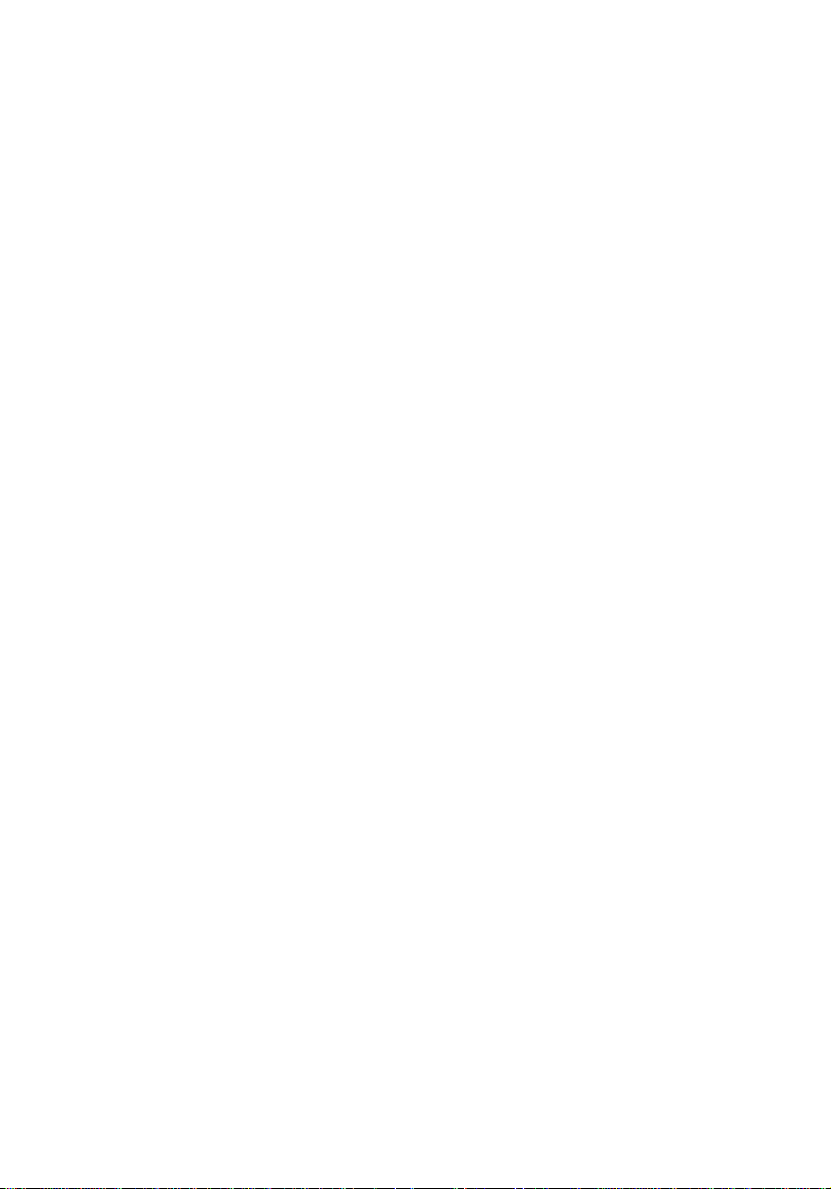
Aspire 2920/2920Z/2420
sorozat
Felhasználói útmutató
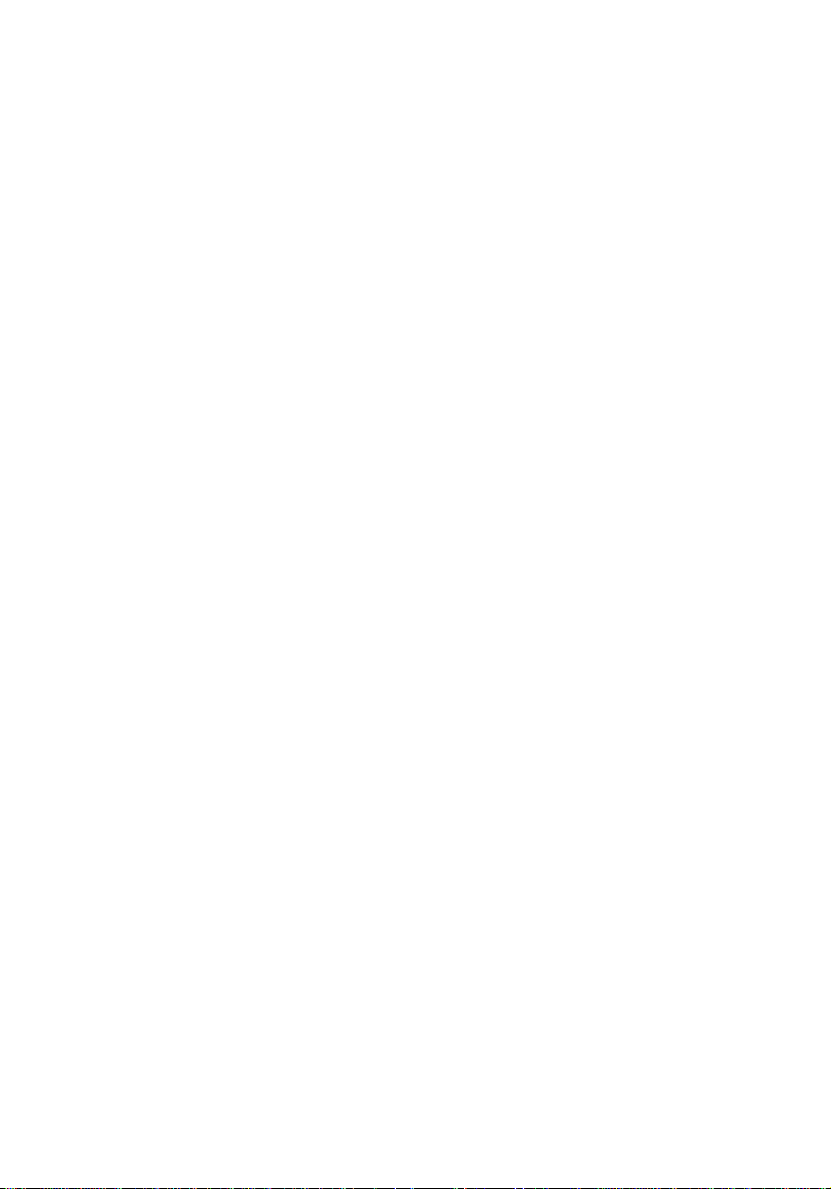
Copyright © 2007. Acer Incorporated.
Minden jog fenntartva.
Aspire 2920/2920Z/2420 sorozat Felhasználói útmutató
Eredeti kiadás: 10/2007
A kiadó fenntartja a jelen kiadványban foglalt információk rendszeres megváltoztatásának jogát,
anélkül, hogy az átdolgozásról vagy a változtatásról bárkit külön értesítene. A változtatások ennek
az útmutatónak az új kiadásaiban vagy kiegészítő dokumentumaiban és kiadványaiban jelennek
meg. A vállalat sem nyíltan, sem burkoltan nem nyilatkozik a kiadvány tartalmáról, nem vállal rá
garanciát, továbbá kifejezetten visszautasítja, hogy bármilyen meghatározott célra való
alkalmasságra vagy eladhatóságra vonatkozó garanciát nyújtana.
Jegyezze fel a lenti helyre a modellszámot, a sorozatszámot, illetve a vásárlás időpontját és helyét.
A sorozatszám és a modellszám a számítógépre ragasztott címkén található. Minden a készülékkel
összefüggő kapcsolatfelvétel során fel kell tüntetni a sorozatszámot, a modellszámot és a
vásárlással kapcsolatos adatokat.
Az Acer Incorporated előzetes írásos engedélye nélkül ennek a kiadványnak semmilyen részletét
nem szabad sokszorosítani, adatfeldolgozó rendszerben tárolni vagy továbbítani, legyen az
bármilyen formában vagy eszközzel, elektronikusan, mechanikusan, fénymásolással,
képrögzítéssel vagy másképp.
Aspire 2920/2920Z/2420 sorozatú hordozható számítógép
Modellszám: _________________________
Sorozatszám: ________________________
Vásárlás időpontja: ____________________
Vásárlás helye: _______________________
Az Acer és az Acer logó az Acer Incorporated bejegyzett védjegyei. Más cégek termékeinek neveit
vagy védjegyeit itt csak azonosítás céljából használtuk, és az illető társaságok tulajdonát képezik.
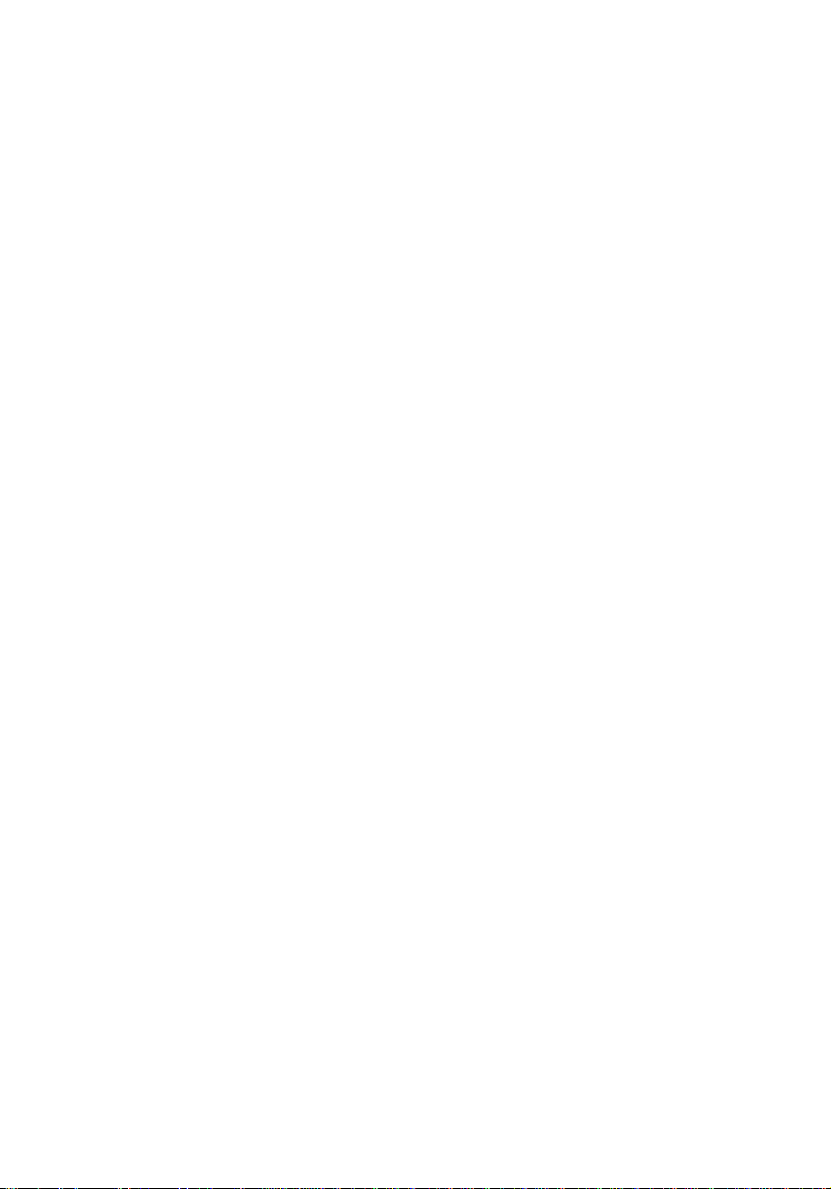
Biztonsági és a kényelmes használattal kapcsolatos információk
Biztonsági tudnivalók
Kérjük, gondosan tanulmányozza át az alábbi útmutatást. Későbbi tájékozódás
céljából őrizze meg ezt a dokumentumot. A terméken feltüntetett figyelmeztetéseket
és tudnivalókat mindig vegye figyelembe.
A készülék kikapcsolása tisztítás előtt
Tisztítás előtt húzza ki a hálózati csatlakozót a dugaszolóaljzatból.
Ne használjon folyékony vagy hajtógázos tisztítószert. A tisztításhoz használjon
vízzel nedvesített kendőt.
A készülék csatlakoztatásával és leválasztásával kapcsolatos
figyelmeztetések
A tápegységnek az elektromos hálózatra való csatlakoztatása és arról való
leválasztása során kövesse az alábbi útmutatást:
A tápegység telepítését a tápkábelnek az elektromos hálózati aljzatba való
csatlakoztatása előtt végezze el.
A tápegységnek a számítógépről való leválasztása előtt húzza ki a tápkábelt.
Ha a rendszer több áramforrással is rendelkezik, akkor a rendszer tápellátásának
megszüntetését az összes tápegység összes tápkábelének lehúzásával végezze el.
iii
A hozzáférhetőséggel kapcsolatos figyelmeztetések
Győződjön meg arról, hogy a tápkábel csatlakoztatására használt aljzat könnyen
hozzáférhető, és a lehető legközelebb van a készüléket működtető személyhez. Ha
meg kell szakítania a készülék áramellátását, akkor ezt a tápkábelnek az elektromos
aljzatból való kihúzásával tegye meg.
A PCMCIA és az Express foglalatokban lévő vakkártyákkal
kapcsolatos figyelmeztetés
Amikor Ön kézhez kapja a számítógépet, akkor annak PCMCIA és Express
foglalatában vakkártya található. A vakkártyák a használaton kívüli foglalatokat
védik a portól, a fémes tárgyaktól és az egyéb szennyeződésektől. Őrizze meg a
vakkártyát. A későbbiek során, amikor nem lesz kártya a PCMCIA vagy az Express
Card foglalatban, még használhatja.
ELŐVIGYÁZATOSSÁG a hallgatáshoz
Hallása védelme érdekében kövesse ezeket az útmutatásokat.
• Fokozatosan növelje a hangerőt, amíg tisztán és kényelmesen nem hallja.
• Ne növelje a hangerőt, miután fülei hozzászoktak a hangerőhöz.
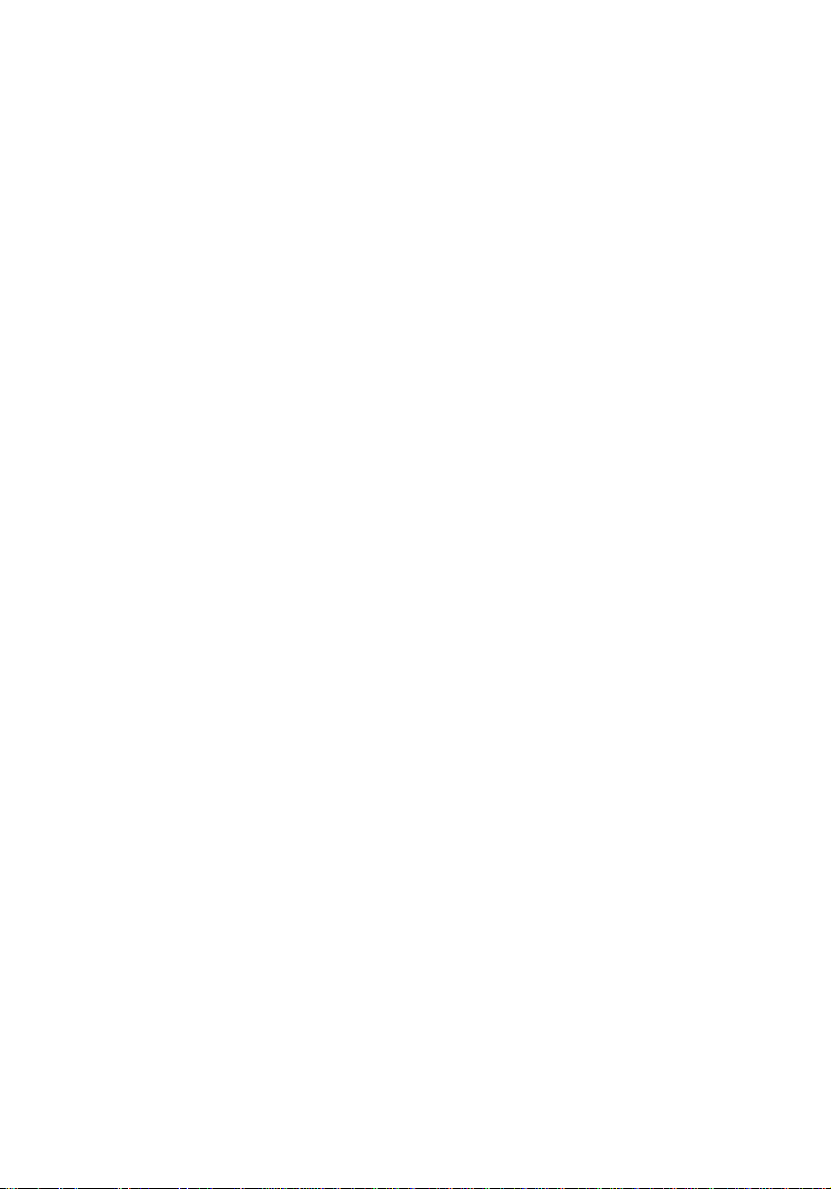
iv
Hosszabb ideig ne hallgasson nagy hangerővel zenét.
•
• A zajos környezet kirekesztésére ne növelje a hangerőt.
• Csökkentse a hangerőt, ha nem hallja a közelében lévő emberek beszédét.
Figyelmeztetések
• Ne használja a készüléket víz közelében.
• Ne helyezze a készüléket labilis kocsira, állványra vagy asztalra. A készülék
leeshet és súlyosan megsérülhet.
• A rések és nyílások a készülék megbízható működéséhez szükséges
szellőzést szolgálják, illetve védik a gépet a túlmelegedéstől. A nyílásokat nem
szabad elzárni vagy letakarni. A nyílásokat soha nem szabad a készüléket
ágyra, heverőre, takaróra vagy hasonló felületre helyezve elzárni. A készüléket
soha nem szabad fűtőtest fölé vagy mellé helyezni, valamint beépíteni, hacsak
nincs biztosítva a megfelelő szellőzése.
• Soha ne dugjon a burkolat résein keresztül tárgyakat a készülékbe, mert
veszélyes feszültséget hordozó ponthoz érhet hozzá, vagy rövidzárlatot
okozhat, ami tűzhöz vagy áramütéshez vezethet. Soha ne öntsön folyadékot a
készülékre vagy a készülékbe.
• A belső összetevők sérülésének és az akkumulátor szivárgásának elkerülése
érdekében ne helyezze a készüléket rezgő felületre.
• Soha ne használja sportolás vagy edzés közben, illetve bármely más olyan
környezetben, ahol a rezgések miatt váratlan rövidzárak alakulhatnak ki,
megrongálódhatnak a motoros eszközök – merevlemez, optikai meghajtó –,
vagy veszélyt jelenthet a lítium ionos akkumulátor.
Az elektromos energia használata
• A készüléket csak a címkén feltüntetett feszültséggel szabad üzemeltetni.
Ha nem biztos abban, hogy milyen feszültség áll rendelkezésére, lépjen
kapcsolatba a kereskedővel vagy a helyi áramszolgáltatóval.
• Ne tegyen semmit a hálózati kábelre. Ne tegye a készüléket olyan helyre, ahol
ráléphetnek a hálózati kábelre.
• Ha hosszabbító kábelt használ a készülékkel, akkor ellenőrizze, hogy a
hosszabbítóba csatlakoztatott berendezések összesített áramfelvétele nem
haladja-e meg a hosszabbító kábel névleges teljesítményét. Azt is ellenőrizze,
hogy a fali dugaszolóaljzathoz csatlakoztatott berendezések összesített
áramfelvétele nem haladja-e meg a biztosíték névleges teljesítményét.
• Az elektromos dugaljat, elosztót vagy csatlakozót ne terhelje túl túlságosan sok
készülék csatlakoztatásával. Az összesített áramfelvétel ne haladja meg a
mellékáramkör névleges teljesítményének 80 százalékát. Ha elosztót használ,
akkor a terhelés ne haladja meg az elosztó névleges terhelhetőségének 80
százalékát.
• A készülék hálózati adaptere háromerű, földelt dugóval van ellátva. A dugó
csak földelt elektromos aljzatba illeszkedik. A hálózati adapter csatlakoztatása
előtt győződjön meg arról, hogy az elektromos dugalj megfelelően földelve van.
Földeletlen dugaljba ne csatlakoztassa a dugót. Ha tanácsra van szüksége,
forduljon villanyszerelőhöz.
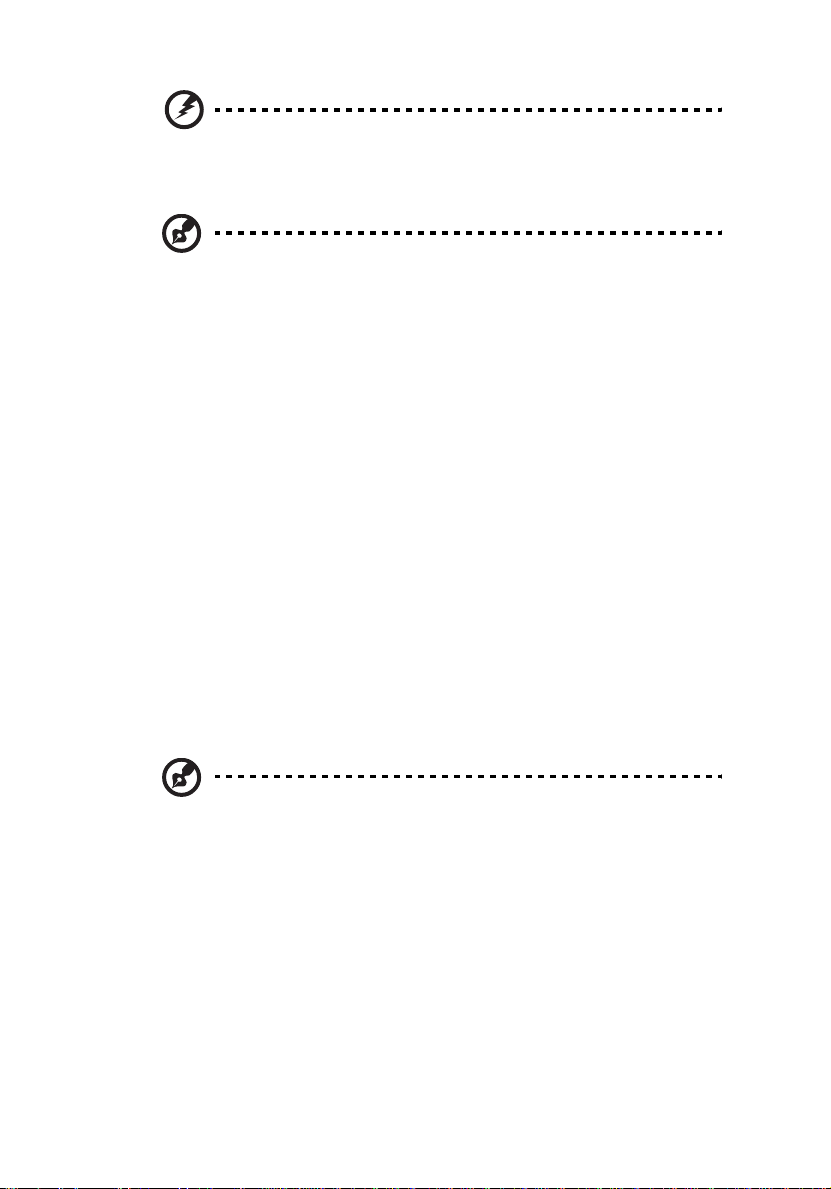
Figyelem! A földelő érintkező a biztonságot szolgálja. Megfelelő
földelés nélküli elektromos dugalj használata áramütéshez és/
vagy sérüléshez vezethet.
Megjegyzés: A földelő érintkező a közeli egyéb elektromos eszközök
által generált, a készülék teljesítményét esetlegesen rontó zaj ellen is
jó védelmet biztosít.
• Csak a készülékhez való, megfelelő típusú hálózati csatlakozókábelt
használjon (a tartozékok dobozában található). A kábel bontható csatlakozású
legyen: UL listán szereplő/CSA bizonyítvánnyal rendelkező, SPT-2 típusú, 7 A
névleges áramerősségű, 125 V minimális feszültségű, VDE vagy hasonló
jóváhagyással. A maximális kábelhossz 4,6 méter.
A készülék szervizelése
Ne kísérletezzen a termék javításával, mert a felnyitással vagy a burkolat
eltávolításával veszélyes feszültségnek vagy más veszélyeknek teheti ki magát.
Bízzon minden javítást a szerviz szakképzett munkatársaira.
A következő esetekben húzza ki a készülék hálózati csatlakozóját, és forduljon a
szerviz szakképzett munkatársaihoz:
• Ha a hálózati kábel vagy a csatlakozó sérült vagy meghorzsolódott.
• Ha folyadékot öntöttek a készülékbe.
• Ha a készüléket esőnek vagy víznek tették ki.
• Ha a készüléket leejtették vagy a burkolata megsérült.
• Ha a készülék működésében olyan jelentős változás állt be, ami javítás
szükségességére utal.
• Ha a készülék – a kezelési utasítás betartása mellett – nem működik
megfelelően.
v
Megjegyzés: Csak azokat a beállításokat módosítsa, amelyeket a
kezelési utasítás említ, mivel az egyéb beállítások módosítása
károsodáshoz vezethet, és szakképzett technikus számára is
hosszan tartó munkát jelenthet a normál működési körülmények
visszaállítása.
Útmutatás az akkumulátor biztonságos használatához
A notebook lítium ionos akkumulátort tartalmaz. Ne használja nedves vagy
korróziókeltő környezetben. Ne tegye a készüléket hőforrásra vagy hőforrás
közelébe, magas hőmérsékletű helyre, közvetlen napfényre, mikrohullámú sütőbe,
nagynyomású tárolóba, illetve ne tárolja és ne hagyja ilyen helyen, továbbá ne tegye
ki 60°C (140°F)-nál nagyobb hőmérsékletnek. Ha figyelmen kívül hagyja a fenti
útmutatást, akkor az akkumulátorból sav szivároghat, az akkumulátor felforrósodhat,
felrobbanhat vagy meggyulladhat, ami sérüléshez és/vagy anyagi kárhoz vezethet.
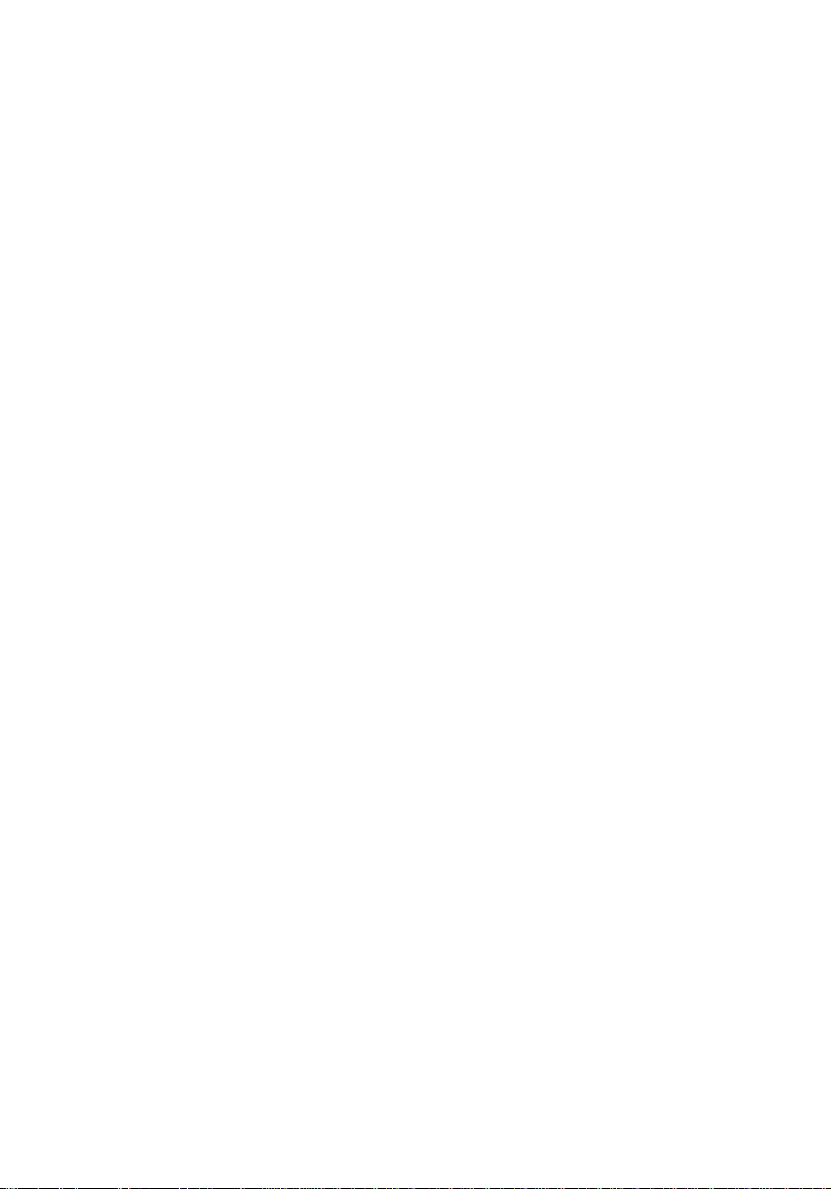
vi
Ne szúrja fel, ne nyissa ki és ne szerelje szét az akkumulátort. Ha az akkumulátor
szivárog, és Ön érintkezésbe kerül a kiszivárgott folyadékkal, akkor gondosan
öblítse le vízzel, majd azonnal forduljon orvoshoz. Biztonsági okokból és az
akkumulátor élettartamának növelése céljából az akkumulátor csak 0°C (32°F) és
40°C (104°F) közötti hőmérsékleten tölthető.
Az új akkumulátorok csak két-három teljes feltöltés és lemerítés után érik el a
maximális teljesítményüket. Az akkumulátor több száz alkalommal is feltölthető és
lemeríthető, de idővel csökken a teljesítménye. Ha az akkumulátoros üzemidő
érzékelhetően rövidebbé válik a megszokottnál, akkor vásároljon új akkumulátort.
Kizárólag az Acer által jóváhagyott akkumulátort használjon, és kizárólag az Acer
által a készülékhez jóváhagyott töltővel végezze az akkumulátor töltését.
Az akkumulátort csak az eredeti céljára használja. Soha ne használjon sérült töltőt
vagy akkumulátort. Ne zárja rövidre az akkumulátort. Rövidzár akkor keletkezhet, ha
valamilyen fémtárgy, például érme, iratkapocs vagy toll rövidre zárja az akkumulátor
pozitív (+) és negatív (-) érintkezőjét. (Az akkumulátor érintkezői a fémből készült
csíkok.) Erre például akkor kerülhet sor, ha zsebben vagy tárcában visz magával
tartalék akkumulátort. A rövidzár miatt megrongálódhat az akkumulátor és a
rövidzárt okozó tárgy.
Az akkumulátor élettartama és kapacitása csökkenhet, ha az akkumulátor forró vagy
hideg helyen, például nyáron vagy télen zárt gépkocsiban marad. Mindig próbálja
15°C és 25°C (59°F és 77°F) közötti hőmérsékleten tartani az akkumulátort. A túl
forró vagy túl hideg akkumulátor alkalmatlan lehet a készülék áramellátására, még
akkor is, ha teljesen fel van töltve. Az akkumulátor teljesítményét különösen a
fagypont alatti hőmérséklet rontja.
Ne dobja tűzbe az akkumulátort, mert felrobbanhat. Az akkumulátor sérülés
hatására is felrobbanhat. Az elhasznált akkumulátoroktól a helyi jogszabályokat
betartva szabaduljon meg. Ha lehetséges, gondoskodjon az akkumulátor
újrahasznosításáról. Ne dobja ki az akkumulátort a háztartási hulladékkal együtt.
A vezeték nélküli készülékek érzékenyek lehetnek az akkumulátor miatt jelentkező
interferenciára, amely befolyásolhatja a teljesítményüket.
Robbanásveszélyes környezetek
Az esetlegesen robbanásveszélyes levegőjű helyeken kapcsolja ki a készüléket, és
vegye figyelembe az összes jelzést és egyéb utasítást. Esetlegesen
robbanásveszélyes levegőjű helyek mindazok, ahol normál esetben a járművek
motorjának leállítására szólítanák fel. Az ilyen helyeken a szikrák robbanást, illetve
személyi sérüléshez, rosszabb esetben halálhoz vezető tüzet okozhatnak. Az
üzemanyagtöltő és a szervizállomások területén kapcsolja ki a notebookot. Az
üzemanyagraktárakban és az -elosztó létesítményekben, a vegyi üzemekben és a
robbantási területeken gondosan tanulmányozza a rádiós készülékek használatára
vonatkozó előírásokat. Az esetlegesen robbanásveszélyes levegőjű területeket
általában – de nem minden esetben – jelöléssel látják el. Ideértendők a hajók
fedélközei, a vegyi szállítási és tároló létesítmények, a cseppfolyósított földgázt
(például propán-butánt) használó járművek, illetve azok a helyek, ahol a levegő
vegyi anyagokat vagy egyéb részecskéket, például port, gabonaport vagy fémport
tartalmaz. Ne kapcsolja be a notebookot azokon a helyeken, ahol tilos a
mobiltelefonok használata, illetve ahol interferenciát vagy egyéb kárt okozhat.
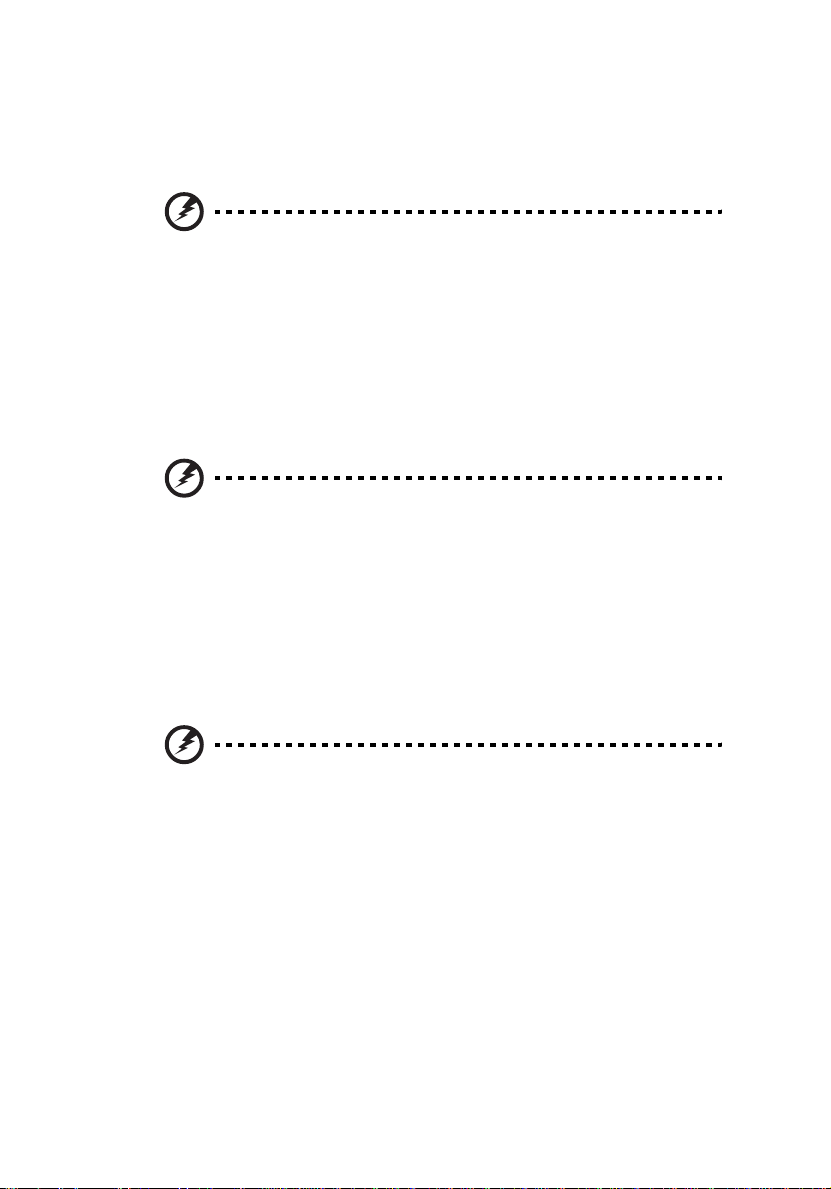
vii
Az akkumulátor cseréje
A hordozható számítógép lítium akkumulátorral működik. Az akkumulátort kizárólag
a készülékhez mellékelttel azonos típusúra cserélje le. Másfajta akkumulátor
használata tűzveszéllyel vagy robbanásveszéllyel járhat.
Figyelem! Az akkumulátorok helytelen használat esetén
felrobbanhatnak. Ne szedje szét és ne dobja tűzbe őket! A
gyermekektől tartsa távol. A használt akkumulátorok
hulladékkezelésekor kövesse a helyi szabályozásokat.
A telefonvonalakkal kapcsolatos biztonsági tudnivalók
• A berendezés javításakor vagy szétszerelésekor mindig ki kell húzni
telefoncsatlakozót a fali aljzatból.
• Ne használja a telefont (hacsak nem vezeték nélküli típus) villámlás idején.
A villámlás miatt fennáll a közvetett elektromos áramütés veszélye.
Figyelem! Az összetevők hozzáadásakor vagy cseréjekor
biztonsági okokból ne használjon nem megfelelő alkatrészeket.
A vásárlási lehetőségekről kérjen tájékoztatást a viszonteladótól.
További biztonsági információk
A készülék és tartozékai kisméretű alkatrészeket tartalmazhatnak. Tartsa ezeket
távol a kisgyermekektől.
Üzemeltetési környezet
Figyelem! Biztonsági okokból kapcsolja ki az összes vezeték
nélküli, rádiós átvitelt végző eszközt, ha a hordozható
számítógépet az alábbi körülmények között használja. Ilyen
eszköz többek között, de nem kizárólagosan a vezeték nélküli
hálózati csatoló, a Bluetooth-csatoló és a 3G kommunikációs
csatoló.
Mindig tartsa be az adott területen érvényes előírásokat, és mindig kapcsolja ki a
készüléket, ha a használata tiltott, illetve interferenciát vagy kárt okozhat. A
készüléket csak a normál használati helyzetben működtesse. Normál használat
mellett, illetve az antennáját az emberi testtől legalább 1,5 cm-re helyezve (lásd az
alábbi ábrát) a készülék megfelel a rádiófrekvenciás hatásoknak való kitételre
vonatkozó előírásoknak. A készüléket tartsa távol a fémtárgyaktól, és a testétől
mindig tartsa legalább a fent említett távolságra. Az adatfájlok és az üzenetek
sikeres átviteléhez az eszköznek jó minőségű hálózati kapcsolatra van szüksége.
Egyes esetekben késlekedhet az adatfájlok és az üzenetek továbbítása, amíg ilyen
kapcsolat elérhetővé nem válik. Ügyeljen arra, hogy az átvitel befejezéséig betartsa
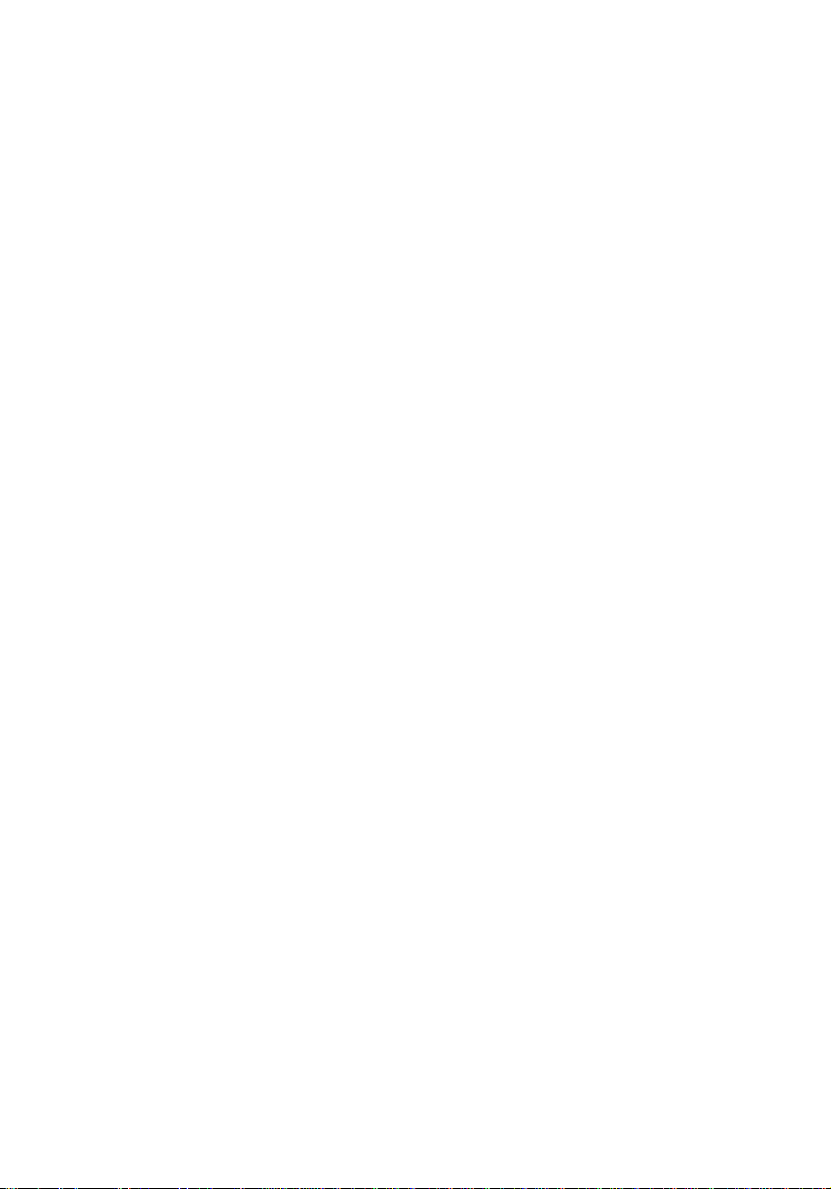
viii
a fenti, a távolságtartásra vonatkozó előírásokat. A készülék egyes részei
mágnesesek. A készülék magához vonzhatja a fémes anyagokat. A hallókészüléket
viselő személyek ne tartsák a hallókészülékkel ellátott fülökhöz a készüléket. Ne
helyezzen bankkártyát vagy egyéb mágneses adattároló eszközt a készülék
közelébe, mert ezzel a rajta tárolt információk törlését okozhatja.
Orvosi készülékek
A rádiós átvitelt végző eszközök, például a vezeték nélküli telefonok használata
miatt zavarok jelentkezhetnek az elégtelen védelemmel ellátott orvosi készülékek
működésében. Ha bármilyen kérdése van, illetve meg szeretné tudni, hogy az adott
készülék megfelelő árnyékolással rendelkezik-e a külső rádiófrekvenciás energiával
szemben, akkor forduljon orvoshoz vagy a készülék gyártójához. Az egészségügyi
intézményekben, ha bármilyen erre utaló szabály van érvényben, kapcsolja ki a
készüléket. A kórházakban és az egyéb egészségügyi intézményekben sok helyen
használnak olyan készülékeket, amelyek érzékenyek lehetnek a külső
rádiófrekvenciás hatásokra.
Szívritmus-szabályozók A szívritmus-szabályozók gyártóinak ajánlásai szerint a
vezeték nélküli készülékek és a szívritmus-szabályozók között az esetleges
interferenciák elkerülése érdekében legalább 15,3 cm-es távolságot kell tartani.
Ezek az ajánlások összhangban vannak a vezeték nélküli technológiákkal
foglalkozó független kutatóintézetek ajánlásaival. A szívritmus-szabályozót használó
személyeknek a következőkre kell ügyelniük:
• A készüléket mindig legalább 15,3 cm-re kell tartani a szívritmus-szabályozótól.
• Bekapcsolt állapotban a készüléket nem szabad a szívritmus-szabályozó
közelében hordozni. Ha interferencia fellépése vélelmezhető, akkor ki kell
kapcsolni vagy távolabbra kell helyezni a készüléket.
Hallókészülékek A digitális vezeték nélküli készülékek egy része interferenciát
okoz egyes hallókészülékeknél. Ha interferenciát tapasztal, akkor forduljon a
szolgáltatóhoz.
Járművek
A rádiófrekvenciás jelek zavarhatják a helytelenül beszerelt vagy rosszul árnyékolt
elektronikus rendszerek, például az elektronikus befecskendező rendszerek, az
elektronikus blokkolásgátlók, az elektronikus sebességszabályozók és a
légzsákrendszerek működését. További információt a jármű vagy az utólagosan
beszerelt készülék gyártójától, illetve annak képviselőjétől kaphat. A készülék
javítását vagy járműbe való beszerelését csak szakképzett személy végezheti. A
helytelen beszerelés vagy javítás veszélyes lehet, és a készülékre vonatkozó
garancia érvénytelenné válását okozhatja. Rendszeresen ellenőrizze, hogy a jármű
minden vezeték nélküli készüléke helyesen van-e rögzítve, és megfelelően
működik-e. A készülékkel és annak részegységeivel vagy tartozékaival azonos
fülkében, rekeszben ne tároljon gyúlékony folyadékot, gázt vagy egyéb
robbanékony anyagot. Ha légzsákkal felszerelt járműben utazik, akkor ne feledje,
hogy a légzsák nagy erővel nyílhat ki. A légzsák fölé, illetve a légzsák kinyílási
területére ne helyezzen semmilyen tárgyat, ideértve a rögzített és a hordozható
vezeték nélküli készülékeket is. A jármű belterébe hibásan beszerelt vezeték nélküli
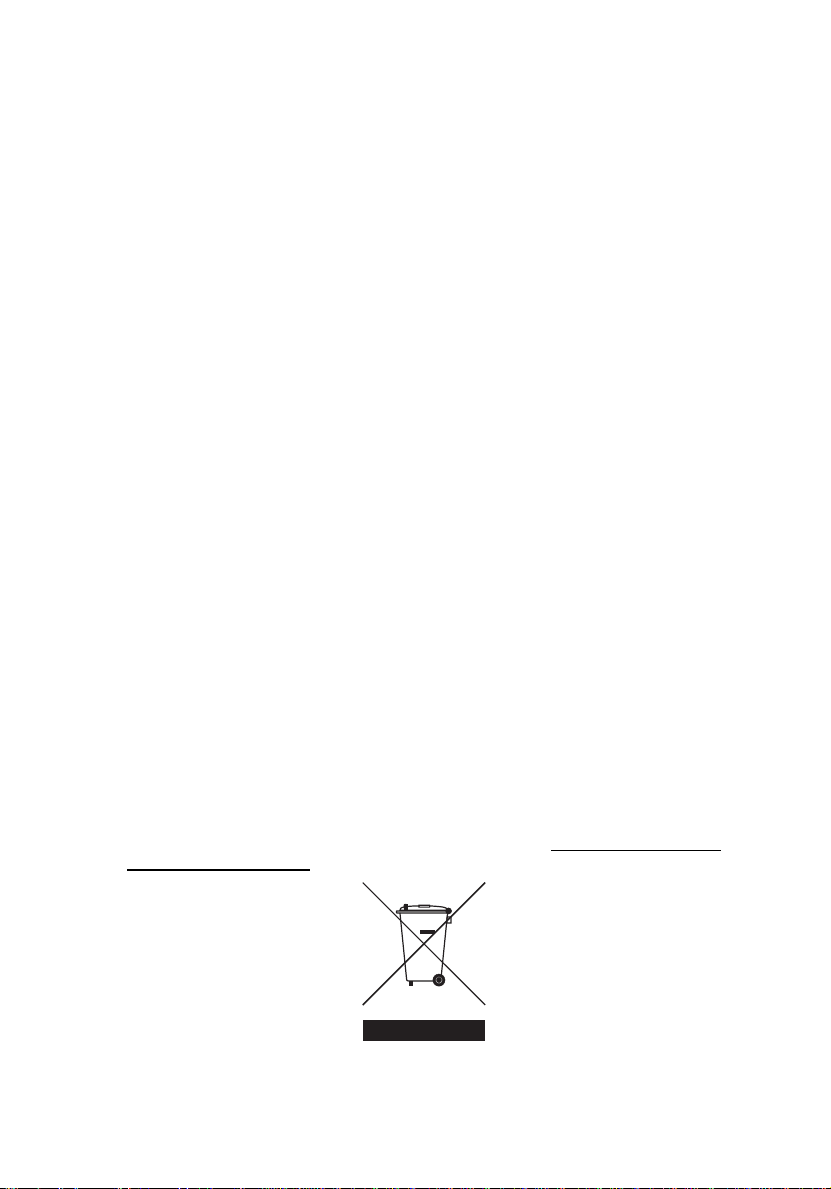
készülékek a légzsák kinyílásakor súlyos sérüléseket okozhatnak. A készülék
repülőgépen való használata tilos. Mielőtt repülőgépre szállna, kapcsolja ki a
készüléket. A vezeték nélküli eszközöknek a repülőgépen való használata
veszélyeztetheti a repülőgép működését, megzavarhatja a vezeték nélküli
telefonhálózatot, illetve ütközhet a jogszabályok előírásaival.
Robbanásveszélyes környezetek
Az esetlegesen robbanásveszélyes levegőjű helyeken kapcsolja ki a készüléket, és
vegye figyelembe az összes jelzést és egyéb utasítást. Esetlegesen
robbanásveszélyes levegőjű helyek mindazok, ahol normál esetben a jármű
motorjának leállítására szólítanák fel. Az ilyen helyeken a szikrák robbanást, illetve
személyi sérüléshez, rosszabb esetben halálhoz vezető tüzet okozhatnak. Az
üzemanyagtöltő pontokon, például a töltőállomások üzemanyag-szivattyúinak
közelében kapcsolja ki a készüléket. Az üzemanyagraktárakban és az -elosztó
létesítményekben, a vegyi üzemekben és a robbantási területeken gondosan
tanulmányozza a rádiós készülékek használatára vonatkozó előírásokat. Az
esetlegesen robbanásveszélyes levegőjű területeket általában – de nem minden
esetben – jelöléssel látják el. Ideértendők a hajók fedélközei, a vegyi szállítási és
tároló létesítmények, a cseppfolyósított földgázt (például propán-butánt) használó
járművek, illetve azok a helyek, ahol a levegő vegyi anyagokat vagy egyéb
részecskéket, például port, gabonaport vagy fémport tartalmaz.
Segélykérő hívások
Figyelmeztetés: A készülékkel nem lehet segélykérő hívást bonyolítani. Ha
segélykérő hívást szeretne indítani, akkor mobiltelefonnal vagy egyéb
telefonrendszerrel kell kezdeményeznie a hívást.
ix
Hulladékkezelési útmutatás
Ha többé már nincs szüksége a készülékre, ne dobja a szemétbe.
A környezetszennyezés csökkentése és a globális környezet leheto legnagyobb
mértékű védelme érdekében kérjük, gondoskodjon a készülék újrafelhasználásáról.
Az elektromos és elektronikus hulladékok (Waste from Electrical and Electronics
Equipment, WEEE) kezelésével kapcsolatos szabályokról a http://global.acer.com/
about/sustainability.htm címen talál információkat.
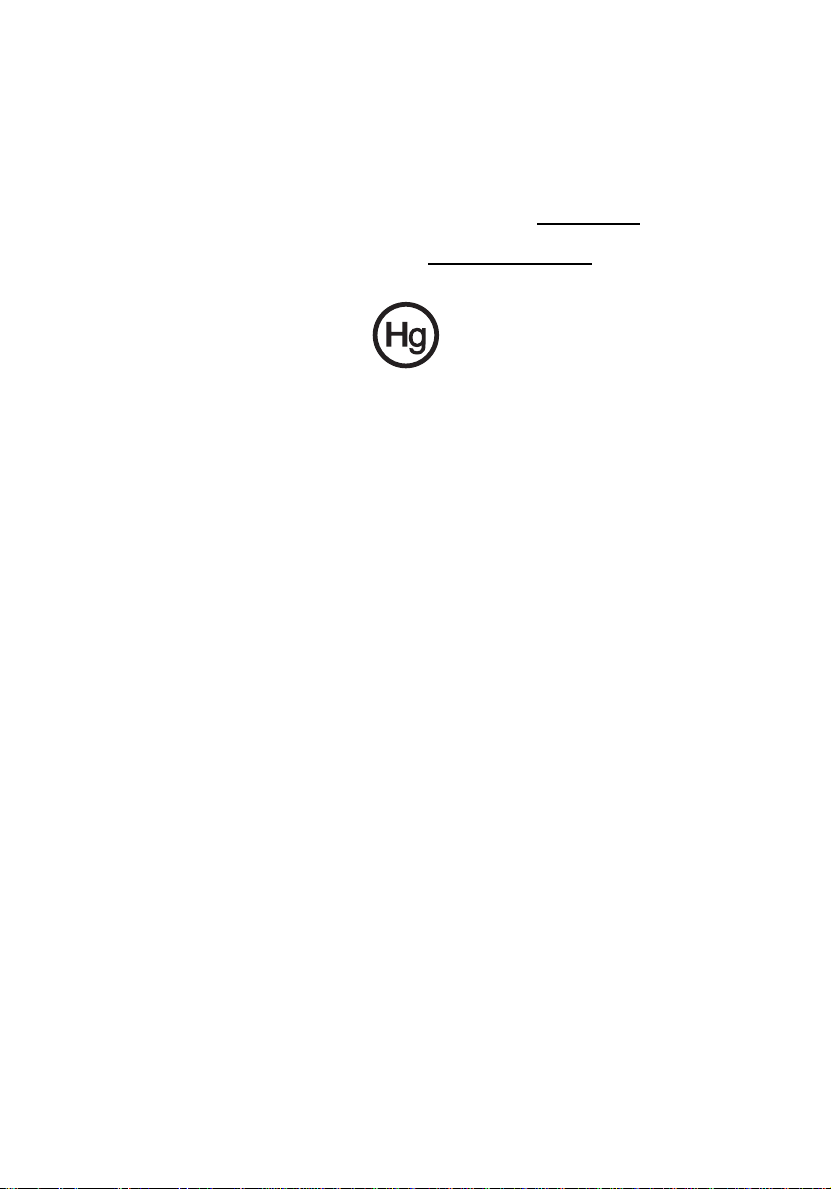
x
Higanytartalom
LCD/CRT monitort vagy megjelenítőt tartalmazó kivetítők vagy egyéb elektronikus
termékek esetében:
Az ebben a termékben található fényforrás/fényforrások higanyt tartalmaznak, és a
helyi, állami vagy szövetségi jogszabályok előírásai szerint újra kell hasznosítani
őket. További információkat az Electronic Industries Alliance www.eiae.org
webhelyén talál. Ha a fényforrások újrahasznosításával kapcsolatban további
tájékoztatást szeretne kapni, látogasson el a www.lamprecycle.org
című
webhelyre.
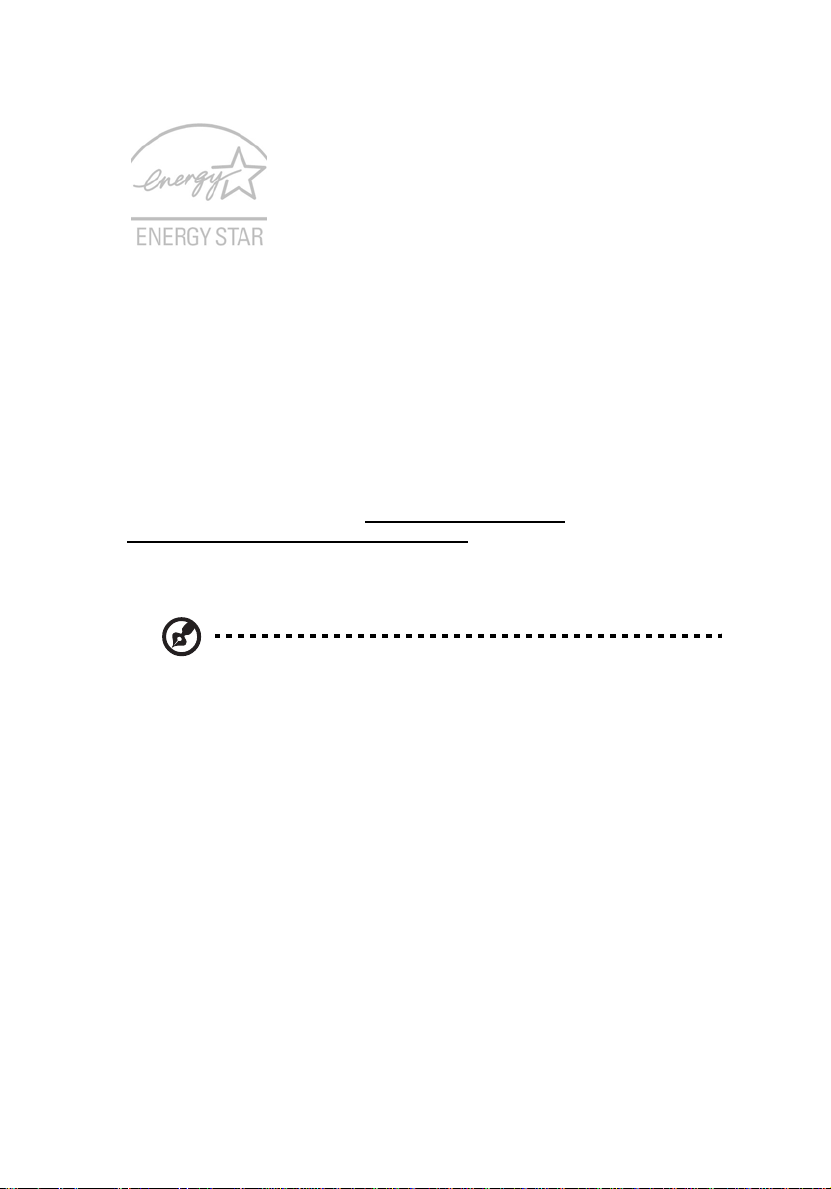
Az ENERGY STAR egy – a köz- és a magánszféra együttműködésén alapuló –
kormányzati program, amelynek révén a fogyasztók költséghatékony, a minőségnek
vagy a szolgáltatások sokoldalúságának a feláldozása nélkül óvhatják a
környezetet. Az ENERGY STAR minősítéssel rendelkező termékek a US
Environmental Protection Agency (az USA környezetvédelmi hivatala, EPA) és a US
Department of Energy (az USA energiaügyi minisztériuma, DOE) által előírt szigorú
energiahatékonysági előírások betartásával járulnak hozzá a melegházhatást okozó
gázok kibocsátott mennyiségének csökkentéséhez. Egy átlagos háztartásban az
elektromos készülékek által elfogyasztott energia 75 százaléka akkor kerül
felhasználásra, amikor ezek a készülékek ki vannak kapcsolva. Az ENERGY STAR
minősítéssel rendelkező háztartási elektromos készülékek kikapcsolt állapotban
akár 50 százalékkal kevesebb energiát használnak fel, mint a hagyományos
készülékek. További információk: http://www.energystar.gov
http://www.energystar.gov/powermangement
Az ENERGY STAR partnereként az Acer Inc. meggyőződött arról, hogy a jelen
készülék megfelel az ENERGY STAR az energiagazdálkodásra vonatkozó
irányelveinek.
.
és
xi
Megjegyzés: A fenti nyilatkozat csak a tenyértámasz jobb alsó
sarkában elhelyezett, ENERGY STAR matricával ellátott Acer
hordozható számítógépekre vonatkozik.
A termékben gyári állapotában engedélyezve van az energiagazdálkodás:
• A kijelző alvó módjának aktiválása, ha a felhasználó 15 percig nem
használja a készüléket.
• A számítógép alvó módjának aktiválása, ha a felhasználó 30 percig nem
használja a készüléket.
• A számítógép felélesztése alvó módból a bekapcsoló gombbal.
• Az Acer ePower Management alkalmazással további energiakezelési
beállítások is megadhatók.
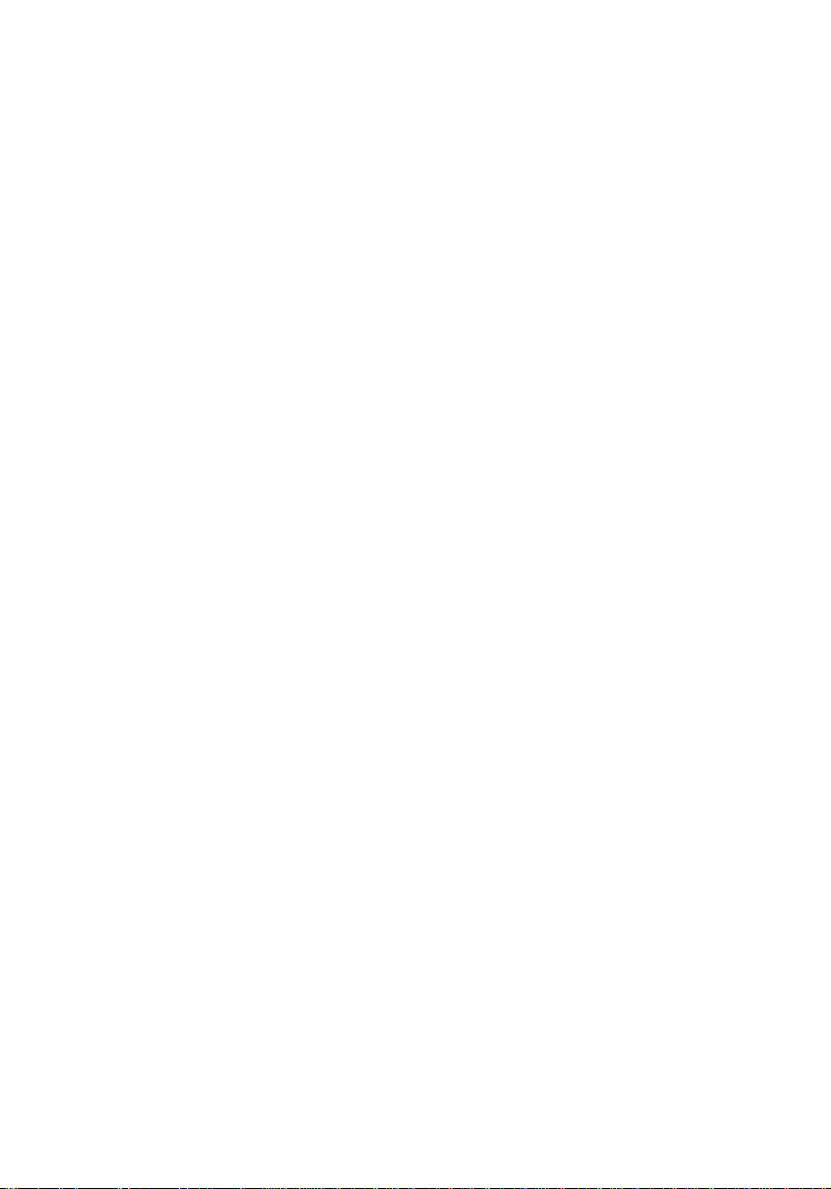
xii
A kényelmes használattal kapcsolatos tanácsok és információk
A számítógép-használók hosszasabb munka után sokszor szem- és fejfájásra
panaszkodnak. A több órán keresztül számítógép előtt dolgozó személyek fizikai
sérülés veszélyének is ki vannak téve. A hosszú munkavégzési időszakok, a
helytelen testtartás, a hibás munkavégzési szokások, a stressz, a rossz
munkakörülmények, a személyes egészségi állapot és egyéb tényezők jelentős
mértékben növelik a fizikai sérülés veszélyét.
A helytelen számítógép-használat kéztőcsatorna szindróma, íngyulladás, ínburokgyulladás vagy egyéb mozgásszervi panaszok kialakulásához vezethet. A
következő tünetek jelentkezhetnek a kézben, a csuklókban, a karokban, a vállban, a
nyakban és a hátban:
• zsibbadtság, égő vagy bizsergő érzés
• sajgás, fájdalom, nyomásérzékenység
• fájás, duzzanat, lüktetés
• merevség, feszülés
• hidegség, gyengeség
A komfortzóna megkeresése
A monitor állását módosítva, lábtartó használatával vagy a szék magasságának
beállításával a lehető legnagyobb kényelemben helyezkedjen el, és keresse meg
saját komfortzónáját. Vegye figyelembe a következő tanácsokat:
• ne maradjon túl sokáig ugyanabban a pozícióban
• lehetőleg ne dőljön előre, és ne hajlítsa hátra magát
• rendszeresen álljon fel és járkáljon egy kicsit, felszabadítva a combizmait a
nyomás alól
• rövid szüneteket tartva pihentesse a nyakát és a vállait
• ne feszítse meg az izmait, ne rántsa meg a vállát
• a külső kijelzőt, a billentyűzetet és az egeret helyesen, kényelmesen elérhető
módon helyezze el
• ha többet tekint a monitorra, mint a nyomtatott dokumentumokra, akkor a nyak
terhelésének csökkentése érdekében helyezze a monitort az asztal közepére
Ügyeljen a látására!
A monitor több órán keresztül tartó nézése, a rossz szemüveg vagy kontaktlencse, a
ragyogó fények, a helyiség túl erős megvilágítása, a gyengén fókuszált képernyő, a
kisméretű betűk használata és az alacsony kontrasztú kijelzők megterhelik a
szemet. Az alábbiakban a szem terhelésének csökkentésére adunk javaslatokat.
Szem
• Gyakran pihentesse a szemét.
• A monitorról elvéve a tekintetét, és egy távoli pontra nézve rendszeresen
tartson szünetet.
• Pislogjon gyakran, ezzel megelőzi a szemének kiszáradását.
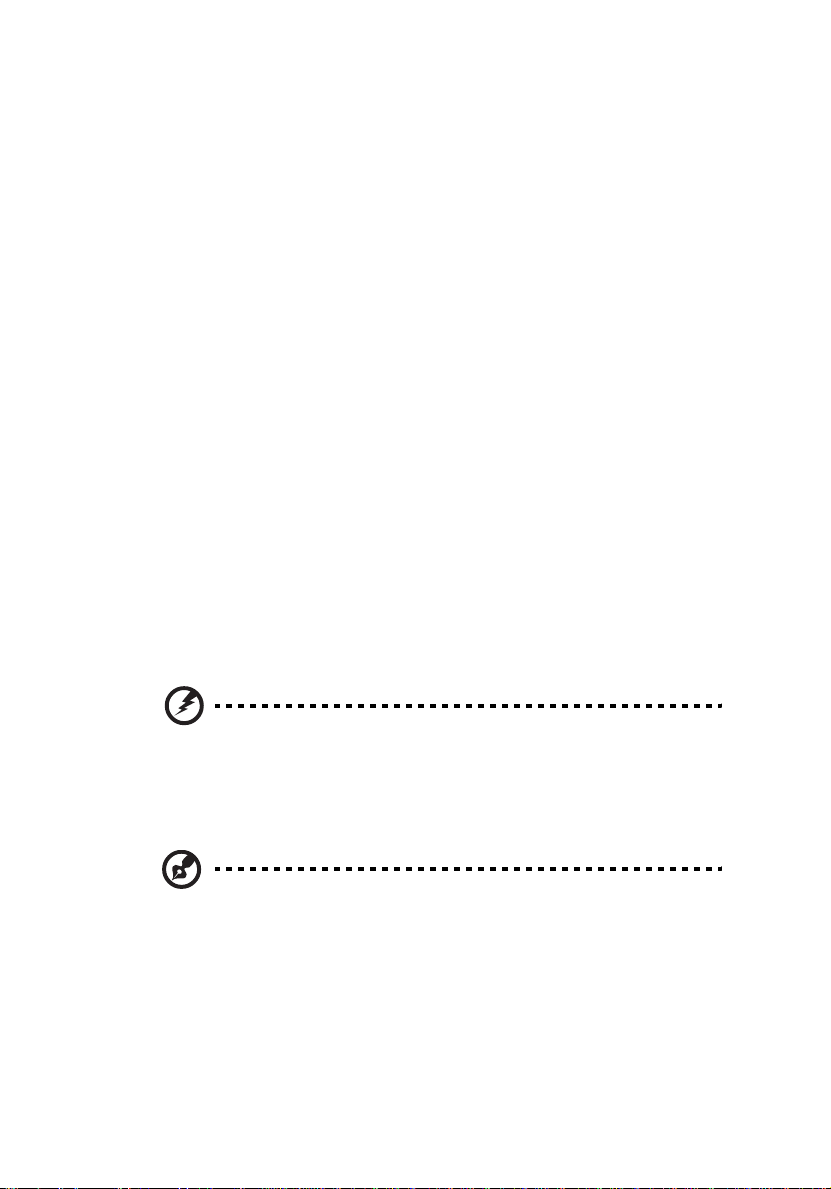
xiii
Kijelző
• Tartsa tisztán a kijelzőt.
• A fejét tartsa a képernyő felső élénél magasabban, így lefelé kell irányítania a
tekintetét, amikor a képernyő kézepére néz.
• A kijelző fényerejét és/vagy kontrasztját kényelmes, a szöveg olvasható és a
grafikák tiszta megjelenítését biztosító szintre állítsa be.
• A ragyogást és a tükröződéseket a következőkkel csökkentheti:
• az ablak vagy az egyéb fényforrás felé a képernyő szélét fordítsa
• függönnyel, redőnnyel vagy napellenzővel csökkentse a helyiség
megvilágítását
• használjon irányított megvilágítást
• módosítsa a kijelző betekintési szögét
• használjon ragyogáscsökkentő szűrőt
• használjon képernyőellenzőt, például egy a kijelző felső szélével
párhuzamos kartonlapot
• Kerülje a képernyő kényelmetlen betekintési szögű beállítását.
• Huzamosabb ideig ne nézzen erős fényforrásba, például nyitott ablakon kifelé.
A megfelelő munkavégzési szokások kialakítása
A következő munkavégzési szokásokat felvéve a számítógép használatát kevésbé
megerőltetővé és termelékenyebbé teheti:
• Rendszeresen és gyakran tartson szünetet.
• Végezzen nyújtógyakorlatokat.
• Gyakran szellőztessen.
• Tornásszon rendszeresen, tartsa karban az egészségét.
Figyelem! A földelő érintkező a biztonságot szolgálja. Megfelelő
földelés né Javasoljuk, hogy ágyról vagy kanapéról ne használja
a számítógépet. Ha nem tudja az ilyen helyzeteket elkerülni,
akkor csak rövid ideig dolgozzon, rendszeresen tartson szünetet,
illetve végezzen nyújtógyakorlatokat.
Megjegyzés: További információk: AcerSystem User's Guide,
"Jogszabályi és biztonsági tudnivalók" a 79. oldalon.
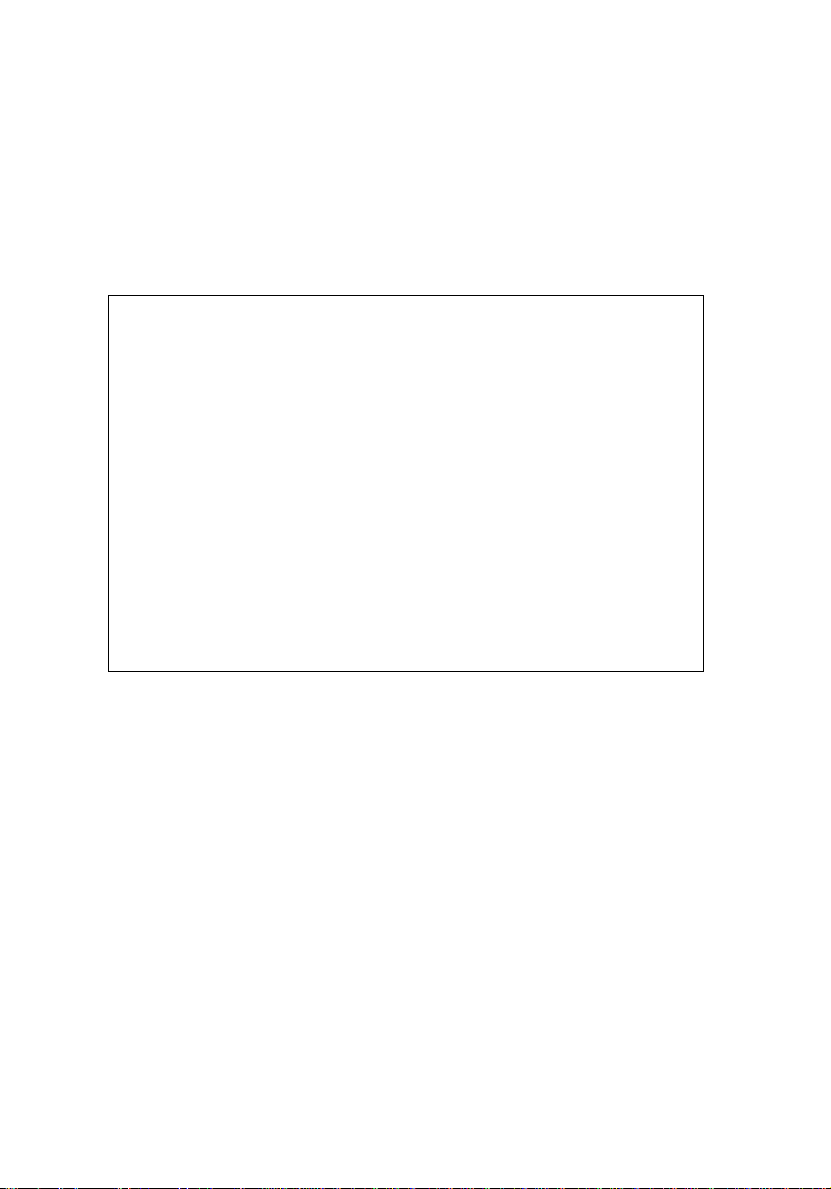
xiv
Federal Communications Comission
Declaration of Conformity
This device complies with Part 15 of the FCC Rules. Operation is subject to the
following two conditions: (1) This device may not cause harmful interference,
and (2) This device must accept any interference received, including
interference that may cause undesired operation.
The following local manufacturer/importer is responsible for this declaration:
Product name: Notebook PC
Model number: MS2229
Machine type: Aspire 2920/2920Z/2420
SKU number: Aspire 2920/2920Z/2420-xxxxx
("x" = 0 - 9, a - z, or A - Z)
Name of responsible party: Acer America Corporation
Address of responsible party: 333 West San Carlos St.
Contact person: Acer Representitive
Tel: 1-254-298-4000
Fax: 1-254-298-4147
San Jose, CA 95110
USA
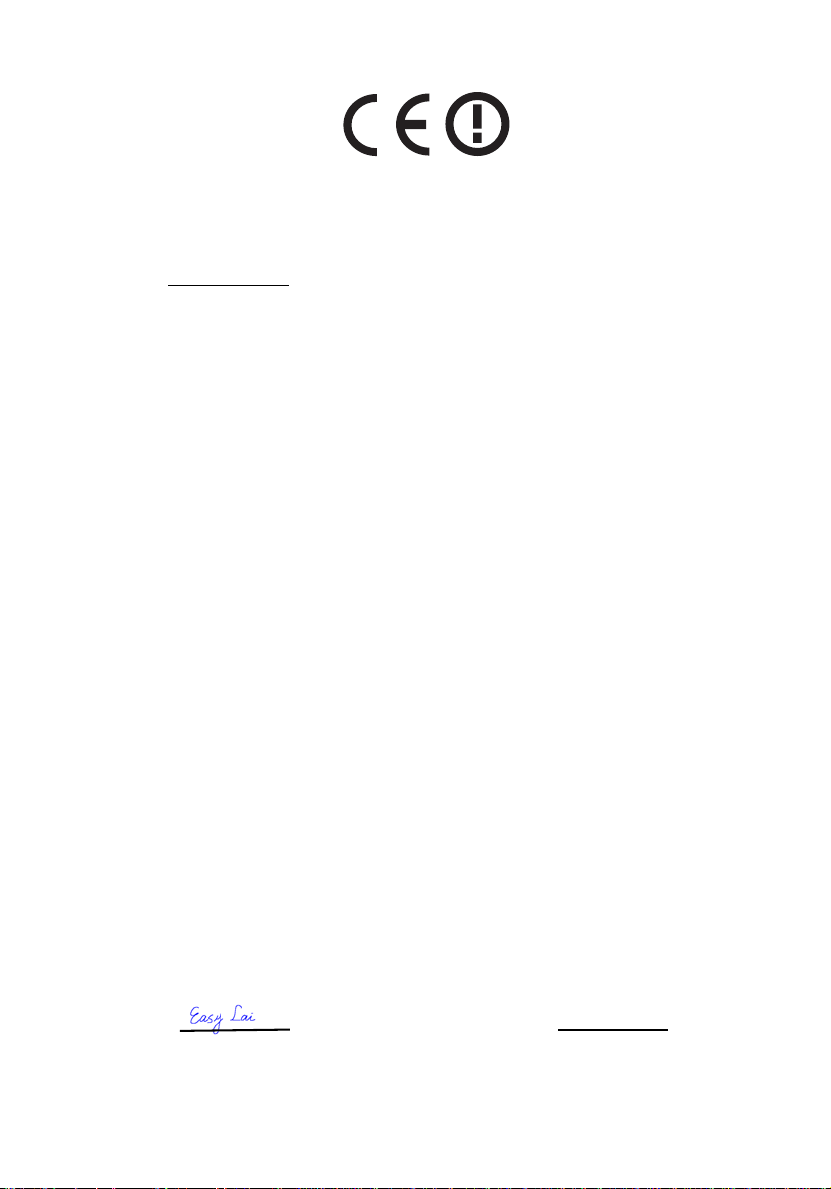
xv
We,
Acer Computer (Shanghai) Limited
3F, No. 168 Xizang medium road, Huangpu District,
Shanghai, China
Contact Person: Mr. Easy Lai
Tel: 886-2-8691-3089 Fax: 886-2-8691-3000
E-mail: easy_lai@acer.com.tw
Hereby declare that:
Product: Notebook PC
Trade Name: Acer
Model Number: MS2229
Machine Type: Aspire 2920/2920Z/2420
SKU Number: Aspire 2920/2920Z/2420-xxxxx ("x" = 0~9, a ~ z, or A ~ Z)
Is compliant with the essential requirements and other relevant provisions of the following EC directives,
and that all the necessary steps have been taken and are in force to assure that production units of the
same product will continue comply with the requirements.
EMC Directive 89/336/EEC as attested by conformity with the following harmonized standards:
Declaration of Conformity
• EN55022:1998 + A1:2000 + A2:2003, AS/NZS CISPR22:2002, Class B
• EN55024:1998 + A1:2001 + A2:2003
• EN61000-3-2:2000, Class D
• EN61000-3-3:1995 + A1:2001
• EN55013:2001 + A1:2003
• EN55020:2002 + A1:2003
Low Voltage Directive 73/23/EEC as attested by conformity with the following harmonized standard:
• EN60950-1:2001
• EN60065:2002
Council Decision 98/482/EC (CTR21) for pan- European single terminal connection to the Public Switched
Telephone Network (PSTN).
RoHS Directive 2002/95/EC on the Restriction of the Use of certain Hazardous Substances in Electrical and
Electronic Equipment
R&TTE Directive 1999/5/EC as attested by conformity with the followingharmonized standard:
• Article 3.1(a) Health and Safety
• EN60950-1:2001
• EN50371:2002
• Article 3.1(b) EMC
• EN301 489-1 V1.4.1:2002
• EN301 489-17 V1.2.1:2002
• EN301 489-3 V1.4.1:2002 (Applied to shipment with 27MHz wireless mouse/keyboard)
• Article 3.2 Spectrum Usages
• EN300 328 V1.5.1:2004
• EN301 893 V1.2.3:2003
• EN300 220-1 V1.3.1:2000 (Applied to shipment with 27MHz wireless mouse/keyboard)
• EN300 220-3 V1.1.1:2000 (Applied to shipment with 27MHz wireless mouse/keyboard)
Easy Lai / Director Date
Acer Computer (Shanghai) Limited
6 July 2007
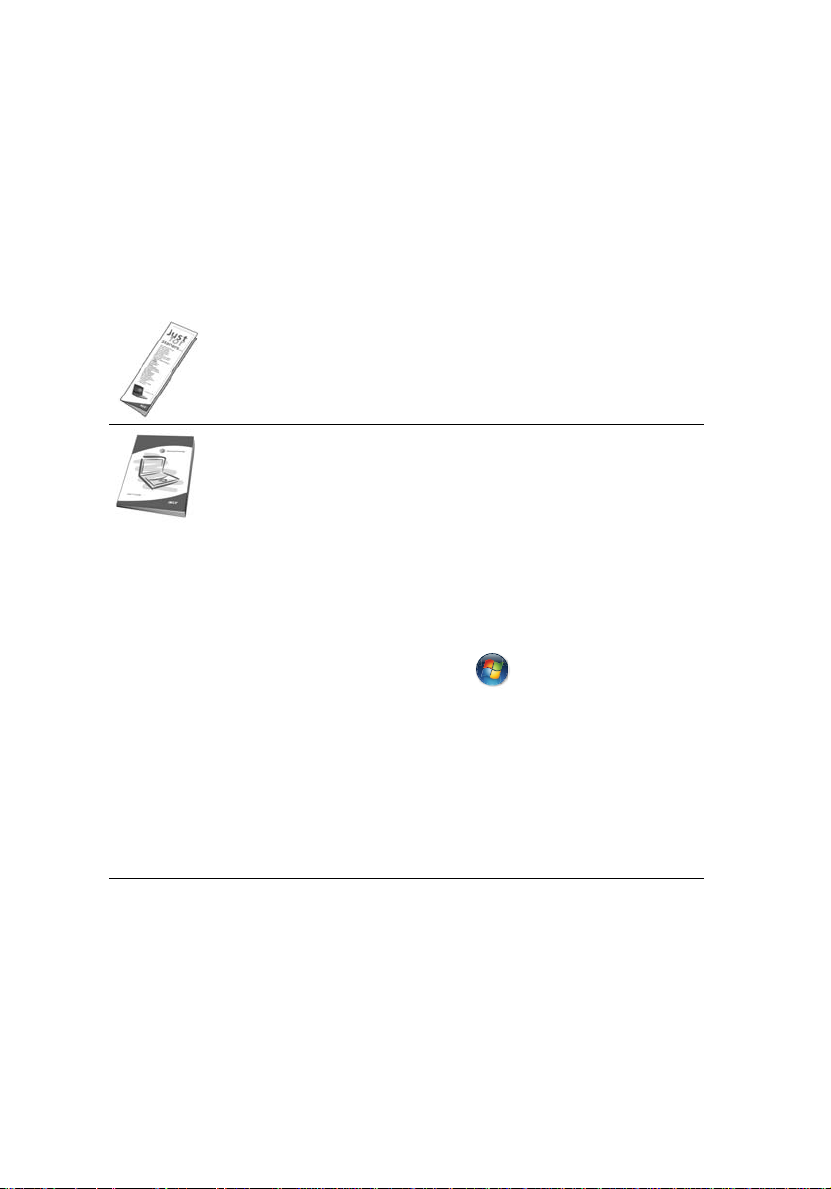
xvi
Az első lépések
Köszönjük, hogy mobil számítástechnikai feladatai elvégzéséhez egy Acer sorozatú
hordozható számítógépet választott!
Útmutatók
Minden segítséget szeretnénk megadni Önnek új Acer gépének használatához,
ezért a következő útmutatókat dolgoztuk ki:
Az első a Kezdők számára... poszter, amely segítségére lesz a
számítógép üzembe helyezésénél.
A nyomtatott Felhasználói útmutató ismerteti új számítógépének
alapvető jellemzőit és funkciót. A számítógép még hatékonyabb
használatával kapcsolatban az AcerSystem User's Guide tartalmaz
útmutatást. Ez a kézikönyv részletes információkat tartalmaz például
az előre telepített segédprogramokról, az adat-helyreállításról, a
bővítési lehetőségekről és a hibaelhárításról. Emellett ismerteti a
garanciával kapcsolatos tudnivalókat, valamint a számítógépre
vonatkozó általános szabályokat és biztonsági előírásokat. A
kézikönyv Portable Document Format (PDF) formátumú, és gyárilag
telepítve van a számítógépre. Megnyitásához kövesse az alábbi
lépéseket:
1 Kattintson a következő elemekre: Start, Minden program,
AcerSystem.
2 Kattintson a következő elemre: AcerSystem User's Guide.
Megjegyzés: A fájl megtekintéséhez szükség van az Adobe Reader
alkalmazásra. Ha az Adobe Reader nincs telepítve a számítógépre,
akkor az AcerSystem User's Guide elemre kattintva először az
Adobe Reader telepítőprogramja jelenik meg. A telepítés
elvégzéséhez kövesse a képernyőn megjelenő utasításokat. Az
Adobe Reader használatával kapcsolatban a Súgó és támogatás
menüben talál útmutatást.
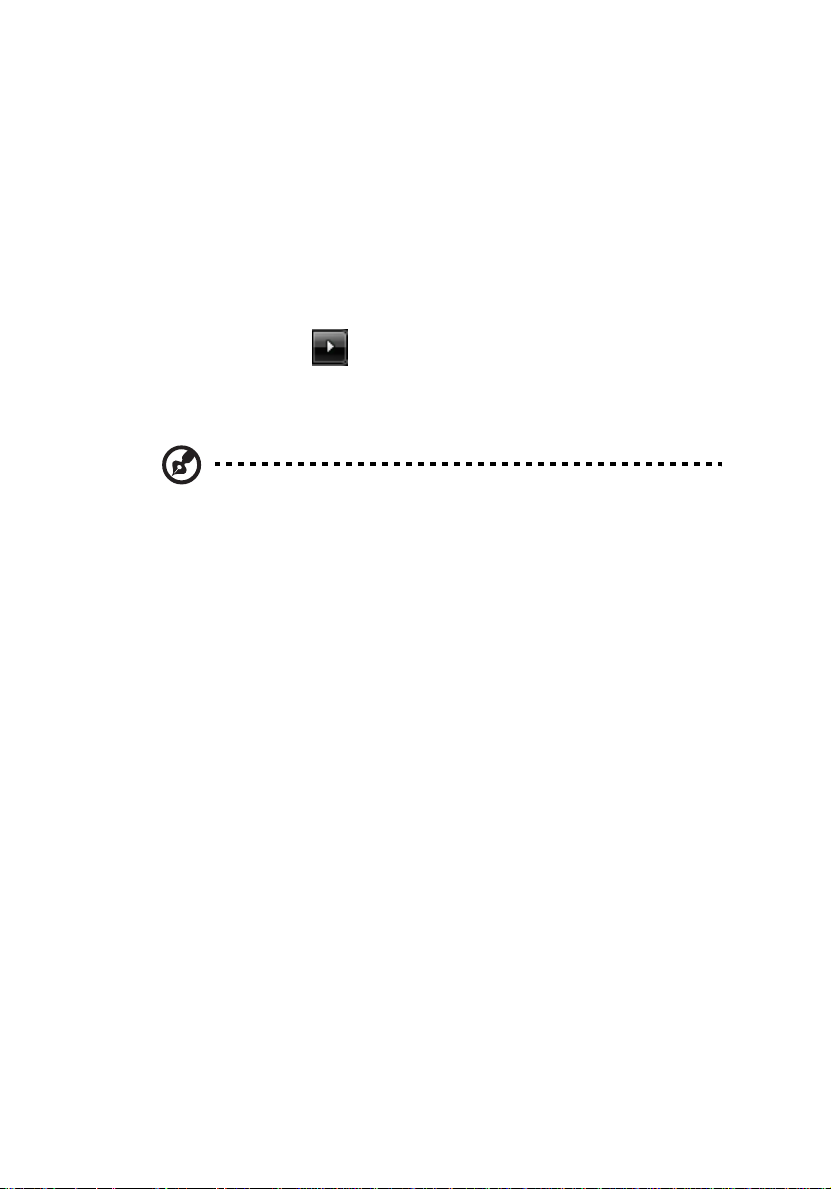
xvii
A számítógép gondozása és tippek a használathoz
A számítógép be- és kikapcsolása
A számítógép bekapcsolásához egyszerűen nyomja meg és engedje fel az LCD
kijelző alatt, a gyorsindítás gombok mellett elhelyezkedő bekapcsoló gombot.
A bekapcsoló gomb helyét illetően lásd: "Felülnézet" a 15. oldalon.
A kikapcsoláshoz az alábbi műveletek egyikét kell elvégeznie:
• Használja a Windows Kikapcsolás parancsát
Kattintson a Indítás majd a Kikapcsolás gombra.
• Használja a bekapcsoló gombot
Az alvás gyorsbillentyűvel (<Fn> + <F4>) alvó módba is kapcsolhatja a
számítógépet.
Megjegyzés: Ha a számítógépet nem tudja a szokásos módon
kikapcsolni, akkor nyomja meg és négy másodpercnél hosszabb ideig
tartsa lenyomva a bekapcsoló gombot. Ha kikapcsolta a számítógépet
és újra be szeretné kapcsolni, akkor a bekapcsolás előtt legalább két
másodpercig várjon.
A számítógép gondozása
Számítógépe kiválóan fogja Önt szolgálni, ha vigyáz rá.
• Ne tegye ki a számítógépet közvetlen napsugárzásnak. Ne helyezze hőforrás,
például fűtőtest közelébe.
• Ne tegye ki a számítógépet 0 °C (32 °F) alatti vagy 50 °C (122 °F) feletti
hőmérsékletnek.
• Ne tegye ki a számítógépet mágneses mező hatásának.
• Ne tegye ki a számítógépet esőnek vagy nedvességnek.
• Ne öntsön vizet vagy más folyadékot a számítógépre.
• Ne tegye ki a számítógépet erős ütésnek vagy rázkódásnak.
• Ne tegye ki a számítógépet pornak és piszoknak.
• Ne tegyen semmilyen tárgyat a számítógépre.
• Ne csapja le a kijelzőt, amikor lehajtja.
• Soha ne tegye a számítógépet egyenetlen felületre.

xviii
A hálózati adapter gondozása
Néhány tanács a hálózati adapter gondozásához:
• Az adaptert semmilyen más készülékhez ne csatlakoztassa.
• Ne lépjen rá a hálózati kábelre, és ne tegyen rá súlyos tárgyakat. A hálózati
kábelt és az egyéb kábeleket úgy helyezze el, hogy ne akadályozzák a
környezetében lévő személyek mozgását.
• Amikor kihúzza a hálózati kábelt, akkor ne a kábelt, hanem magát a
csatlakozót húzza.
• Hosszabbító kábel használatakor a csatlakoztatott berendezések összesített
névleges áramfelvétele nem haladhatja meg a hálózati kábel névleges
teljesítményét. Az azonos fali dugaszolóaljzatba csatlakoztatott berendezések
összesített névleges áramfelvétele nem haladhatja meg a biztosíték névleges
teljesítményét.
Az akkumulátor gondozása
Néhány tanács az akkumulátor gondozásához:
• Csere esetén csak azonos típusú akkumulátort használjon. Az akkumulátor
eltávolítása vagy cseréje előtt kapcsolja ki a számítógépet.
• Ne próbálja kibontani az akkumulátort. A gyermekektől tartsa távol.
• Az elhasznált akkumulátoroktól a helyi jogszabályokat betartva szabaduljon
meg. Ha lehetséges, gondoskodjon az akkumulátor újrahasznosításáról.
Tisztítás és javítás
A számítógép tisztításakor kövesse az alábbi lépéseket:
1 Kapcsolja ki a számítógépet, és vegye ki az akkumulátorcsomagot.
2 Húzza ki a hálózati adaptert.
3 Puha, nedves kendőt használjon. Ne használjon folyékony vagy hajtógázos
tisztítószert.
Ha az alábbiak valamelyike történik:
• a számítógépet leejtették vagy a burkolata megsérült
• a számítógép nem működik megfelelően
Lásd: "Gyakran ismétlődő kérdések" a 40. oldalon.
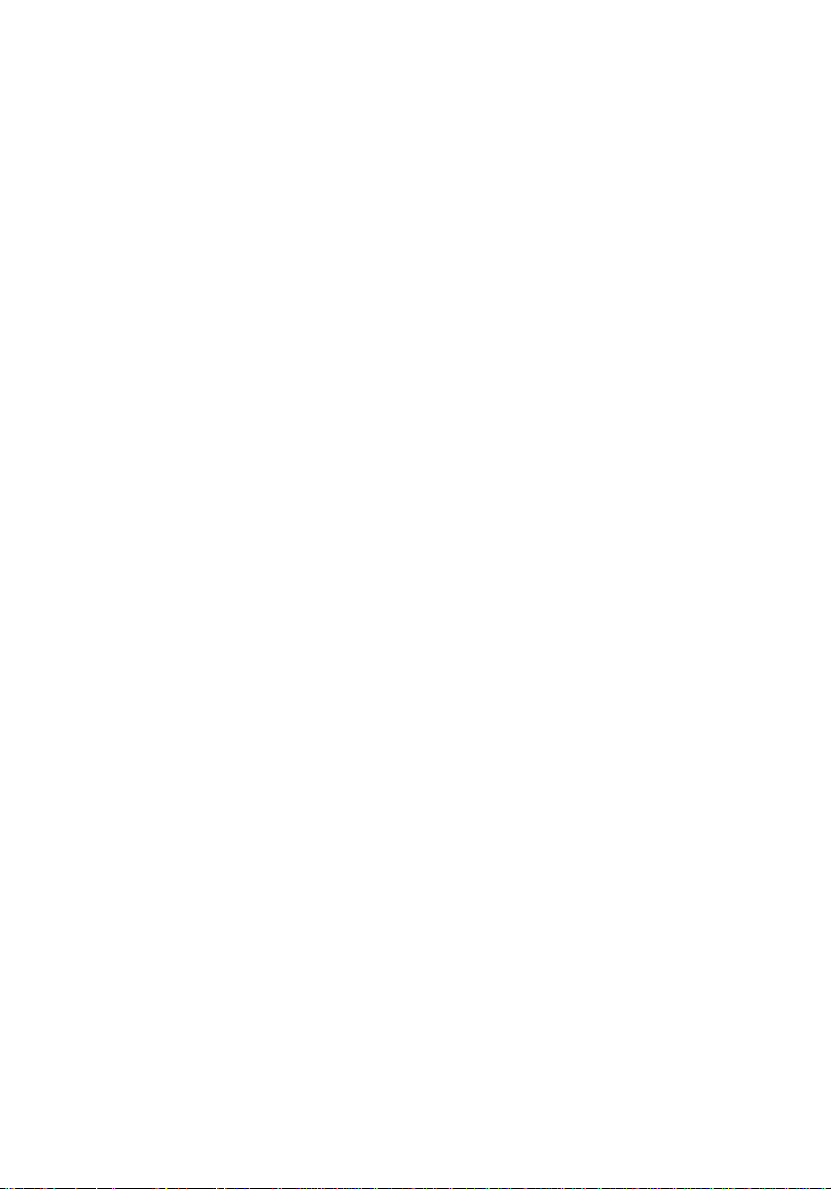
Biztonsági és a kényelmes használattal
kapcsolatos információk iii
Biztonsági tudnivalók iii
További biztonsági információk vii
Üzemeltetési környezet vii
Orvosi készülékek viii
Járművek viii
Robbanásveszélyes környezetek ix
Segélykérő hívások ix
Hulladékkezelési útmutatás ix
A kényelmes használattal kapcsolatos tanácsok és információkxii
Federal Communications Comission
Declaration of Conformity xiv
Declaration of Conformity xv
Tartalom
Az első lépések xvi
Útmutatók xvi
A számítógép gondozása és tippek a használathoz xvii
A számítógép be- és kikapcsolása xvii
A számítógép gondozása xvii
A hálózati adapter gondozása xviii
Az akkumulátor gondozása xviii
Tisztítás és javítás xviii
Acer Empowering Technology 1
Az Empowering Technology jelszava 1
Acer eNet Management 2
Acer ePower Management 4
Acer eAudio Management 6
Acer ePresentation Management 7
Acer eDataSecurity Management (csak bizonyos
modelleken található meg) 8
Acer eLock Management 9
Acer eRecovery Management 11
Acer eSettings Management 13
Windows Mobility Center 14
Ismerkedjen meg új Acer gépével! 15
Felülnézet 15
Elölnézet lehajtott kijelzőve 17
Bal oldali nézet 17
Jobb oldali nézet 18
Hátulnézet 19
Alulnézet 19
Specifikációk 21
Állapotjelzők25
Gyorsindító gombok 26
Érintőpad 27
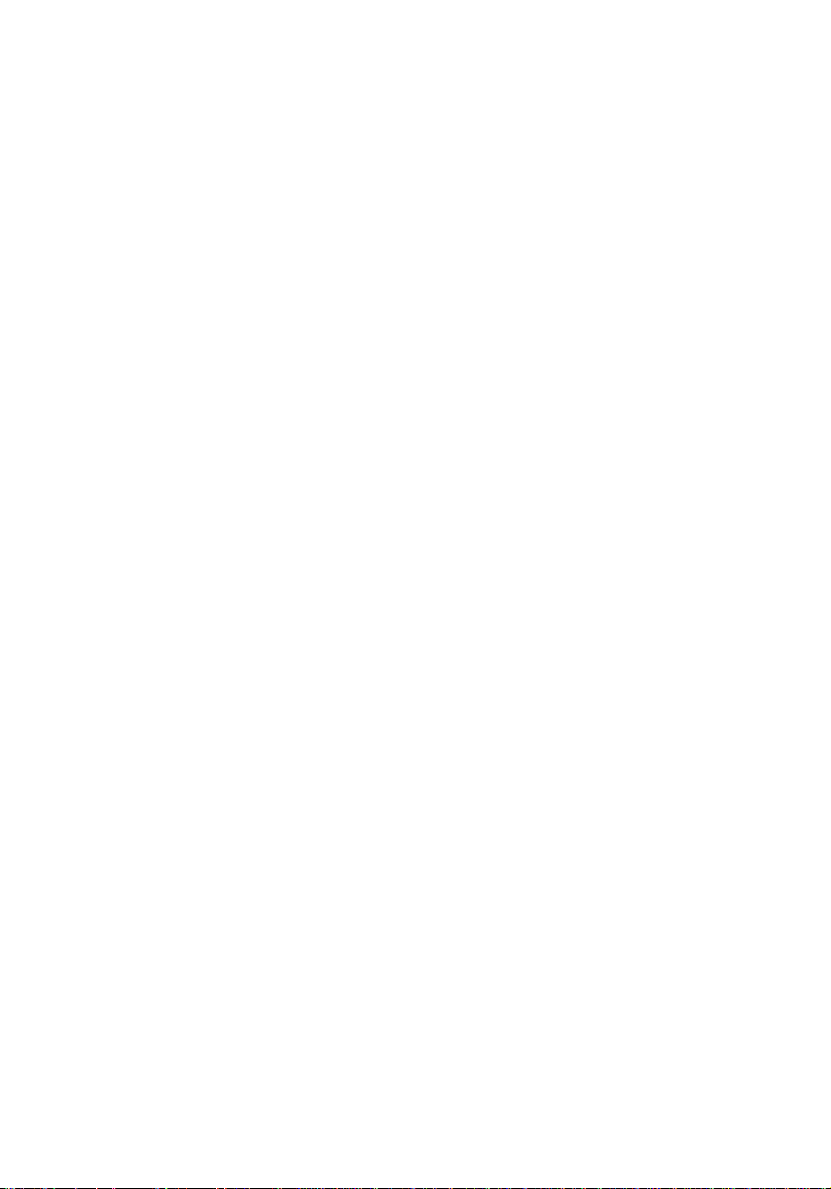
Alapvető tudnivalók az érintőpadról 27
A billentyűzet használata 29
Zároló billentyűk és a beépített numerikus billentyűzet 29
Windows billentyűk30
Gyorsbillentyűk32
Különleges billentyűk33
Az optikai (CD vagy DVD) meghajtó tálcájának
kinyitása 34
Számítógépes biztonsági zár használata 34
Hang 35
A hangerő állítása 35
A rendszer segédprogramjainak használata 36
Acer GridVista (kétmonitoros megjelenítés támogatása) 36
Launch Manager 38
Norton Internet Security 39
Gyakran ismétlődő kérdések 40
Szervizszolgáltatás kérése 43
Utazók Nemzetközi Garanciája (International Travelers
Warranty; ITW) 43
Mielőtt telefonálna 43
Akkumulátor 44
Az akkumulátor jellemzői44
Az akkumulátor élettartamának meghosszabbítása 44
Az akkumulátor behelyezése és eltávolítása 45
Az akkumulátor töltése 46
Az akkumulátor töltési szintjének ellenőrzése 46
Az akkumulátor élettartamának optimalizálása 46
Az akkumulátor lemerülésére vonatkozó figyelmeztetés 47
Acer Arcade
(bizonyos modellek esetében) 48
Tartalom keresése és lejátszása 49
beállítások 49
Acer Arcade kezelőszervek 50
Navigációs kezelőszervek 50
Lejátszó kezelőszervek 50
Virtuális billentyűzet 51
Háttér mód 51
Mozi 52
Beállítások 52
Album 53
Képek szerkesztése 53
Diabemutató beállításai 53
Video 54
Videofelvétel lejátszása 54
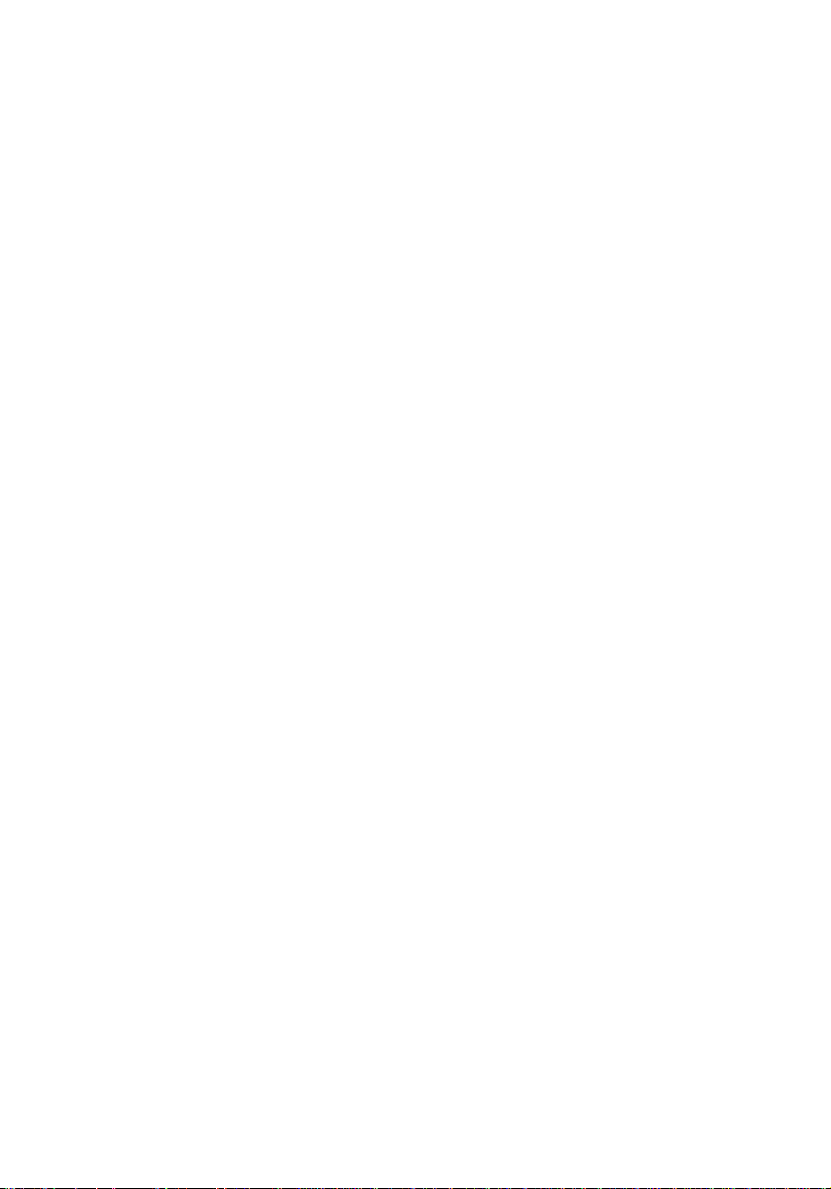
Pillanatfelvétel 54
Videó szerkesztése 54
Zene 55
DVD készítése 55
CD/DVD felvételes lemezek készítése 55
Acer Arcade Deluxe
(bizonyos modellek esetében) 57
Távirányító (bizonyos modellek esetében) 58
A távvezérlő funkciói 59
Az Acer Arcade Deluxe indítása 60
VideoMagician 60
DV Wizard 60
DVDivine 60
A hordozható számítógép szállítása 61
Lekapcsolás az asztali munkahelyről61
Mozgatás 61
A számítógép előkészítése 61
Mit vigyen magával a megbeszélésekre 62
A számítógép hazaszállítása 62
A számítógép előkészítése 62
Mit vigyen magával 63
További óvintézkedések 63
Otthoni iroda felállítása 63
Utazás a számítógéppel 63
A számítógép előkészítése 63
Mit vigyen magával 64
További óvintézkedések 64
Nemzetközi utazás a számítógéppel 64
A számítógép előkészítése 64
Mit vigyen magával 64
További óvintézkedések 65
A számítógép biztonságba helyezése 66
Számítógépes biztonsági zár használata 66
Jelszavak használata 66
Jelszavak beírása 67
Jelszavak megadása 67
Bővítés kiegészítőkkel 68
Csatlakozási lehetőségek 68
Fax-/adatmodem 68
Beépített hálózati csatoló 69
Universal Serial Bus (USB) 69
ExpressCard 70
Memória beszerelése 71
BIOS segédprogram 72
Rendszerindítási sorrend 72
Disk-to-disk recovery engedélyezése 72
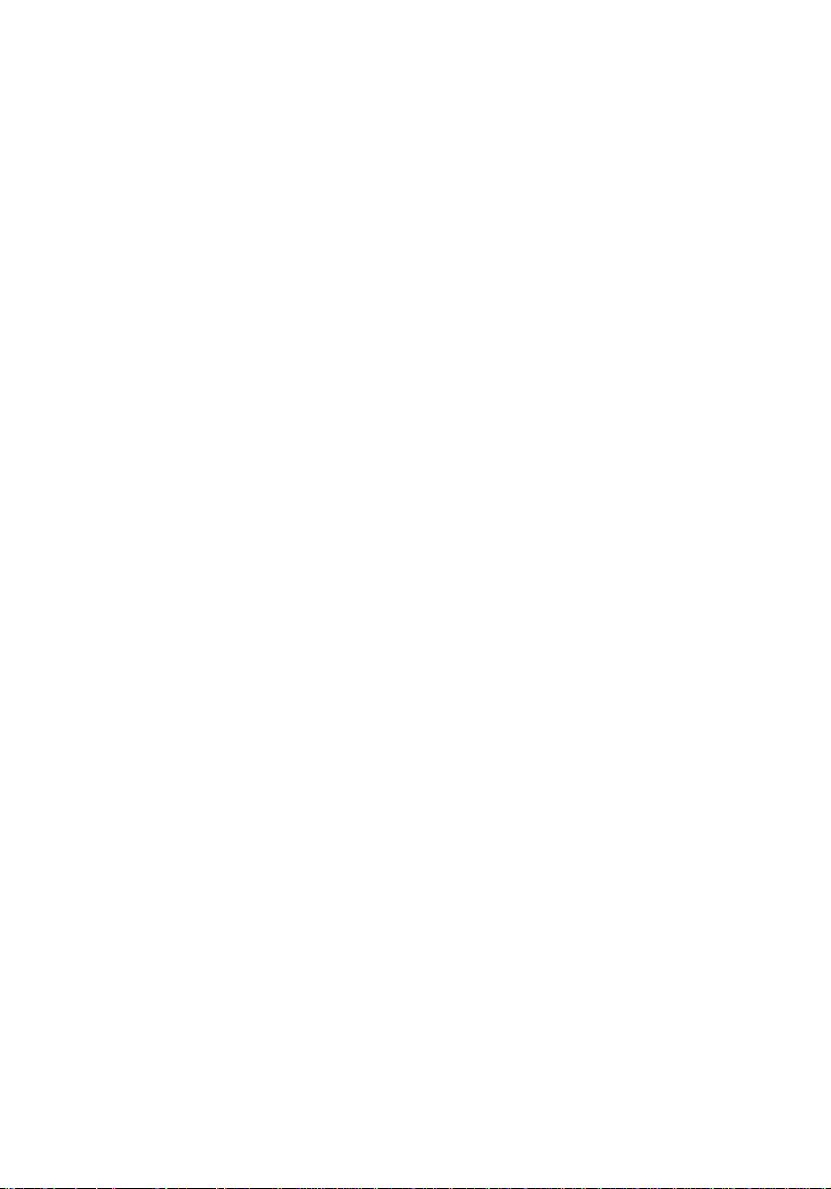
Jelszó 72
Szoftverhasználat 73
DVD filmek lejátszása 73
Energiagazdálkodás 74
Acer eRecovery Management 75
Biztonsági mentés készítése 75
Mentési lemez írása 76
Visszaállítás és helyreállítás 76
Hibaelhárítás 77
Hibaelhárítási tanácsok 77
Hibaüzenetek 77
Jogszabályi és biztonsági tudnivalók 79
FCC megjegyzés 79
A modemre vonatkozó megjegyzések 80
Nyilatkozat a lézerekre vonatkozó biztonsági előírásoknak
való megfelelésről80
Tudnivalók az LCD kijelző képpontjairól 81
Macrovision szerzői jogvédelmi megjegyzés 81
Rádiókészülék hatósági engedélyezési megjegyzés 81
Általános tudnivalók 82
Európai Unió (EU) 82
Az FCC rádiófrekvenciás biztonsági követelményei 83
Kanada – alacsony teljesítményű, engedélyre nem köteles
rádiófrekvenciás távközlési eszközök (RSS-210) 84
LCD panel ergonomic specifications 85
Tárgymutató 86
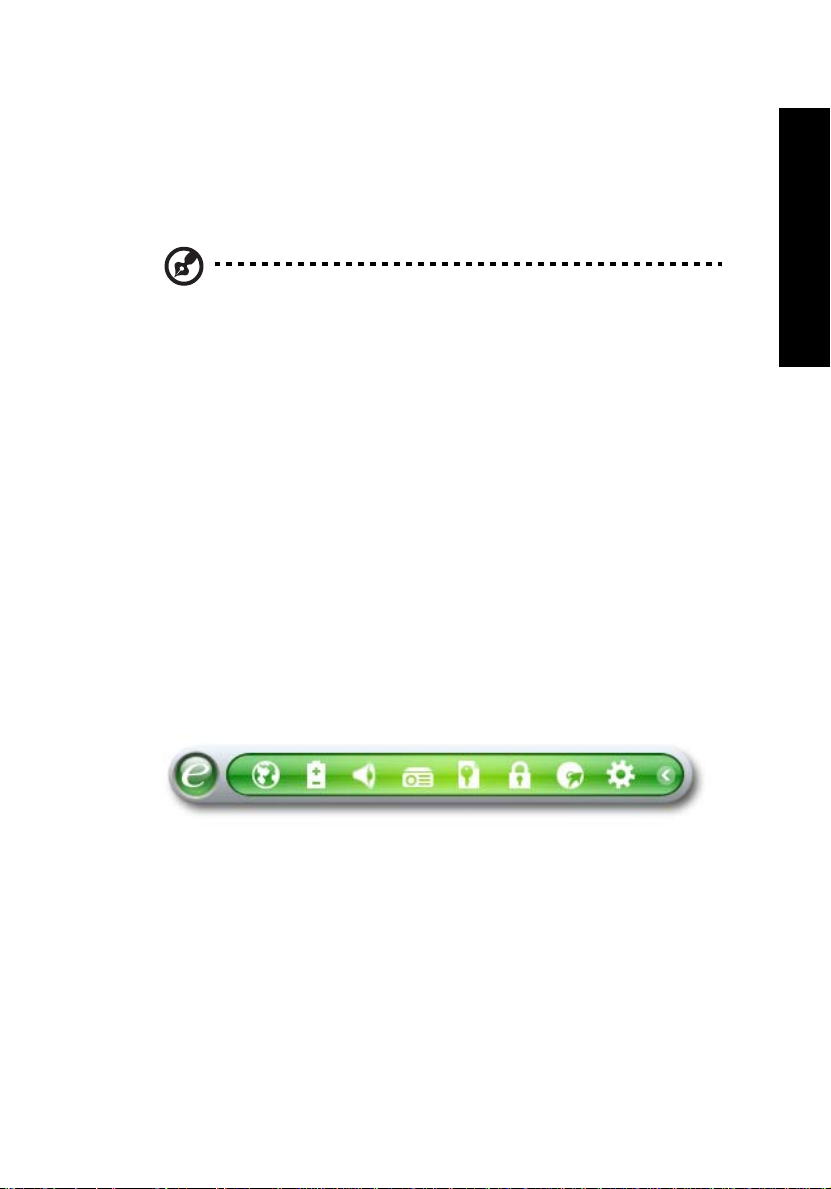
1
Acer Empowering Technology
Az Empowering Technology eszköztárával könnyen elérheti a gyakrabban használt
funkciókat, illetve könnyebben kezelheti új Acer rendszerét. Az alapesetben a
képernyő felső részén látható eszköztár a következő segédprogramok elérését teszi
lehetővé:
Megjegyzés: Az alábbi információk kizárólag általános tájékoztatásul
szolgálnak. A tényleges termékspecifikációk változhatnak.
• Acer eNet Management – Intelligens módon, a helyszín függvényében
kapcsolódik a hálózatokhoz.
• Acer ePower Management – Sokoldalú használati profilok alkalmazásával
növeli az akkumulátoros üzemidőt.
• Acer eAudio Management – Segítségével könnyedén szabályozhatja a
rendszer Dolby
• Acer ePresentation Management – Biztosítja a kivetítőkhöz való csatlakozás
lehetőségét, illetve módot ad a megjelenítési beállítások kényelmes
módosítására.
• Acer eDataSecurity Management – Jelszavakkal és fejlett titkosító
algoritmusok alkalmazásával védi az adatokat. (csak bizonyos modelleken
található meg)
• Acer eLock Management – Korlátozza a külső adathordozók elérését.
• Acer eRecovery Management – Rugalmas, megbízható és teljes értékű
megoldás az adatok biztonsági mentésére és helyreállítására.
• Acer eSettings Management – Biztosítja a rendszerinformációk gyors
elérését és a beállítások egyszerű módosításának lehetőségét.
®
Home Theater™ hanghatásait.
Empowering Technology
Ha további információkat szeretne kapni, akkor kattintson az egér jobb gombjával az
Empowering Technology eszköztárra, majd válassza a "Help" (Súgó) vagy a
"Tutorial" (Oktató) parancsot.
Az Empowering Technology jelszava
Az Acer eLock Management és az Acer eRecovery Management használata előtt
meg kell adnia az Empowering Technology jelszavát. A művelet elvégzéséhez
kattintson az egér jobb gombjával az Empowering Technology eszköztárra, majd
válassza a ”Password Setup” (Jelszó beállítása) parancsot. Ha nem adja meg az
Empowering Technology jelszavát, akkor az Acer eLock Management vagy az Acer
eRecovery Management első használatakor a programok is felajánlják ennek
lehetőségét.
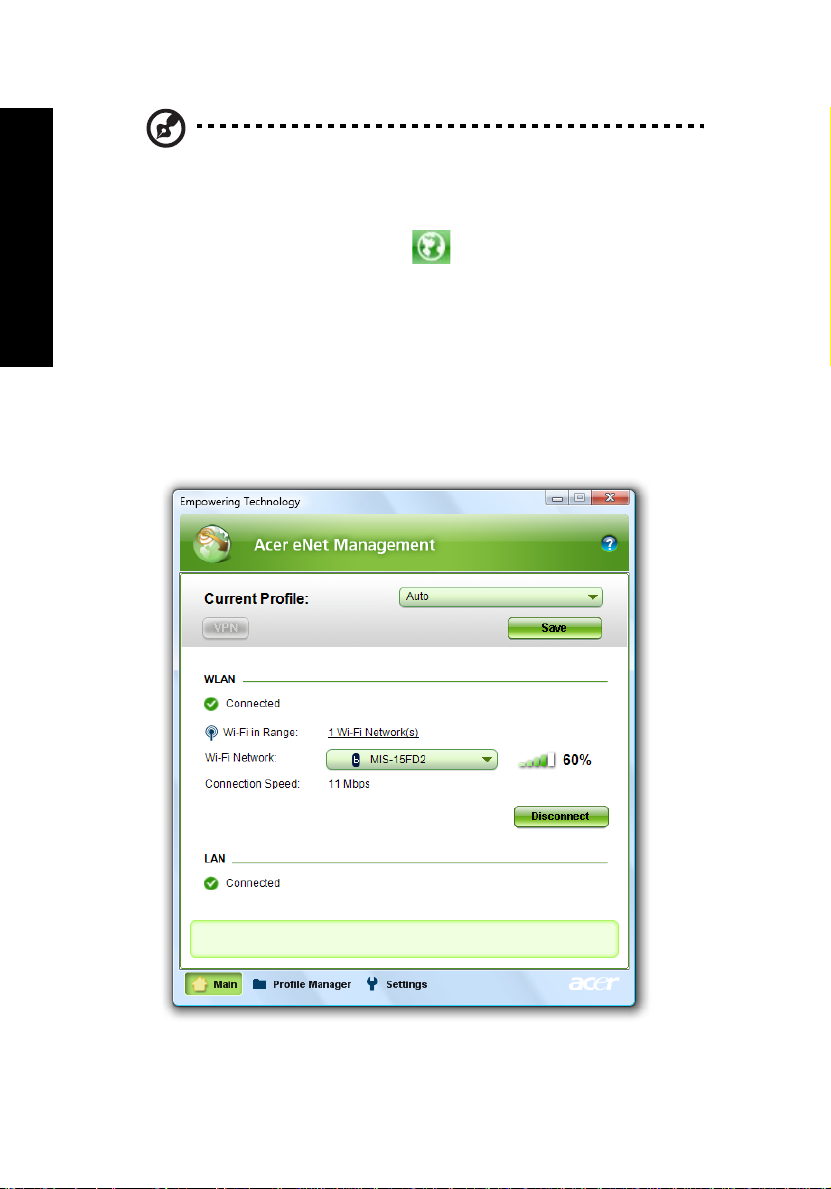
2
Megjegyzés: Ha elfelejti az Empowering Technology jelszavát, akkor
csak a rendszer újraformázásával tudja alapállapotba állítani.
Ügyeljen erre, és jegyezze meg vagy írja fel a jelszót.
Acer eNet Management
Az Acer eNet Management alkalmazásával gyorsan és könnyen csatlakozhat a
különféle helyszíneken található vezetékes és vezeték nélküli hálózatokhoz.
A segédprogramot az Empowering Technology eszköztár "Acer eNet
Empowering Technology
Management" elemével vagy a Start menü Acer Empowering Technology
programcsoportjából indíthatja el. Ha kívánja, az Acer eNet Managementet a
számítógép indításakor automatikusan is elindíthatja.
Az Acer eNet Management automatikusan kiválasztja a legjobb beállításokat az új
helyhez, miközben a beállítások az igényeknek megfelelő, manuális módosításának
lehetőségét is fenntartja.

3
Az Acer eNet Management képes az egyes helyszínek hálózati beállításainak
profilokba történő elmentésére, és mindig a megfelelő profilt választja ki, miközben
Ön a különböző helyszínek között mozog. Az elmentett beállítások között a hálózati
beállítások (IP- és DNS-beállítások, vezeték nélküli hozzáférési pont jellemzői stb.)
mellett az alapértelmezett nyomtató is megtalálható. Biztonsági okokból az Acer
eNet Management felhasználóneveket és jelszavakat nem tárol.
Empowering Technology
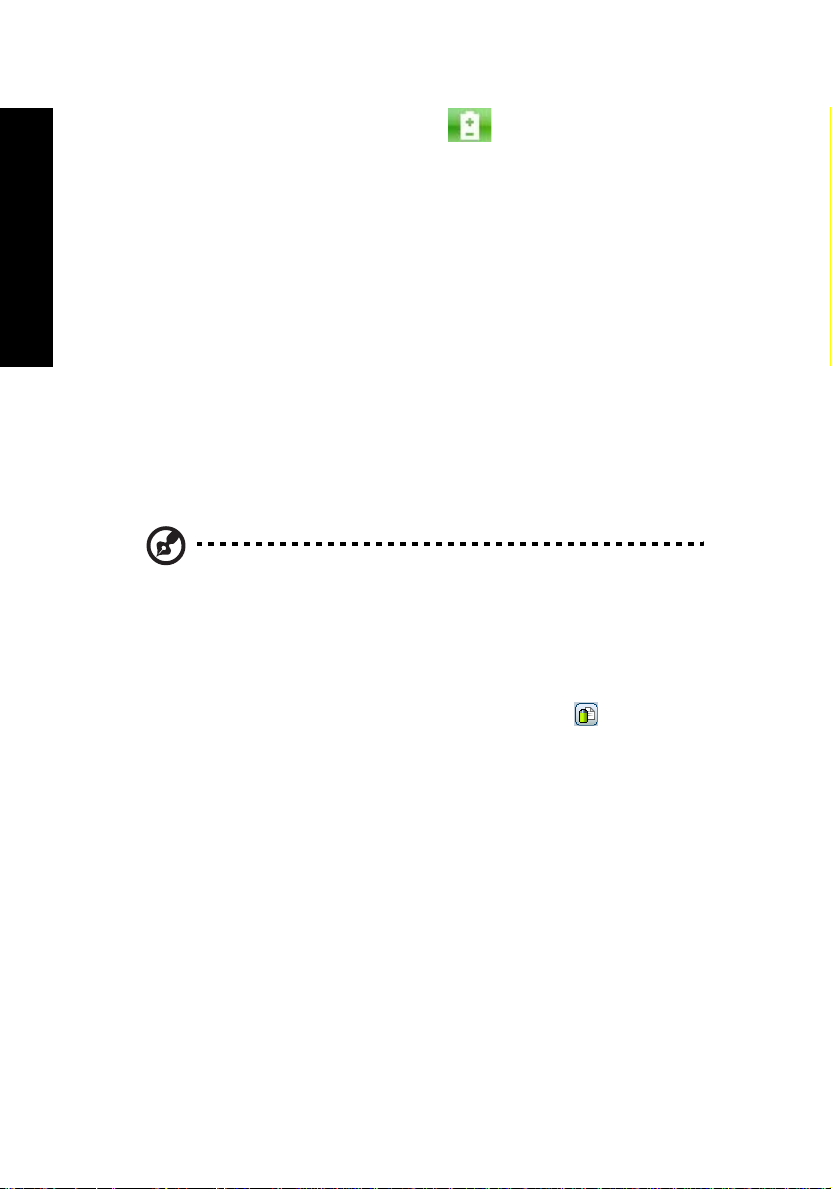
4
Acer ePower Management
Az Acer ePower Management áttekinthető felületet biztosít az energiagazdálkodási
beállítások megadására. A seégprogram az Empowering Technology eszköztár
"Acer ePower Management" elemével, a Start menü Acer Empowering
Technology programcsoportjából vagy az egér jobb gombjával a Windows tálcáján
lévő tápellátás ikonra kattintva, majd az "Acer ePower Management" parancsot
választva indítható el.
Az energiagazdálkodási sémák használata
Empowering Technology
Az Acer ePower Management alapesetben három előre megadott
energiagazdálkodási sémát támogat: Balanced (Kiegyensúlyozott), High
performance (Nagy teljesítmény) és Power saver (Energiatakarékos). Testreszabott
energiagazdálkodási sémákat is létrehozhat. Az energiagazdálkodási sémákat az
alábbiak szerint hozhatja létre, törölheti és állíthatja vissza, illetve az alábbi módon
válthat közöttük.
Az On Battery (Akkumulátoros) és a Plugged In (Csatlakoztatott) mód beállításait a
megfelelő fülre kattintva tekintheti meg és módosíthatja. A Windows
energiagazdálkodási beállításait a "More Power Options" (További
energiagazdálkodási beállítások) elemre kattintva nyithatja meg.
Megjegyzés: Az előre megadott energiagazdálkodási sémák nem
törölhetők.
Új energiagazdálkodási séma létrehozása:
Testreszabott energiagazdálkodási sémákat létrehozva egyéni energiagazdálkodási
beállításokat menthet el, majd könnyedén átválthat ezek alkalmazására.
1 Kattintson a Energiagazdálkodási séma létrehozása ikonra.
2 Írja be az új energiagazdálkodási séma nevét.
3 Válassza ki, hogy melyik előre megadott energiagazdálkodási séma alapján
szeretné létrehozni a sajátját.
4 Szükség esetén válassza ki, hogy mely megjelenítési és alvó állapotba
kapcsolási beállításokat szeretné használni a számítógépen.
5 Az új energiagazdálkodási sémát az "OK" gombra kattintva mentheti.
Váltás az energiagazdálkodási sémák között:
1 Válassza ki a legördülő listáról azt az energiagazdálkodási sémát, amelyre át
szeretne váltani.
2 Kattintson az "Apply" (Alkalmaz) gombra.
Energiagazdálkodási séma szerkesztése:
Energiagazdálkodási séma módosításával olyan rendszerbeállításokat változtathat
meg, mint például az LCD brightness (LCD fényereje) és a CPU speed (processzor
sebessége). Az akkumulátoros üzemidő növelése érdekében ki/be is kapcsolhat
bizonyos rendszerösszetevőket.
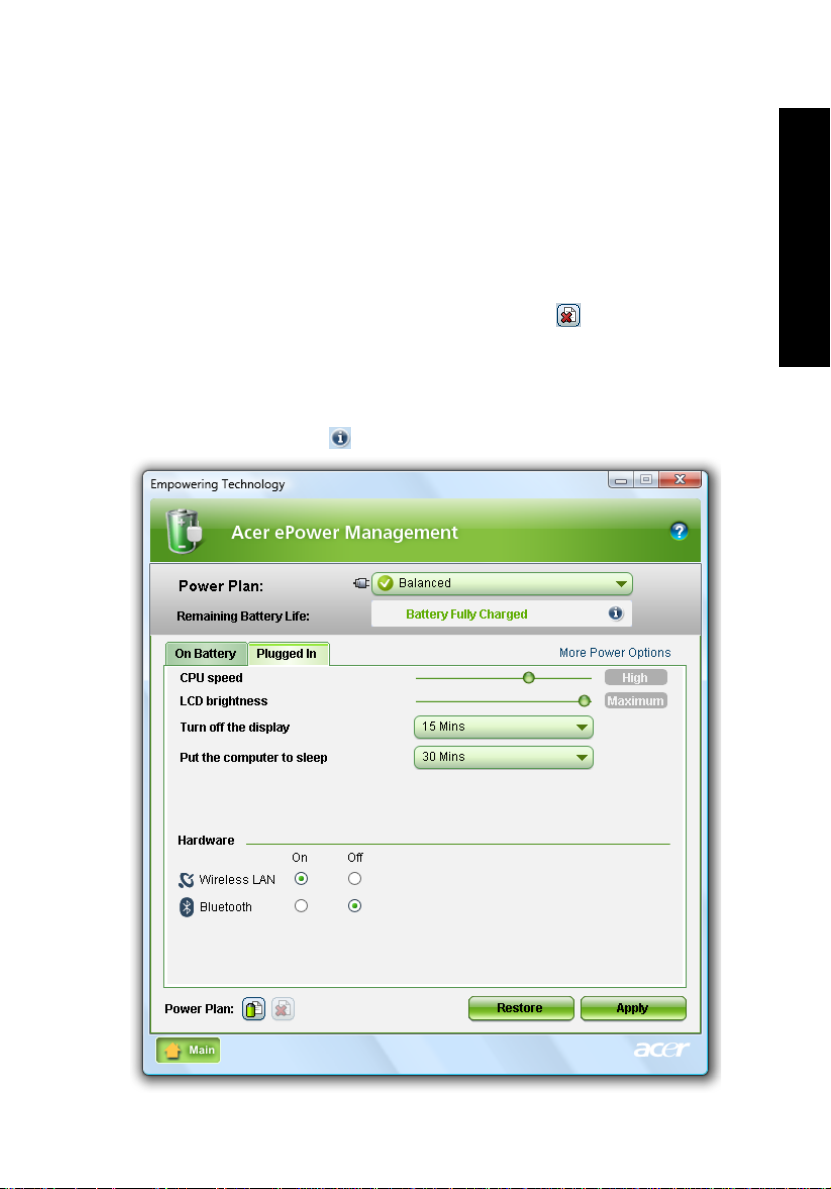
5
1 Váltson át a szerkeszteni kívánt energiagazdálkodási sémára.
2 Szükség szerint módosítsa a beállításokat.
3 Az új beállításokat az "Apply" (Alkalmaz) gombra kattintva mentheti.
Energiagazdálkodási séma törlése:
Az éppen használatban lévő energiagazdálkodási sémát nem lehet törölni. Ha
törölni szeretné az aktív energiagazdálkodási sémát, akkor előbb váltson át egy
másikra.
1 Válassza ki a legördülő listáról a törölni kívánt energiagazdálkodási sémát.
2 Kattintson a Energiagazdálkodási séma törlése ikonra.
Az akkumulátor állapota
A várható akkumulátoros üzemidő valós idejű, a pillanatnyi használatra alapuló
előrejelzését az ablak felső részén találja. Az alvó vagy hibernált módban várható
akkumulátoros üzemidőt az elemre kattintva tekintheti meg.
Empowering Technology
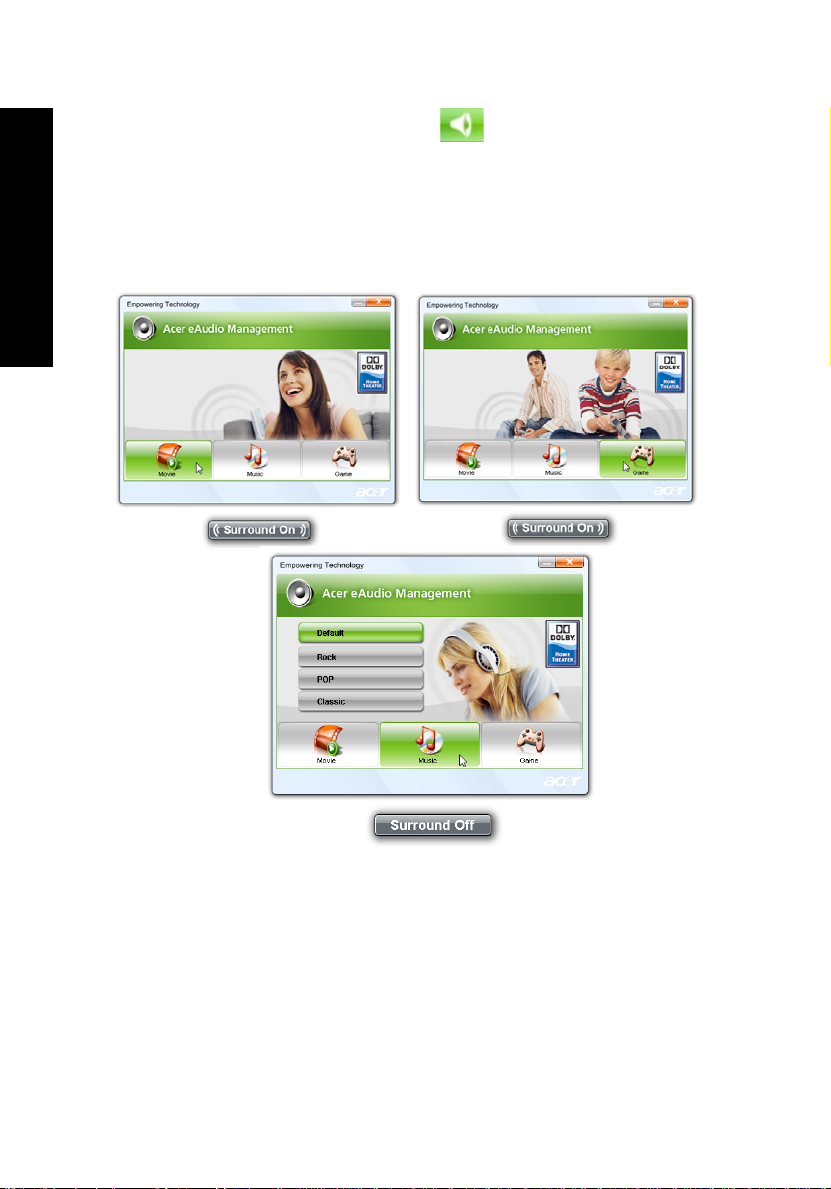
6
Acer eAudio Management
Az Acer eAudio Management segítségével könnyedén szabályozhatja a rendszer
®
Home Theater™ hanghatásait. Válassza a "Film" vagy a "Játék" módot, és
Dolby
a Dolby Virtual Speaker technológiának köszönhetően akár két hangszóróval is
elképesztően élethű, 5.1 csatornás hangot szólaltathat meg. "Zene" módban
kedvenc zeneszámait élvezheti kiváló részletezettséggel.
Empowering Technology
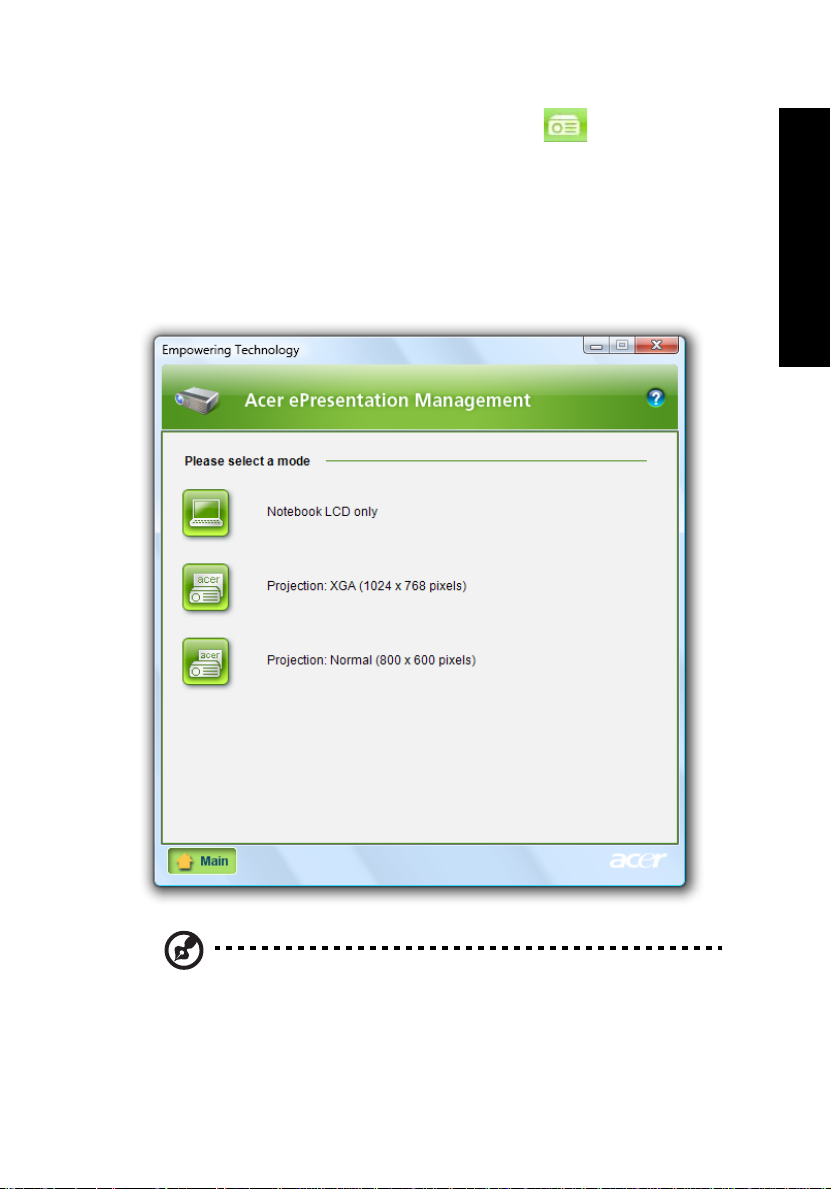
7
Acer ePresentation Management
Az Acer ePresentation Management alkalmazással – az <Fn> + <F5>
gyorsbillentyűt lenyomva – külső készülékre vagy kivetítőre is továbbíthatja a
számítógép kijelzőjének tartalmát. Ha van automatikus felismerést végző
hardverelem a rendszerben, és a külső kijelző támogatja, akkor a külső kijelző
csatlakoztatásakor a rendszer kijelzője automatikusan kikapcsol. Az automatikusan
fel nem ismerhető kivetítők és egyéb külső készülékek esetében indítsa el az Acer
ePresentation Management alkalmazást, majd válassza ki a megfelelő
képernyőbeállítást.
Empowering Technology
Megjegyzés: Ha a kivetítő lehúzásakor nem a megfelelő felbontás áll
vissza, vagy olyan külső felbontást szeretne használni, amit az Acer
ePresentation Management nem támogat, akkor a Megjelenítés
tulajdonságai párbeszédpanelen vagy a grafikus vezérlő gyártója által
adott segédprogrammal adja meg a képernyő beállításait.

8
Acer eDataSecurity Management (csak bizonyos modelleken található meg)
Az Acer eDataSecurity Management egy könnyen használható titkosító
segédprogram, amellyel megakadályozhatja fájljainak illetéktelen személyek általi
elérését. A kényelmes használat, valamint az adatok gyors és könnyű titkosítása és
visszafejtése érdekében bővítményként egybeépül a Windows Intézővel, valamint a
Lotus Notes és a Microsoft Outlook alkalmazással együttműködve a fájlok azonnali,
futás közbeni titkosítására is képes.
Az Acer eDataSecurity Management telepítő varázslója a felügyelői jelszót és a
Empowering Technology
fájlokhoz alapértelmezett esetben hozzárendelt saját jelszót egyaránt bekéri Öntől.
Alapesetben a program ezt a saját jelszót használja a fájlok titkosítására, de az
egyes fájlok titkosításakor külön saját jelszót is megadhat hozzájuk.
Megjegyzés: Az adott fájl titkosításához használt jelszó egyben a
rendszer által a visszafejtéshez igényelt egyedi kulcs is. Ha elveszíti a
jelszót, akkor a felügyelői jelszó az egyetlen fennmaradó kulcs, amivel
a fájlt vissza tudja fejteni. Ha mindkét jelszót elveszíti, akkor többé
nem tudja visszafejteni a titkosított fájlt! Minden jelszót biztonságos
helyen őrizzen!

Acer eLock Management
Az Acer eLock Management egy biztonsági segédprogram, melynek segítségével
zárolhatja az eltávolítható adattárolókat, valamint az optikai és a hajlékonylemezes
meghajtót, biztosítva ezzel az adatlopás elleni védelmet arra az időre, amíg
őrizetlenül hagyja a számítógépet.
• Removable Storage Devices (Cserélhető adathordozós eszközök) – USB-s
lemezmeghajtók, USB-kulcsok, USB-s flash meghajtók, USB-s MP3
meghajtók, USB-s memóriakártya-olvasók, IEEE 1394 felületű
lemezmeghajtók és minden egyéb eltávolítható lemezmeghajtó, amely a
rendszerhez kapcsolva fájlrendszerként csatlakoztatható.
• Optical Drive Devices (Optikai meghajtók) – Tetszőleges típusú CD-ROM-,
DVD-ROM-, HD-DVD- vagy Blu-ray-meghajtó.
• Floppy Drive Devices (Hajlékonylemezes meghajtók) — csak a 3,5”-os
hajlékonylemezes meghajtók.
Az Acer eLock Management használatához először meg kell adni az Empowering
Technology jelszavát. Ezt követően bármelyik eszköztípust zárolni lehet. A
zárolások azonnal, a számítógép újraindítása nélkül is érvénybe lépnek, illetve a
számítógép újraindítását követően is érvényben maradnak, amíg fel nem oldja őket.
9
Empowering Technology
Megjegyzés: Ha elfelejti az Empowering Technology jelszavát, akkor
csak a rendszer újraformázásával tudja alapállapotba állítani.
Ügyeljen erre, és jegyezze meg vagy írja fel a jelszót.

10
Empowering Technology

11
Acer eRecovery Management
Az Acer eRecovery Management egy sokoldalú biztonsági mentési segédprogram.
Segítségével teljes és növekményes mentések készíthetők, optikai lemezre írható a
gyári rendszerkép, helyreállítható a rendszer korábbi állapota, valamint
újratelepíthetők az alkalmazások és az illesztőprogramok. Alapesetben a
felhasználó által készített biztonsági mentések a D:\ meghajtón találhatók.
Az Acer eRecovery Management a következő lehetőségeket biztosítja:
• Jelszavas védelem (az Empowering Technology jelszavával)
• Teljes és növekményes biztonsági mentések készítése merevlemezre vagy
optikai lemezre
• Biztonsági mentések készítése:
• Gyári, alapértelmezett rendszerkép
• Felhasználói mentési kép
• Aktuális rendszerkonfiguráció
• Alkalmazásmentés
• Visszaállítás és helyreállítás:
• Gyári, alapértelmezett rendszerkép
• Felhasználói mentési kép
• Korábban készített CD/DVD-lemez alapján
• Alkalmazások/illesztőprogramok újratelepítése
Empowering Technology

12
Empowering Technology
További információk: AcerSystem User's Guide, "Acer eRecovery Management"
a 75. oldalon.
Megjegyzés: Ha a számítógéphez nem tartozik helyreállító CD-lemez
vagy rendszer CD-lemez, akkor az Acer eRecovery Management
”System backup to optical disk” (Rendszer biztonsági mentése optikai
lemezre) funkciójával írjon egy mentési képet CD- vagy DVD-lemezre.
Ha CD-lemez vagy az Acer eRecovery Management segítségével
állítja helyre a rendszert, akkor a legjobb eredményt úgy érheti el,
hogy az összes perifériát – ide értve az Acer ezDockot is – leválasztja
a számítógépről (kivéve a külső Acer optikai meghajtót, amennyiben
rendelkezik ilyennel).

13
Acer eSettings Management
Az Acer eSettings Management alkalmazással megvizsgálhatja a
hardverkonfigurációt, beállíthatja a BIOS-jelszavakat és módosíthatja a
rendszerindítási beállításokat.
Az Acer eSettings Management:
• Egyszerű grafikus felületet nyújt a navigáláshoz.
• Lehetővé teszi a hardverspecifikációk nyomtatását és mentését.
• Lehetővé teszi a rendszer termékcímkéjének beállítását.
Empowering Technology

14
Windows Mobility Center
Empowering Technology
A Windows Mobility Center a mobilitással kapcsolatos fontosabb
rendszerbeállításokat foglalja össze egyetlen könnyen elérhető helyre, így az Ön
Acer rendszere gyorsan átkonfigurálható a pillanatnyi helynek, elérhető hálózatnak
és tevékenységnek megfelelően. A beállítások között a kijelző fényereje, az
energiagazdálkodási séma, a hangerő, a vezeték nélküli hálózati adapter be- vagy
kikapcsolt állapota, a külső kijelző beállítása, a képernyő tájolása és a
szinkronizálási állapot adható meg.
A Windows Mobility Center az Acer rendszerekre jellemző beállításokat is magába
foglal, mint a Bluetooth-eszközök beállításai (amennyiben a rendszer tartalmaz
Bluetooth-modult), a megosztott mappák áttekintése és a megosztási szolgáltatás
be- vagy kikapcsolása, valamint egy parancsikon, amellyel az Acer kézikönyv, az
illesztőprogramok és a segédprogramok érhetők el.
A Windows Mobility Center indítása:
• A < > + <X> billentyűparanccsal
• A Vezérlőpult Windows Mobility Center elemével
• A Start menü Accessories (Kellékek) programcsoportjának Windows Mobility
Center elemével

15
Ismerkedjen meg új Acer gépével!
Miután a Kezdők számára... poszter alapján üzembe helyezte a számítógépet,
ismerkedjen meg új Acer gépével!
Felülnézet
1
2
3
4
10
11
12
Magyar
5
6
7
8
9
# Ikon Elem Leírás
1MikrofonBelső mikrofonk hangfelvételek készítéséhez.
2Kijelző Más néven folyadékkristályos kijelző
(Liquid-Crystal Display, LCD), a számítógép
kimenetét jeleníti meg.

Magyar
16
# Ikon Elem Leírás
3 Empowering
gomb
4 Állapotjelző
fények
5 Billentyűzet Az adatbevitel eszköze.
6 Csuklótámasz Kényelmes támaszkodási felület a számítógép
7Érintőpad Érintésérzékeny mutatóeszköz, a
8 Kattintógombok
(bal és jobb)
9 Állapotjelző
fények
10 Acer Crystal Eye Webkamera videokommunikációs célokra
11 Gyorsindító
gombok
12 Bekapcsoló gomb Be- és kikapcsolja a számítógépet.
Az Acer Empowering Technology indítása.
Fénykibocsátó diódák (Light-Emitting Diodes;
LEDs), fényükkel a számítógép funkcióinak és
összetevőinek állapotát jelzik. A részleteket
lásd: "Állapotjelzők" a 25. oldalon.
használatának idejére.
számítógépek egeréhez hasonlóan működik.
A bal és a jobb oldali gomb bal és jobb oldali
egérgombként szolgál.
Fénykibocsátó diódák (Light-Emitting Diodes;
LEDs), fényükkel a számítógép funkcióinak és
összetevőinek állapotát jelzik. A részleteket
lásd: "Állapotjelzők" a 25. oldalon.
(bizonyos modellek esetében).
A gyakran használt programok elindítására
szolgáló gombok. A részleteket lásd:
"Gyorsindító gombok" a 26. oldalon.

17
Elölnézet lehajtott kijelzőve
4
12 3
# Ikon Elem Leírás
1 Mikrofonbemenet
aljzat
2 Fejhallgató/hangszóró/
vonali kimenet
3 Határolatlan hangerő-
szabályozó tárcsa
4 Hangszórók A bal és a jobb oldali hangszórók sztereó
Külső mikrofon csatlakoztatását teszi
lehetővé.
Hangkimeneti eszközök (pl. hangszórók,
fejhallgató) csatlakoztatását teszi lehetővé.
Segítségével módosítható a hangkimenet
hangereje.
hangkimenetet biztosítanak.
Bal oldali nézet
Magyar
1
# Ikon Elem Leírás
1 Egyenáramú
2Külső kijelző
3 S-video/TV-
4Kettő darab USB
5 ExpressCard/54
23
bemeneti aljzat
(VGA) port
kimenet aljzat
(NTSC/PAL)
2.0 port
foglalat
A váltakozó áramú hálózati adapter
csatlakoztatását teszi lehetővé.
Megjelenítő eszköz (pl. külső monitor vagy
LCD kivetítő) csatlakoztatását teszi
lehetővé.
Televízió vagy egyéb, S-video bemenettel
ellátott külső készülék csatlakoztatását teszi
lehetővé.
USB 2.0 eszközök (pl. USB-s egér vagy
kamera) csatlakoztatását teszi lehetővé.
Egy darab ExpressCard/54 modul
befogadására képes.
4
5

Magyar
18
Jobb oldali nézet
8
3
2
1
# Ikon Elem Leírás
1 Optikai meghajtó Belső optikai meghajtó; CD- és
2 Az optikai lemez
elérését jelző fény
3 Optikai meghajtó
kiadógombja
4 Vészkiadó furat Lehetővé teszi az optikai meghajtó
5 USB 2.0 port USB 2.0 eszközök (pl. USB-s egér vagy
6 Ethernet (RJ-45) port Ethernet 10/100/1000 hálózati kapcsolat
7 Modem (RJ-11) port Telefonvonal csatlakoztatását teszi
4
DVD-lemezek kezelésére képes .
Akkor világít, amikor az optikai meghajtó
aktív.
Kiadatja a lemezt az optikai meghajtóból.
tálcájának a számítógép kikapcsolt
állapotában történő kinyitását.
kamera) csatlakoztatását teszi lehetővé.
létrehozását teszi lehetővé (csak bizonyos
modelleken található meg).
lehetővé.
5
7
6
8 "Öt az egyben”
kártyaolvasó
Memory Stick (MS), Memory Stick PRO
(MS PRO), MultiMediaCard (MMC),
Secure Digital (SD) és xD-Picture Card
(xD) kártyák fogadására képes.

19
Hátulnézet
1
# Ikon Elem Leírás
1 Kensington záraljzat Kensington számítógépes biztonsági zár
alkalmazását teszi lehetővé.
2Szellőzőnyílások Segítségükkel még hosszas használat esetén
is fenntartható a számítógép megfelelő üzemi
hőmérséklete.
2
Alulnézet
Magyar

Magyar
20
# Ikon Elem Leírás
1 Akkumulátorfoglalat A számítógép akkumulátorát fogadja be.
2 Akkumulátor
kioldógombja
3 Akkumulátor retesze Az akkumulátor rögzítését biztosítja.
4 Memóriarekesz A számítógép memóriáját fogadja be.
5 Merevlemez-foglalat A számítógép merevlemezét fogadja be
6Szellőzőnyílások és
hűtőventilátor
Az akkumulátor eltávolítását teszi lehetővé.
(csavaros rögzítésű).
Segítségükkel még hosszas használat esetén is
fenntartható a számítógép megfelelő üzemi
hőmérséklete.
Megjegyzés: A ventilátor nyílását nem szabad
elfedni, illetve a levegő áramlását egyéb módon
sem szabad akadályozni.

21
Specifikációk
Operációs
rendszer
Platform
(Aspire 2920
esetén)
• Windows Vista
• Windows Vista
• Intel
®
• Intel
• Mobile Intel
• Intel
• Intel
(Aspire 2920Z
esetén)
(Aspire 2420
esetén)
• Intel
• Mobile Intel
• Acer InviLink
• Intel
• Mobile Intel
• Acer InviLink
Rendszermemória • Kettős-csatorna DDR2 SDRAM támogatás
• 2 GB-ig terjedő DDR 2 533 MHz memória két soDIMM modult
használ (csak bizonyos modelleken található meg)
• 2 GB-ig terjedő DDR 2 667 MHz memóriaa, amely 4 GB-ra
frissíthető, két soDIMM modult használ (csak bizonyos
modelleken található meg)
Kijelző
• 12.1" WXGA nagy fényerejű (200nits), Acer CrystalBrite
LCD, 1280 x 800 pixeles felbontás, szimultán többablakos nézet
az Acer GridVista
™
Home Premium
™
Home Basic
Centrino® Duo mobile processzor technológia, jellemzők:
®
Core™2 Duo mobil processzor T7300/T7500/
T7700/T7800 (4 MB L2 gyorsítótár, 2/2.20/2.40/2.60 GHz,
800 MHz FSB), T5250/T5450/T5550/T7100/T7250 (2 MB
L2 gyorsítótár, 1.50/1.66/1.83/1.80/2 GHz, 800 MHz FSB),
támogatja az Intel
®
Wireless WiFi Link 4965AGN (dual-band quad-mode
802.11a/b/g/Draft-N) Wi-Fi CERTIFIED
kapcsolat, Acer SignalUp
vezeték nélküli technológiával, vagy
®
PRO/Wireless 3945ABG (dual-band tri-mode
802.11a/b/g) Wi-Fi CERTIFIED
SignalUp
®
Pentium® mobile processor T2310/T2330 (1 MB L2
cache, 1.46/1.60 GHz, 533 MHz FSB), támogatja az Intel
64 architektúrát
Acer SignalUp
®
Celeron® mobile processzor 530/540/550 (1 MB L2
cache, 1.73/1.86/2 GHz, 533 MHz FSB), Intel
architektúra támogatás
Acer SignalUp
®
64 architektúrát
®
GM965 Express Chipset
™
támogatás, InviLink™ Nplify™
™
vezeték nélküli technológia támogatás
®
GL960 Express Chipset
™
802.11b/g Wi-Fi CERTIFIED® megoldás,
™
vezeték nélküli támogatás
®
GL960 Express Chipset
™
802.11b/g Wi-Fi CERTIFIED® megoldás,
™
vezeték nélküli technológia támogatással
™
által
®
hálózati
®
hálózati kapcsolat, Acer
®
64
™
TFT
Magyar
®

22
Magyar
Grafika
Adattároló
alrendszer
• Mobil Intel
grafikus vezérlővel, Intel
(Intel
Memory Technology 4.0 segítségével kezelt memóriával (8 MB
dedikált rendszermemória, legfeljebb 350 MB megosztott
rendszermemória), a Microsoft
• Független kettős megjelenítési lehetőség
• 16,7 millió szín
• MPEG-2/DVD-lejátszás hardveres gyorsítással (gyorsítása)
• WMV9 (VC-1) és H.264 (AVC) gyorsulás
• S-video/TV-kimenet (NTSC/PAL)
• Acer Arcade
Acer ClearVision
• 80/120/160/250 GB-os vagy nagyobb merevlemezes meghajtó
• Optikai meghajtók:
®
GL960/GM965 Express lapkakészlet integrált 3D
®
GMA X3100) legfeljebb 358 MB, az Intel® Dynamic Video
™
, az Acer CinemaVision™ és az
®
Graphic Media Accelerator X3100
®
DirectX® 9
™
technológia támogatásával
• DVD-Super Multi double-layer drive
• DVD/CD-RW kombó meghajtó
• Öt az egyben kártyaolvasó, amely a Secure Digital (SD), a
MultiMediaCard (MMC), a Memory Stick
™
(MS-PRO) és az xD-Picture Card™ (xD) kártyákat
PRO
támogatja
Hang
• Dolby
• Dolby
•Intel
• MS Sound kompatibilis
• Acer PureZone technológia két beépített sztereo mikrofonnal,
®
minősítéssel ellátott, térhatású hangrendszer kettő darab
beépített hangszóróval
®
Home Theater hangjavító technológia a Dolby® Digital, a
®
Digital Live, a Dolby® PRO LOGIC II, a Dolby® Digital
Dolby
Stereo Creator, a Dolby
Speaker támogatásával
®
High Definition Audio támogatás
beam forming funkcióval, visszhangkiiktató és zajelnyomó
technológia
®
Headphone és a Dolby® Virtual
Kommunikáció • Az Acer Video Conference jellemzői:
• Integrált Acer Crystal Eye webkamera az
Acer PrimaLite
™
technológia támogatásával
• Acer PureZone technology
• opcionális Acer Xpress VoIP telefon
•WLAN:
• Intel® Wireless WiFi Link 4965AGN (dual-band quad-mode
802.11a/b/g/Draft-N) hálózati kapcsolat, Acer SignalUp
támogatás InviLink
vagy Intel
802.11a/b/g) Wi-Fi CERTIFIED
SignalUp
bizonyos modelleken található meg)
• Acer InviLink
Acer SignalUp
támogatásával
• WPAN: Bluetooth
továbbfejlesztett adatátvitel)
• LAN: Gigabit Ethernet; Wake-on-LAN támogatás
• Modem: 56K ITU V.92 PTT jóváhagyással; Wake-on-Ring
™
®
™
Nplify™ vezeték nélküli tehcnológiával,
PRO/Wireless 3945ABG (dual-band tri-mode
vezeték nélküli technológia támogatás
™
802.11b/g Wi-Fi CERTIFIED® csatoló, az
™
vezeték nélküli technológia
®
2.0+EDR (Enhanced Data Rate,
támogatás
®
(MS), a Memory Stick
®
hálózati kapcsolat, Acer
(csak
™

23
Méretek • 304 (szélesség) x 223 (mélység) x 32/42 (magasság) mm
Energiaellátó
alrendszer
(11,97 x 8,78 x 1,26/1,65 hüvelyk)
• ACPI 3.0 processzor-energiakezelő szabvány: a készenléti és a
hibernálás energiatakarékos üzemmód támogatása
• 53.3 W/44.4 W, 4800/4000 mAh Li-ion 6 cellás
akkumulátorcsomag
• Acer Quiccharge
™
technológia:
• 2,5 órás gyorstöltés a rendszer kikapcsolt állapota mellett
• 3,5 órás töltés használat közben
•3 érintkezős, 65 W-os hálózati adapter
Beviteli eszközök • 84-/85-billentyűs billentyűzet fordított "T" kurzorelrendezéssel;
legalább 2,5 mm-es gombelmozdulással
Be/kiviteli felület
Opcionális
kiegészítők és
tartozékok
•Érintőpad mutató készülék
• 12 funkciógomb, négy kurzorgomb, két Windows
gyorsbillentyűk, beágyazott numerikus billentyűzet, nemzetközi
nyelvtámogatás
• Média gombok (feliratozott billentyűzet): lejátszás/szünet, stop,
előző, következő
• Empowering gomb
• Gyorsindító gombok: WLAN, Internet, E-mail, Bluetooth, Acer
• Hangerőszabályzó tárcsa
• ExpressCard
• ”Öt az egyben” kártyaolvasó (MS/MS PRO/MMC/SD/xD)
• Három USB 2.0 port
•Külső kijelző (VGA) port
• S-video/TV-kimenet aljzat (NTSC/PAL)
• Fejhallgató/hangszóró/vonali kimenet
• Mikrofon aljzat
• Ethernet (RJ-45) port
• Modem (RJ-11) port
• Egyenáramú bemenet a hálózati adapterhez
Arcade
™
™
/54 foglalat
• Acer Xpress VoIP-telefon Acer Voice Connection Manager
alkalmazással
• Acer Media Center távvezérlő (opcionális)
• 512 MB/1 GB-os, es DDR2 533 MHz soDIMM modulok (csak
bizonyos modelleken található meg)
• 512 MB/1 GB-os/2 GB-os, es DDR2 667 MHz soDIMM modulok
(csak bizonyos modelleken található meg)
• 6 cellás lítium ionos akkumulátor
•3 érintkezős, 65 W-os hálózati adapter
•Külső, USB-s hajlékonylemezes meghajtó
®
gomb,
Magyar

24
Magyar
Szoftverek • Acer Empowering Technology (Acer eNet, ePower, eAudio,
ePresentation, eDataSecurity (csak bizonyos modelleken
található meg), eLock, eRecovery, eSettings Management)
• Acer Arcade
• Acer Arcade Deluxe
Acer HomeMedia
• Acer Crystal Eye
• Acer GridVista
• Acer GameZone
• Acer Launch Manager
• Acer Video Conference Manager
• Adobe
• CyberLink® PowerProducer
• Norton Internet Security
• NTI CD-Maker
•Microsoft® Works 8.5, az Office Home and Student 2007
próbaváltozata
™
: mozi, videó, album, zene, Acer HomeMedia
™
; DV Wizard, VideoMagician, DVDivine és
™
®
®
Reader
™
Megjegyzés: A fenti szoftverlista csak a tájékoztatást
szolgálja. A számítógép pontos konfigurációja a
megvásárolt modell függvénye.
®
™
Környezet • Hőmérséklet:
• Üzemeltetés: 5 °C – 35 °C
• Kikapcsolt állapotban: -20 °C – 65 °C
• Páratartalom (kicsapódás nélkül):
• Üzemeltetés: 20% – 80%
• Kikapcsolt állapotban: 20% – 80%
Rendszer
megfelelés
•Wi-Fi
•ACPI
• Mobile PC 2002
•DMI 2.0
®
Garancia Egy év Utazók Nemzetközi Garanciája
(International Travelers Warranty; ITW)
Megjegyzés: A fent megadott specifikációk csak tájékoztató
jellegűek. A számítógép pontos konfigurációja a megvásárolt modell
függvénye.

25
Állapotjelzők
A számítógép több könnyen leolvasható állapotjelzővel rendelkezik.
Az előlap jelzői akkor is láthatók, ha a számítógép fedele le van hajtva
Ikon Funkció Leírás
Üzemállapot Zöld fénnyel világít, ha a számítógép bekapcsolt
állapotban van.
Magyar
.
Akkumulátor Az akkumulátor töltése közben világít.
HDD Jelzi, ha a merevlemezes meghajtó használatban van.
NumLk Akkor világít, ha a NumLk be van kapcsolva.
Caps Lock Akkor világít, ha a Caps Lock be van kapcsolva.
1. Töltés: Sárgán világít, ha az akkumulátor töltése folyamatban van.
2. Teljesen feltöltve: Hálózati tápellátás használatakor zölden világít.

26
Gyorsindító gombok
Magyar
A billentyűzet mellett alkalmazásgombok találhatók. Ezeket gyorsindító gomboknak
nevezzük. Funkciójuk rendre: WLAN, internet, e-mail, Bluetooth, Arcade és Acer
Empowering Technology.
A levelezés és webböngésző gomb az alapértelmezett levelező- és
böngészőprogramot indítja el, de funkciójukat a felhasználó megváltoztathatja. A
webböngésző, a levelezés és a programozható gombbal kapcsolatos beállításokat
az Acer Launch Manager alkalmazással adhatja meg. Lásd: "Launch Manager" a
38. oldalon.
Ikon Funkció Leírás
Vezeték nélküli
kommunikáció gomb/
állapotjelző
Webböngésző Internetes böngészőprogram
Levelezés Elektronikus levelező alkalmazás
Bluetooth kommunikáció
gomb/állapotjelző
Mail Email application (user-Programmable)
Bluetooth communication
button/indicator
Engedélyezi/letiltja a vezeték nélküli funkciót. A
vezeték nélküli LAN kommunikáció állapotát jelzi.
(felhasználó által programozható)
(felhasználó által programozható)
Engedélyezi/letiltja a Bluetooth funkciót.
A Bluetooth kommunikáció állapotát jelzi.
Enables/disables the Bluetooth function. Indicates the
status of Bluetooth communication.

27
Érintőpad
A beépített érintőpad egy olyan mutatóeszköz, amely a felületén érzékeli a mozgást.
Ez azt jelenti, hogy a kurzor annak megfelelően reagál, ahogy Ön az ujját mozgatja
az érintőpad felületén. A csuklótámasz központi elhelyezésének köszönhetően
kényelmes, biztonságos használatot tesz lehetővé.
Alapvető tudnivalók az érintőpadról
Az érintőpad használatát az alábbi pontokban ismertetjük:
Magyar
• A kurzor mozgatásához húzza végig az ujját az érintőpadon (2).

Magyar
28
• A kiválasztási és végrehajtási műveleteket az érintőpad szélén, a bal (1) és a
jobb (3) oldalon található gombot lenyomva végezheti el. A két gomb megfelel
az egereken található bal és jobb gombnak. Az érintőpadon való koppintás
megfelel a bal gombbal való kattintásnak.
Funkció Bal gomb (1) Jobb gomb (3) Érintőpad (2)
Végrehajtás Gyors
Kiválasztás Kattintson egyszer. Koppintson egyszer.
Elhúzás Kattintson, és tartsa
A helyi menü
elérése
egymásutánban
kattintson kétszer.
lenyomva a
gombot, majd ujját
az érintőpadon
mozgatva húzza el
a kurzort.
Kattintson
egyszer.
Megjegyzés: Csak száraz és tiszta ujjal használja érintőpadot.
Az érintőpadot is tartsa szárazon és tisztán. Az érintőpad az ujj
mozgására érzékeny. Ezért minél könnyedebb az érintés, annál
jobban reagál. Az erősebb érintés nem növeli az érintőpad
reagálóképességét.
Koppintson kétszer
(ugyanolyan gyorsan, mintha
az egér gombjával kétszer
kattintana).
Koppintson kétszer
(ugyanolyan gyorsan, mintha
az egér gombjával kétszer
kattintana), a második
koppintás után tartsa az ujját
az érintőpadon, majd húzza el
a kurzort.
Megjegyzés: Alapesetben az érintőpadon engedélyezve van a
vízszintes és a függőleges görgetés. A funkciókat a Windows
Vezérlőpultjának Egér segédprogramjával tilthatja le.

29
A billentyűzet használata
A billentyűzet teljes méretű billentyűkkel, beágyazott numerikus billentyűzettel, külön
kurzorbillentyűkkel, zároló (lock) billentyűkkel, Windows billentyűkkel és különleges
billentyűkkel rendelkezik.
Zároló billentyűk és a beépített numerikus billentyűzet
A billentyűzetnek három zároló billentyűje van, ezekkel egy-egy funkciót lehet be- és
kikapcsolni.
Zároló
billentyű
Caps Lock Amikor a Caps Lock be van kapcsolva, minden betűkarakter
NumLk
<Fn> + <F11>
Scr Lk
<Fn> + <F12>
Leírás
nagybetűként jelenik meg.
Amikor a NumLk be van kapcsolva, a beágyazott billentyűzet
numerikus üzemmódban működik. A billentyűk számológépként
működnek (a számtani műveletekkel: +, -, * és / együtt). Akkor
használja ezt az üzemmódot, ha sok numerikus adatot kíván
bevinni. Ennél jobb megoldás a külső numerikus billentyűzet
használata.
Amikor a Scr Lk be van kapcsolva, akkor a képernyő tartalma a
felfelé vagy a lefelé mutató nyíllal jelölt billentyű megnyomásakor
egy sorral feljebb vagy lejjebb gördül. A Scr Lk egyes
alkalmazásoknál nem működik.
Magyar

Magyar
30
A beágyazott numerikus billentyűzet úgy működik, mint egy asztali numerikus
billentyűzet. A billentyűk funkcióját a jobb felső sarkukban lévő, kisméretű karakterek
jelölik. A billentyűzet feliratozásának egyszerűsítése érdekében a kurzorvezérlő
szimbólumok nincsenek feltüntetve a billentyűkön.
Az elérni kívánt
funkció
A beágyazott
billentyűzet
számbillentyűi
A beágyazott
billentyűzet
kurzorvezérlő billentyűi
A billentyűzet normál
billentyűi
NumLk be NumLk ki
A számokat a megszokott
módon gépelje be.
A kurzorvezérlő billentyűk
használata közben tartsa
lenyomva a <Shift> billentyűt.
Miközben a beágyazott
billentyűzeten gépel, az <Fn>
billentyűt tartsa lenyomva.
A kurzorvezérlő
billentyűk használata
közben tartsa lenyomva
az <Fn> billentyűt.
A betűket a megszokott
módon gépelje be.
Windows billentyűk
A billentyűzetnek két olyan gombja van, amely windowsos funkciókat lát el.
Billentyű Leírás
Windows billentyű Ha önmagában nyomja le, akkor a lenyomás hatása
ugyanaz, mintha a Windows Start ikonjára kattintana, azaz
megnyitja a Start menüt. Más billentyűkkel együtt használva
számos további funkciót képes ellátni:
<>: A Start menü megnyitása vagy bezárása
< > + <D>: Az asztal megjelenítése
< > + <E>: A Windows Intéző megnyitása
< > + <F>: Fájl vagy mappa keresése
< > + <G>: Váltás az oldalsáv minialkalmazásai között
< > + <L>: A számítógép zárolása (ha hálózati
tartományhoz csatlakozott) vagy felhasználóváltás (ha nem
csatlakozott hálózati tartományhoz)
< > + <M>: Az összes ablakot kisméretűre állítja.

31
Billentyű Leírás
< > + <R>: Megnyitja a Futtatás párbeszédablakot.
< > + <T>: Váltás a tálcán lévő programok között
< > + <U>: Az Ease of Access Center megnyitása
< > + <X>: A Windows Mobility Center megnyitása
< > + <Break>: A Rendszertulajdonságok
párbeszédpanel megjelenítése
<> + <
az asztalra
<> + <
Windows térbeli ablakváltóval
< > + <SZÓKÖZ>: Az összes minialkalmazás előtérbe
hozása és a Windows oldalsáv kiválasztása
<Ctrl> + < > + <F>: Számítógép keresése (ha
csatlakozott a hálózatra)
<Ctrl> + < > + <
között a nyílbillentyűkkel és a Windows térbeli ablakváltóval
Alkalmazás
billentyű
A billentyű lenyomásának ugyanaz a hatása, mint a jobb
egérgombbal történő kattintásnak, azaz megnyitja az
alkalmazás helyi menüjét.
Magyar
SHIFT+M>: A lekicsinyített ablakok visszaállítása
TAB >: Váltás a tálcán lévő programok között a
TAB >: Váltás a tálcán lévő programok
Megjegyzés: Attól függően, hogy a Windows
Vista melyik változatát használja,
előfordulhat, hogy egyes gyorsbillentyűk nem
az itt megadott módon működnek.

Magyar
32
Gyorsbillentyűk
A számítógép a legtöbb beállítás elérését gyorsbillentyűkkel vagy
billentyűkombinációkkal teszi lehetővé; ilyen például a képernyő fényereje, a
hangerő és a BIOS segédprogram.
Gyorsbillentyű használatához nyomja le és tartsa lenyomva az <Fn> billentyűt, a
billentyűkombináció másik billentyűjét csak ezt követően nyomja le.
Gyorsbillentyű Ikon Funkció Leírás
<Fn> + <F1> Gyorsbillentyű
súgó
<Fn> + <F2> Acer eSettings Megnyitja az Acer Empowering
<Fn> + <F3> Acer ePower
Management
<Fn> + <F4> Alvás A számítógépet alvó üzemmódba
<Fn> + <F5> A kijelző
átkapcsolása
<Fn> + <F6> Kijelző
kikapcsolása
<Fn> + <F7> Az érintőpad
átkapcsolása
A gyorsbillentyűk súgóját jeleníti meg.
Technology
Acer eSettings elemét. Lásd: "Acer
Empowering Technology" a 1.
oldalon.
Megnyitja az Acer Empowering
Technology
Acer ePower Management elemét.
Lásd: "Acer Empowering
Technology" a 1. oldalon.
helyezi.
Vált a következő megjelenítési módok
között: kijelző, külső monitor (ha
csatlakoztatva van), illetve mindkettő.
Kikapcsolja a kijelző háttérvilágítását,
ezzel energiát takarítva meg. A
háttérvilágítás bármely billentyű
megnyomására visszakapcsol.
Be- és kikapcsolja a beépített
érintőpadot.

33
Gyorsbillentyű Ikon Funkció Leírás
<Fn> + <F8> Hangszóró be-,
illetve
kikapcsolása
<Fn> + < >
<Fn> + < >
Fényerő
növelése
Fényerő
csökkentése
Be- és kikapcsolja a hangszórókat.
Növeli a kijelző fényerejét.
Csökkenti a kijelző fényerejét.
Különleges billentyűk
Az euró és a dollár szimbólumot a billentyűzet középső részén, felül találja.
Az euró szimbólum
1 Nyisson meg egy szövegszerkesztőt.
2 Tartsa lenyomva az <Alt Gr> gombot, majd nyomja meg az <5> gombot a
billentyűzet felső-középső részén.
Magyar
Megjegyzés: Némelyik betűkészlet és szoftver nem támogatja az
euró szimbólum használatát. További információkat .a
http://www.microsoft.com/typography/faq/faq12.htm
talál.
weboldalon
USA dollár szimbólum
1 Nyisson meg egy szövegszerkesztőt.
2 Tartsa lenyomva az <Alt Gr> gombot, majd nyomja meg az <4> gombot a
billentyűzet felső-középső részén.
Megjegyzés: A funkció a nyelvi beállításoktól függően változhat.

34
Az optikai (CD vagy DVD) meghajtó
Magyar
tálcájának kinyitása
Ha a számítógép be van kapcsolva, az optikai meghajtó tálcájának kinyitásához
nyomja meg a lemezkiadó gombot.
Ha a számítógép ki van kapcsolva, a meghajtótálcát a vészkiadó furat segítségével
lehet kinyitni.
Számítógépes biztonsági zár használata
A számítógép Kensington-kompatibilis biztonsági zárhoronnyal rendelkezik, amely
lehetővé teszi biztonsági zár csatlakoztatását.
Tekerje a számítógépes biztonsági zárhoz tartozó drótkötelet egy mozdíthatatlan
tárgy, például asztal vagy zárt fiók fogantyúja köré. Illessze be a horonyba a zárat,
majd a kulcsot elfordítva rögzítse. Kaphatók kulcs nélküli modellek is.

35
Hang
A számítógép 32 bites, nagy felbontású, Dolby® minősítéssel ellátott, térhatású
hangot adó hangrendszerrel és két beépített, sztereó hangszóróval van ellátva.
A hangerő állítása
A számítógép hangereje az előlapon lévő, korlátolatlan hangerő-szabályozó
tárcsával könnyen módosítható
Magyar

36
A rendszer segédprogramjainak
Magyar
használata
Acer GridVista (kétmonitoros megjelenítés támogatása)
Megjegyzés: Ez a szolgáltatás csak bizonyos modelleken áll
rendelkezésre.
Ha engedélyezni szeretné a notebook kettős megjelenítési funkcióját, akkor először
győződjön meg arról, hogy csatlakoztatva van a második kijelző, majd a
Vezérlőpultról vagy a Windows asztalon az egér jobb gombjával kattintva, majd a
Testreszabás parancsra kattintva nyissa meg a Megjelenítő beállításai
párbeszédpanelt. A képernyőket megjelenítő területen válassza ki a második
monitort (2), majd jelölje be az Asztal kiterjesztése erre a monitorra
jelölőnégyzetet. Végül az Alkalmaz gombra kattintva tárolja el az új beállításokat,
majd kattintson az OK gombra a művelet befejezéséhez.
Az Acer GridVista négy előre meghatározott megjelenítési beállítást támogat, ezek
segítségével több ablakot is megjeleníthet ugyanazon a képernyőn.
A funkció elérési útvonala: Start, Minden program, majd Acer GridVista. Az alábbi
négy megjelenítési beállítás választható:
12
2
1
3
1
1
3
2
2
3
4

37
Kettő (függőlegesen), három (a nagyobb bal oldalon), három (a nagyobb jobb
oldalon) vagy négy
A Acer GridVista támogatja a kétmonitoros megjelenítést, vagyis a kép egymástól
független felosztását két megjelenítőn.
A Acer GridVista beállítása felhasználóbarát:
1 Indítsa el a Acer GridVista segédprogramot, és válassza ki az egyes
megjelenítők kívánt képernyőbeállítását a tálcáról.
2 Húzza rá az ablakokat a kívánt elrendezési típusra.
3 Élvezze a jól áttekinthető asztal kényelmét.
Magyar
Megjegyzés: Ellenőrizze, hogy a második monitor felbontása a
gyártó által ajánlott értékre van-e beállítva.

Magyar
38
Launch Manager
A Launch Manager lehetővé teszi a billentyűzet fölött található 4 gyorsindítás gomb
beállítását. A gyorsindítás gombok helyével kapcsolatos részleteket lásd a
"Gyorsindító gombok" a 26. oldalon részben.
A Launch Manager alkalmazás elindításához kattintson a következőkre:
Start, Minden program, majd Launch Manager.

39
Norton Internet Security
A Norton Internet Security egy víruskereső segédprogram, amely védelmet nyújt a
vírusok ellen, garantálva az adatok biztonságát.
Hogyan végezhetek víruskeresést?
1 Kattintson duplán a Windows asztalon lévő Norton Internet Security ikonra.
2 Válassza a Tasks & Scans elemet.
3 A rendszer ellenőrzéséhez válassza a Run Scan lehetőséget.
Magyar
4 Miután az ellenőrzés befejeződött, tekintse át az eredményt.
Megjegyzés: Ha optimális biztonságot szeretne kialakítani, akkor a
számítógép első ellenőrzésekor futtasson teljes ellenőrzést.
Lehetőség van olyan testre szabott vírusellenőrzések futtatására is, amelyek
felügyelet nélkül végeznek vizsgálatot meghatározott napokon és időpontokban,
illetve rendszeres időközönként. Ha az ütemezett ellenőrzés a számítógép
használata közben kezdődik meg, akkor az alkalmazás a háttérben fog futni, így
nem kell megszakítani a munkát.
További információt a Norton Internet Security súgójában talál.

40
Gyakran ismétlődő kérdések
Magyar
Az alábbiakban összefoglaltunk néhány a számítógép használata közben gyakran
előforduló problémát. A problémák leírásához egyszerű válaszokat, megoldásokat is
mellékeltünk.
Megnyomtam a bekapcsoló gombot, de a számítógép nem indul el,
illetve nem tölti be az operációs rendszert.
Tekintsen az üzemállapot jelzőfényre:
• Ha nem világít, a számítógép nem kap tápellátást. Ellenőrizze a következőket:
• Ha a számítógép akkumulátorról üzemel, akkor lehetséges, hogy az
akkumulátor lemerült, és nem képes energiával ellátni a készüléket.
Csatlakoztassa a hálózati adaptert, és töltse fel az akkumulátort.
• Ellenőrizze, hogy a hálózati adapter megfelelően csatlakozik-e a
számítógéphez és a fali dugaszolóaljzatba.
• Ha a jelzőfény világít, ellenőrizze a következőket:
• Nem rendszerindító lemez van a külső, USB-s hajlékonylemezes
meghajtóban? Vegye ki, vagy tegyen be helyette egy rendszerlemezt,
majd a <Ctrl> + <Alt> + <Del> billentyűkombinációt megnyomva indítsa
újra a rendszert.
Semmi nem jelenik meg a kijelzőn.
A számítógép teljesítményszabályozó rendszere az energiatakarékosság
érdekében automatikusan kikapcsolta a kijelzőt. A kijelzőt bármelyik billentyű
lenyomásával visszakapcsolhatja.
Ha a billentyűk lenyomásával nem lehet visszakapcsolni a kijelzőt, annak két oka
lehet:
• A fényerő nagyon alacsonyra van állítva. Az <Fn> + <→> billentyűkombinációt
lenyomva növelje a fényerőt.
• A megjelenítési mód külső monitorra van állítva. A kijelző átkapcsolásának
gyorsbillentyűjét <Fn> + <F5> lenyomva állítsa vissza kiválasztott megjelenítő
eszköznek a számítógép kijelzőjét.
• Ha az alvás állapotjelző lámpa világít, akkor a számítógép alvás üzemmódban
van. Ha fel akarja ébreszteni a számítógépet, röviden nyomja meg a
bekapcsoló gombot.

41
Nem szól a számítógép hangszórója.
Ellenőrizze a következőket:
• Lehetséges, hogy el van némítva a hangszóró. Tekintsen a Windows tálcán
található hangerőszabályzás ikonra. Ha át van húzva, kattintson az ikonra,
majd törölje a jelet az Elnémítás jelölőnégyzetből.
• Lehet, hogy a hangerő túl alacsony. Tekintsen a Windows tálcán található
hangerőszabályzás ikonra. A hangerő a határolatlan hangerőszabályzó
tárcsával és a hangerőszabályzó gombokkal is módosítható. A részleteket lásd
a "Gyorsbillentyűk" a 32. oldalon.
• Ha a számítógép előoldali panelén található vonali kimenet porthoz fülhallgató,
fejhallgató vagy külső hangszóró van csatlakoztatva, akkor a beépített
hangszórók automatikusan kikapcsolnak.
A számítógép bekapcsolása nélkül szeretném kinyitni az optikai
meghajtó tálcáját.
Az optikai meghajtón van egy mechanikus kiadófurat. A fiók kinyitásához egyszerűen
illessze a furatba egy toll hegyét vagy egy iratkapcsot, majd finoman nyomja be.
(Amennyiben a számítógép optikai meghajtója réses betöltésű, nincsen kilökő rése.)
A billentyűzet nem reagál.
Csatlakoztasson egy külső billentyűzetet a számítógép hátlapján vagy elején
található USB porthoz. Ha a külső billentyűzet működik, akkor lépjen kapcsolatba a
kereskedővel vagy egy hivatalos szervizközponttal, mert lehetséges, hogy a
beépített billentyűzet kábele meglazult.
Magyar
A nyomtató nem működik.
Ellenőrizze a következőket:
• Ellenőrizze, hogy a nyomtató csatlakoztatva van-e egy fali dugaszolóaljzatba,
valamint be van-e kapcsolva.
• Ellenőrizze, hogy a nyomtatókábel jól van-e csatlakoztatva a számítógép
párhuzamos vagy USB portjához és a nyomtató megfelelő portjához.
A beépített modem használatához meg szeretném adni a
tartózkodási helyemet.
A kommunikációs szoftver megfelelő használatához be kell állítania tartózkodási helyét:
1 Kattintson a következők elemekre: Start, Vezérlőpult.
2 Kattintson duplán a Telefon és modem beállításai ikonra.
3 Adja meg a tartózkodási helyét.
Lásd a Windows kézikönyvét.

Magyar
42
Megjegyzés: A számítógép első indításakor az internetkapcsolat
beállítását kihagyhatja, ez ugyanis nem szükséges az operációs
rendszer telepítéséhez. Az internetkapcsolat beállítását az operációs
rendszer telepítése után is elvégezheti.
Helyreállító CD-lemezek nélkül szeretném visszaállítani a
számítógép eredeti beállításait.
Megjegyzés: Ha a rendszer több nyelvet támogat, akkor a későbbi
helyreállítási műveleteknél csak a rendszer első indításakor
kiválasztott operációs rendszer és nyelv használható.
A visszaállítási folyamat révén visszaállíthatja a C: meghajtóra mindazokat a
szoftvereket, amelyek a számítógép vásárlásakor eredetileg is fel voltak telepítve.
A C: meghajtó helyreállításához kövesse az alábbi lépéseket. (A C: meghajtó
újraformázásra kerül, és minden rajta lévő adat törlődik!) Fontos, hogy a művelet
megkezdése előtt készítsen biztonsági másolatot az adatállományokról.
A visszaállítás megkezdése előtt ellenőrizze a BIOS beállításait.
1Ellenőrizze, hogy aktiválva van-e az Acer disk-to-disk recovery funkció.
2Győződjön meg arról, hogy a D2D Recovery beállítás a Main pontban
Enabled állapotra van állítva.
3 Mentse el a módosításokat, majd lépjen ki a BIOS segédprogramból.
A rendszer újraindul.
Megjegyzés: A BIOS segédprogram eléréséhez a bekapcsolási
önteszt (POST) alatt nyomja meg az <F2> billentyűt.
A helyreállítás elindítása:
1 Indítsa újra a rendszert.
2 Miközben az Acer logó látható, a helyreállítási folyamat elindításához nyomja
meg egyszerre az <Alt> + <F10> billentyűket.
3 A rendszer helyreállítását a képernyőn megjelenő utasításokat követve
végezheti el.
Fontos! Ez a funkció 10 GB területet foglal a merevlemez rejtett
partícióján.

43
Szervizszolgáltatás kérése
Utazók Nemzetközi Garanciája (International Travelers
Warranty; ITW)
A számítógépre érvényes az Utazók Nemzetközi Garanciája (International Travelers
Warranty; ITW), amely utazás közben biztonságot és nyugalmat nyújt Önnek.
A szervizközpontok világméretű hálózata készséggel áll rendelkezésére.
A számítógéphez mellékelve van egy ITW útlevél. Ez az útlevél mindent tartalmaz,
amit az ITW programról tudnia kell. A füzetben megtalálható a rendelkezésére álló
hivatalos szervizközpontok listája. Kérjük, gondosan tanulmányozza át az útlevelet.
Legyen mindig kéznél az ITW útlevele, különösen utazás közben, ellenkező esetben
nem részesülhet a támogatási központok által nyújtott szolgáltatások előnyeiből.
A vásárlást igazoló dokumentumokat helyezze az ITW útlevél borítólapjának belső
oldalán kialakított tasakba.
Ha abban az országban, ahova utazott, nincs az Acer által felhatalmazott szerviz,
akkor a világ bármely pontján lévő irodánkkal kapcsolatba léphet. Látogasson el a
http://global.acer.com
Mielőtt telefonálna
Ha telefonos segítségkérés céljából felhívja az Acert, kérjük, készítse elő a
következő információkat, illetve a hívás során legyen a számítógépe mellett. Az Ön
segítségével csökkenthetjük a híváshoz szükséges időt, és hatékonyabban tudjuk
megoldani problémáit. Ha a számítógép hibaüzenetet jelenít meg vagy sípol,
jegyezze fel a képernyőn megjelenteket (vagy a hangjelzések számát és sorrendjét).
A következő információkat kérjük Öntől:
Név: ___________________________________________________________
Cím: ___________________________________________________________
Telefonszám:_____________________________________________________
Gép típusa és modellszám:__________________________________________
Sorozatszám: ____________________________________________________
A vásárlás időpontja:_______________________________________________
webhelyre.
Magyar

44
Akkumulátor
Magyar
A számítógép tartozéka az egyes feltöltések között hosszú üzemidőt biztosító
akkumulátor.
Az akkumulátor jellemzői
Az akkumulátor jellemzői a következők:
• A jelenlegi akkumulátortechnológiákra épül.
• Lemerülése előtt képes jelzést adni.
Ha csatlakoztatja a számítógéphez a hálózati adaptert, akkor a készülék újratölti az
akkumulátort. A számítógép a használat közbeni töltést is támogatja, vagyis Ön az
akkumulátor töltése közben is folytathatja a munkát. Ugyanakkor a számítógép
kikapcsolt állapota mellett jóval gyorsabban végezhető el a töltés.
Az akkumulátor jó szolgálatot tehet az utazások vagy az áramkimaradások során.
Javasoljuk, hogy mindig hordjon magával tartalékként egy másik, teljesen feltöltött
akkumulátort is. A tartalék akkumulátor megrendeléséről a viszonteladótól kaphat
információt.
Az akkumulátor élettartamának meghosszabbítása
Az egyéb akkumulátorokhoz hasonlóan idővel a számítógép akkumulátorának is
gyengül a teljesítménye. Az idő múlásával és a használattal párhuzamosan tehát
romlani fognak az akkumulátor jellemzői. Ha biztosítani szeretné az akkumulátor
lehető leghosszabb élettartamát, akkor vegye figyelembe az alábbi javaslatokat.
Az új akkumulátor kondicionálása
Az új akkumulátorokkal a használatba vételük előtt érdemes elvégezni az alábbi
„kondicionálási” eljárást:
1 A számítógép bekapcsolása nélkül helyezze be az új akkumulátort.
2 Csatlakoztassa a hálózati adaptert, és töltse fel teljesen az akkumulátort.
3 Húzza ki a hálózati adaptert.
4 Kapcsolja be a számítógépet, és kezdje el akkumulátorról használni.
5 Teljesen merítse le az akkumulátort, amíg meg nem jelenik a lemerülésre
vonatkozó figyelmeztetés.
6 Csatlakoztassa ismét a hálózati adaptert, és töltse fel teljesen az akkumulátort.

45
A fenti lépéseket megismételve háromszor töltse fel teljesen, majd merítse le az
akkumulátort.
Minden új vagy hosszabb ideig nem használt akkumulátorral végezze el a fenti
kondicionálási eljárást. Ha a számítógépet két hétnél hosszabb ideig fogja tárolni,
akkor javasoljuk, hogy távolítsa el belőle az akkumulátort.
Figyelmeztetés: Ne tegye ki az akkumulátort 0°C (32°F) alatti
vagy 45°C (113°F) feletti hőmérsékletnek. A különösen alacsony
vagy magas hőmérséklet károsíthatja az akkumulátort.
Az akkumulátor a kondicionálás révén éri el a maximális töltési kapacitását. Ha nem
végzi el az eljárást, akkor előfordulhat, hogy nem tudja igénybe venni az
akkumulátor teljes kapacitását, illetve az akkumulátor élettartamának
lerövidülésével is számolnia kell.
Az akkumulátor élettartamának hosszát az alábbi használati körülmények is
hátrányosan befolyásolják:
• A számítógép hálózati tápellátással való használata úgy, hogy közben az
akkumulátor a gépben található. Ha folyamatosan hálózati tápellátásról
használja a számítógépet, akkor javasoljuk, hogy a teljes feltöltését követően
távolítsa el az akkumulátort.
• A fenti teljes feltöltési és lemerítési művelet végrehajtásának elmulasztása.
• Gyakori használat; minél többet használja az akkumulátort, az annál hamarabb
fogja elérni az élettartamának végét. Egy átlagos számítógépes akkumulátor
élettartama körülbelül 300 feltöltés.
Magyar
Az akkumulátor behelyezése és eltávolítása
Fontos! Az akkumulátornak a számítógépből való eltávolítása előtt
csatlakoztassa a hálózati adaptert, amennyiben tovább szeretné
használni a számítógépet. Egyébként előbb kapcsolja ki a
számítógépet.
Az akkumulátor behelyezése:
1 Igazítsa az akkumulátort az akkumulátorfoglalathoz. Ügyeljen arra, hogy az
érintkezők előre nézzenek, az akkumulátor felső oldala pedig felfelé.
2 Csúsztassa be az akkumulátort a foglalatba, majd finoman nyomja be, amíg a
helyére nem rögzül.

Magyar
46
Az akkumulátor eltávolítása:
1 Az akkumulátor kioldógombját elcsúsztatva oldja ki az akkumulátort.
2 Húzza ki az akkumulátort a foglalatból.
Az akkumulátor töltése
Ha fel szeretné tölteni az akkumulátort, akkor először ellenőrizze, hogy megfelelően
illeszkedik-e az akkumulátorfoglalatba. Csatlakoztassa a hálózati adaptert a
számítógéphez, majd az elektromos hálózathoz. A számítógépet az akkumulátor
töltése közben is használhatja. Ugyanakkor az akkumulátor töltése a számítógép
kikapcsolt állapota mellett jóval gyorsabban végezhető el.
Megjegyzés: Javasoljuk, hogy este, mielőtt lefekszik, töltse fel az
akkumulátort. Ha az utazás előtti éjszakán feltölti az akkumulátort,
akkor másnap teljesen feltöltött géppel indulhat el.
Az akkumulátor töltési szintjének ellenőrzése
A Windows telepmérője folyamatosan jelzi az akkumulátor töltöttségi szintjét. A
kurzort a tálcán lévő akkumulátor/tápellátás ikon fölé húzva megtekintheti az
akkumulátor pillanatnyi töltöttségi szintjét.
Az akkumulátor élettartamának optimalizálása
Az akkumulátor élettartamának optimalizálása az akkumulátor minél teljesebb
kihasználására, illetve a töltési/újratöltési ciklusok meghosszabbítására és az
újratöltés hatékonyságának javítására irányul. Javasoljuk, hogy kövesse az alábbi
ajánlásokat:
• Vásároljon egy kiegészítő akkumulátort is.
• Ha lehetséges, akkor használjon hálózati tápellátást. Az akkumulátort csak út
közben vegye igénybe.
• A használaton kívüli PC-kártyákat vegye ki a gépből, mert azok továbbra is
energiaellátást igényelnek (csak bizonyos modelleken található meg).
• Az akkumulátort hűvös, száraz helyen tárolja. A javasolt hőmérséklettartomány
a 10 °C – 30 °C közötti. Magasabb hőmérsékleten felgyorsul az akkumulátor
önkisülésének folyamata.
• A túl gyakori újratöltés csökkenti az akkumulátor élettartamát.
• Ügyeljen a hálózati adapter és az akkumulátor kezelésére.

47
Az akkumulátor lemerülésére vonatkozó figyelmeztetés
Ha akkumulátorról üzemelteti a számítógépet, akkor figyelje a Windows
telepmérőjének jelzéseit.
Figyelmeztetés: Ha megjelenik az akkumulátor lemerülésére
vonatkozó figyelmeztetés, akkor minél hamarabb csatlakoztassa
a hálózati adaptert. Ha az akkumulátor teljesen lemerül, és a
számítógép kikapcsol, akkor előfordulhat, hogy elveszíti
bizonyos adatait.
Ha megjelenik az akkumulátor lemerülésére vonatkozó figyelmeztetés, akkor a
körülményektől függ, hogy mit érdemes tennie:
Helyzet Javasolt művelet
Rendelkezésre áll a
hálózati adapter és
egy elektromos aljzat.
Rendelkezésre áll
egy teljesen feltöltött
akkumulátor.
1. Csatlakoztassa a hálózati adaptert a számítógéphez,
majd az elektromos aljzatba.
2. Mentse az összes szükséges fájlt.
3. Folytassa a munkát.
Ha gyorsan újra szeretné tölteni az akkumulátort,
akkor kapcsolja ki a számítógépet.
1. Mentse az összes szükséges fájlt.
2. Zárja be az összes alkalmazást.
3. Állítsa le az operációs rendszert, és kapcsolja ki a
számítógépet.
4. Cserélje ki az akkumulátort.
5. Kapcsolja be a számítógépet, és folytassa a munkát.
Magyar
Nem áll
rendelkezésre a
hálózati adapter vagy
elektromos aljzat.
Nincs Önnél tartalék
akkumulátor.
1. Mentse az összes szükséges fájlt.
2. Zárja be az összes alkalmazást.
3. Állítsa le az operációs rendszert, és kapcsolja ki a
számítógépet.

48
Acer Arcade
Magyar
(bizonyos modellek esetében)
Az Acer Arcade integrált lejátszó zene, fotók, DVD-filmek és videofelvételek
lejátszásához. Mutató eszközzel vagy távirányítóval lehet használni.
Fájl megtekintéséhez, illetve meghallgatásához kattintson vagy válasszon egy
tartalom gombra (pl. Zene, Video stb.) az Arcade honlapon.
• Zene - többféle formátumban tárolt zenei állományok meghallgatása
• Mozi - DVD-k vagy VCD-k megtekintése
• Video- videoklipek megtekintése és/vagy szerkesztése
• Album - a merevlemezen vagy bármely cserélhető lemezen tárolt digitális fotók
megtekintése
Megjegyzés: Videofelvételek, DVD-filmek vagy diabemutatók nézése
közben a képernyőkímélő és az energiagazdálkodási lehetőségek
nem állnak rendelkezésre.

49
Tartalom keresése és lejátszása
Ha egy gombra kattint az Acer Arcade honlapon, megnyílik a megfelelő szolgáltatás
honlapja. A tartalom lapokon a bal oldalon gombok, a jobb oldalon pedig
böngészőpanel található. Ha egy gombon több választás lehetséges, mint például
rendezési szempontok, az aktuális beállítást a oldalon egy élénk színű golyó mutatja.
A tartalom kiválasztásához kattintson a tartalom panelben lévő tételre. Ha több mint
egy CD- vagy DVD-meghajtó áll rendelkezésre, az összes meghájtó láthatóvá válik.
A képek és videofelvételek fájlként (gyorsnézeti képekkel) és mappákban rendezve
jelennek meg.
A mappában való böngészéshez kattintson rá, hogy megnyissa. Ahhoz, hogy a fölötte
lévő szintre lépjen, kattintson az
egy oldalra, használja a jobb oldalon alul lévő gombokat a lapok görgetéséhez.
Megjegyzés: További tájékoztatásért az Acer Arcade jellemzőivel
kapcsolatban, lásd az Arcade súgómenüt. Ezt az Arcade honlapjáról
lehet elérni a Súgónál .
beállítások
Az Acer Arcade programban lévő beállítások lehetővé teszik, hogy finomhangolja
teljesítményét a számítógépéhez személyes igényei szerint. A beállítások
eléréséhez kattintson a főoldal jobb felső sarkában található ikonra.
Az egyes Arcade módokról az
információkat.
A kijelzo beállításőknál:
Használja a Képernyő arány beállítást a szabvány (4:3) és a széles képernyős
(16:9) beállítás közötti átkapcsoláshoz.
A 4:3 film kijelző típus opció lehetővé teszi a választást a CinemaVision™ vagy
levelesláda mód között.
• Az Acer CinemaVision
minimális torzítást okoz a kép közepén.
• A Levelesláda opció szélesvásznú film tartalmát jeleníti meg az eredeti
arányokban, fekete sávokat helyezve el a képernyő felső és alsó részén.
Színprofil lehetové teszi a választást az eredeti vagy ClearVision
• Az Acer ClearVision
tartalmat és dinamikusan beállítja a fényerő/kontraszt/telítettség szinteket,
hogy ne kellje változtatni a színbeállításokat, amikor a film amit néznek, túl
sötét vagy világos jeleneteket tartalmaz.
Egy szinttel feljebb
Acer Arcade Súgó
™
egy nem-lineáris videó nyújtási technológia, amely
™
egy videó kiemelési technológia, amely érzékeli a videó
gombra. Ha a tartalom nem fér rá
elemre kattintva kaphat átfogó
™
között.
Magyar

Magyar
50
Az audio beállításoknál:
Használják a hangszóró környezet a választáshoz a fejhallgató, SPDIF, 2 vagy
több hangszóró között, az Ön audio berendezésének függvényében.
A
kimenet módot sztereóra
opciót használják vagy
Megjegyzés: Amennyiben a hangszórók nem képesek alacsony
frekvenciák kibocsátására, ajánlatos, hogy ne válassza ki a Virtuális
surround hang opciót, hogy elkerülje a hangszórók károsodását.
Kattintson a Beállítás Varázsló Futtatása menüpontra az Ön eredeti beindítási
beállításainak a módosítására.
Kattintson az Acer Arcade névjegyre a verzióinformáció és szerzői jogok
megjelenítéséhez.
Kattintson a visszaállítás az alapértelmezett beállításokra, hogy az Acer Arcade
beállítások beálljanak az alapértelmezett értékekre.
kell állítani amennyiben hangszórókon,
Virtuális surround hang
amennyiben fejhallgatót használnak.
Dolby Surround
Acer Arcade kezelőszervek
Ha videoklipet, filmet vagy diabemutatót teljes képernyős módban játszik le, akkor
az egérmutató mozgatásával két felugró kezelőpanelt jeleníthet meg. Néhány
másodperc elteltével azonban automatikusan eltűnnek. A képernyő tetején
megjelenik a Navigációs kezelőszervek panel, míg az alján a Lejátszó
kezelőszervek panel válik láthatóvá.
Navigációs kezelőszervek
Az Acer Arcade honlapjára való visszatéréshez kattintson a Home gombra az ablak
bal felső sarkában. Ahhoz, hogy tartalomkeresés közben a fölötte lévő szintre
lépjen, kattintson az Egy szinttel feljebb gombra. Az előző képernyőre való
lépéshez kattintson a piros nyílra gombra. A felső jobb oldali sarokban lévő gombok
(Kis méret, Teljes méret és Bezárás) a PC-kben megszokott módon működnek.
Az Acer Arcade programból való kilépéshez kattintson a Bezárás gombra az ablak
jobb felső sarkában.
Lejátszó kezelőszervek
Az ablak alján láthatók a lejátszó videofelvételek, diabemutatók, filmek, illetve
zeneszámok lejátszásához használatos kezelőszervei. A bal oldalon lévő csoport az
általános lejátszási kezelőszerveket tartalmazza (lejátszás, szünet, leállítás stb.).
A jobb oldalon lévő csoport szabályozza a hangerőt (elnémítás és hangerő fel/le).
Megjegyzés: DVD-lemezek lejátszásakor a hangerőszabályzás
mellett jobbra további kezelőszervek is megjelennek. Ezekről
részletesebb információkat a jelen kézikönyv Cinema című részében
talál.

51
Virtuális billentyűzet
Amikor szükségük van keresési információk bevitelére, fájl, DVD vagy mappa
elnevezésére használják a képernyőn lévő virtuális billentyűzetet. Gyorsan beviheti
az szükséges információt egérrel, a kurzor billentyűkkel vagy a billentyűzettel.
Háttér mód
Az Acer Arcade segítségével egyéb feladatai elvégzése közben is folytathatja a
zenehallgatást. A video- és zenelejátszás a képernyő bal alsó sarkában látható,
kisméretű ablakban folytatódik.
Lenyomhatja a stop gombot a távvezérlőn vagy kattintson a képernyőn lévő stop
ikonra, hogy bármikor leállítsa a lejátszást.
Magyar

Magyar
52
Mozi
Ha az Ön számítógépe rendelkezik DVD-meghajtóval, az Acer Arcade Mozi
szolgáltatásával DVD- és video CD (VCD) filmeket játszhat le. Ez a lejátszóprogram
egy tipikus asztali DVD-lejátszó jelemzőivel és kezelőszerveivel rendelkezik.
Amikor lemezt helyez a DVD-meghajtóba, a film lejátszása automatikusan
elkezdődik. A filmlejátszás vezérléséhez megjelenik egy előbukkanó vezérlőpanel
az ablak alján, amikor mozgatja a mutatót.
Ha több mint egy optikai meghajtó tartalmaz lejátszásra alkalmas lemezt, kattintson
a Mozi gombra a honlapon, hogy megnyissa a Mozi tartalomoldalt, majd válassza ki
a megtekinteni kívánt lemezt a jobb oldali listán.
DVD-filmek lejátszása közben a következő különleges kezelőszervekkel egészül ki
az előbukkanó panel:
• DVD menü
• Felirat
•Nyelv
• Pillanatfelvétel
• Kameraállás
Az éppen lejátszott lemez a felsorolt meghajtók fölötti területen jelenik meg. Ez a lap
akkor is megjelenik, ha a film lejátszása közben megnyomja a Leállítás gombot.
A bal oldalon lévő gombok segítségével folytathatja a film lejátszását attól a ponttól,
ahol előzőleg megállították, elölről kezdheti a lemez lejátszását, beléphet a DVD
menübe, kiadhatja a lemezt vagy a DVD beállítások oldalra léphet.
Beállítások
Belépéshez a Mozi beállításaihoz, először kattintson a Beállítások gombra a
főmenüben, majd kattinson a Mozi opcióra. Ez lehetővé teszi a Videó és Nyelv
beállítások megváltoztatását.
A Beállítások szabályozza a DVD kimenet audio és felirat opcióit.
A Felirat menüvel kiválasztható a DVD alapértelmezett feliratnyelve, amennyiben
van ilyen. A gyári beállítás: Kikapcsolva.
A Jelbeszéd menüpont bekapcsolja a DVD-lemezek jelbeszéd szolgáltatását. Ez a
funkció a videojelben kódolt jeleket jelenít meg, amelyek a gyengén hallók részére
magyarázzák a jelenet történéseit és a párbeszédet. A gyári beállítás: Kikapcsolva.
Az Audio menüvel kiválasztható a DVD alapértelmezett nyelve.
Kijelzés elnémításhoz lehetővé teszi, hogy bekapcsolják a feliratokat vagy nem,
amikor valamilyen okból elnémítják a hangot.

53
Album
Az Acer Arcade segítségével egyenként vagy diabemutatóban megtekintheti
digitális fényképeit a számítógép bármely rendelkezésre álló meghajtóján.
Kattintson az Album gombra a honlapon, hogy megjelenjen az Album nyitóoldala.
A jobb oldalon lévő tartalom panelben egyedi képek és mappák is láthatók. A mappa
megnyitásához kattintson rá.
Diabemutató megtekintéséhez nyissa meg a megtekintendő fényképeket tartalmazó
mappát, majd kattintson a Diabemutató lejátszása gombra. A diabemutató
lejátszása teljes képernyős megjelenítéssel történik. Használja az előbukkanó
vezérlőpanelt a diabemutató vezérléséhez.
A képeket egyenként is megtekintheti, ha rájuk kattint. Ekkor az egyes képek teljes
képernyős módban jelennek meg.
A képenyőn lévő lejátszó vezérlők segítségével nagyítani - kicsinyíteni lehet és
pásztázni lehet négy irányba.
Magyar
Képek szerkesztése
Válasszák az Szerkeszt opciót és a képekkel a következőket végezheti Elforgatás
Eltávolít piros-szem és Automata beállítás (fényerő és kontraszt optimizálása),
ezzel tökéletesítve a képeket.
Diabemutató beállításai
A diavetítés beállítások módosításához, kattintson a Haladó gombra az Album
oldalon és válassza ki Beállítások.
A Dia időtartam-beállítása meghatározza, hogy mennyi ideig jelenjen meg a
diabemutató során egy-egy kép.
A Slide Show Transition a képek közötti átmenetet határozza meg. A következők
közül választhat: Motion, Cell, Fade, Random, Wipe, Slide, Page és None.

Magyar
54
Amennyiben háttérzenét kívánnak a diavetítéshez, kattintson on a Diavetítés zene
opcióra. A diavetítés zene oldal felkéri zene kiválasztására az Ön személyes
zenetárából.
Kattintson az Alapértelmezett beállítások betöltése és ezzel a beállítások
visszaállnak az alapértelmezett értékre.
Video
Video funkció megnyitásához kattintson a Video pontra az Acer Arcade honlapon.
Megjegyzés: A videó tulajdonság segítségével számos videó
formátumot lehet lejátszani. Az alkalmazható fájlformátumok
tekintetében, lásd a videó súgóját. Ha DVD-, vagy VCD-filmet
szeretne nézni, használja a Mozi funkciót.
Videofelvétel lejátszása
Videofelvételek megtekintéséhez kattintson a Lejátszás gombra. A Video oldal jobb
oldali tartalom paneljén láthatók a videoállományok. Mappa szerint vannak rendezve
és gyorsnézeti kép mutatja a videofelvétel első képkockáját.
Videofelvétel lejátszásához kattintson az ikonjára. A videó lejátszása teljes
képernyős megjelenítéssel történik. Megjelenik egy előbukkanó vezérlőpanel a
képernyő alján, amikor mozgatja az egeret. A Video oldalra való lépéshez kattintson
a Stop gombra.
Pillanatfelvétel
A pillanatfelvétel mód elérhető a Mozi, Videó módokban. Ezzel a funkcióval bármikor
el lehet kapni a képernyőn lévő képet.
Egyetlen képkocka lesz felvéve és a felhasználó által megjelölt könyvtárba
elmentve. A célkönyvtárat a Beállítások menüben lehet kiválasztani.
Videó szerkesztése
Az Acer Arcade lehetüvé teszi a felvett videó klippek, képek és videokamera
felvételek szerkesztését mozifilmmé. Kiválaszthat filmstílust és hozzáadhat speciális
átmeneti hatásokat és zenét, létrehozva az ideális otthoni filmet.
Film szerkesztéséhez, kattintson a Haladóopcióra, majd válassza ki Videót
szerkeszt. Ezután válassza ki a szerkeszteni kívánt klippeket saját mappáiból.
A film kiegészítéséhez, választhatnak a Filmstílus és Háttérzene között, a
megfelelő zene és audio arányhoz, és meghatározhatják a film hosszát.
Válassza ki a jeleneteket lehet használni, hogy a kedvenc vagy legfontosabb
jeleneit kiválasszák, vagy a szerkesztési döntéseket a szerkesztőprogramra lehet
hagyni.

55
Mután elkészült, a filmet lemezre lehet vinni, hogy megosszák családjukkal és
barátaikkal.
Megjegyzés: További részletekért a videó szerkesztése és a társult
lehetőségek tekintetében, lásd az Acer Arcade súgómenüjét.
Zene
Zenegyűjteménye praktikus hozzáférése érdekében kattintson a Zene pontra az
Acer Arcade honlapon. Ezzel megnyílik a Zene kezdőlap.
Válassza ki a mappát, CD-t vagy kategóriát. Kattintson a Lejátszás gombra, hogy
az egész CD-lemezt az elejétől a végéig meghallgassa, vagy a tartalom panelben
lévő listáról válassza ki azt a dalt, amelyet meg szeretne hallgatni.
A mappában lévő zeneszámok a tartalom panelen láthatók, míg a bal oldalon
találhatók a Lejátszás, Keverés, a Véletlenszerű lejátszás és az Összes
megismétlése kezelőszervei. A Képi megjelenítés lehetőséggel a számítógép által
létrehozott hatásokat nézheti, miközben zenét hallgat. Zene lejátszása közben a lap
oldalán lévő vezérlőpanelen egyszerűen beállíthatja a hangerőt és szabályozhatja a
visszajátszást.
Zene CD-ről történő rippeléséhez, miután behelyezte a CD-t, kattintson a
Feldarabolás indítása gombra. A megnyíló lapon válassza ki azokat a dalokat,
amelyeket rippelni szeretne (vagy kattintson az Összes kiválasztása vagy
Kiválasztás megszüntetése pontra), majd kattintson a Rippelés gombra.
A feldarabolás menete látható a képernyon.
Megváltoztathatják a feldarabolt számot fájlminoségét, ha a Beállítások opciót
választják.
Magyar
DVD készítése
Az Acer Arcade, könnyű és teljes megoldást biztosít az adatok, audio, képek vagy
videók felvételéhez. Adat, zene, képek és videók bármilyen kombinációját
beégetheti CD vagy DVD lemezre és megoszthatja másokkal - közvetlenül a DVD
készítése módban vagy egyes egyéb Acer Arcade média módokban.
CD/DVD felvételes lemezek készítése
Az Acer Arcade segítségével lehetséges létrehozni CD vagy DVD lemezeket
közvetlenül a főmenüből vagy bármelyik használt média módban. A DVD beégetése
opciót a Haladó vagy Főmenü menüben lehet megtalálni a Videó, Album és Zene
média módokban.
Beégetheti kedven zenéit CD-re vagy átalakíthat zenéket az Ön zene
gy
ű
jteményéből, MP3 és egyéb népszerű audio formátumokká. Létrehozhatja MP3
CDs-jét több mint 100 kedven zeneszámával és hallgathatja ezeket a számítógépen
vagy CD lejátszón.

Magyar
56
Az Arcade segítségével digitális fényképeiből háttérzenével ellátott bemutatót
készíthet, videofelvételeit pedig amatőr filmmé vághatja össze. Megoszthatja
bármelyiket barátaival és családjával, hiszen ezek a legtöbb DVD lejátszón
levetíthetők. Hozzáadhat akár testreszabott téma menüket és téma zenéket is.
A programmal vegyes, zenét, fényképeket és filmeket egyaránt tartalmazó CD/DVDlemezeket is írhat. A lehetőségek korlátlanok!
Minden opció tekintetében további részleteket tudhat meg a Súgó gombra való
kattintással az Arcade súgómenüjében.
Fájltípus kompatibilitás
A fájltípus kompatibilitás tekintetében, lásd az Arcade Online súgómenüjének első
oldalát minden média mód tekintetében.

57
Acer Arcade Deluxe (bizonyos modellek esetében)
Megjegyzés: Az Acer Arcade Deluxe csak a Windows Media Center
ellátott számítógépeken érhető el.
Az Acer Arcade Deluxe olyan Acer segédprogramokkal bővíti ki a Windows Media
Center szolgáltatásait, amelyekkel könnyebben kezelhetők a multimédiás fájlok,
saját, egyedi tartalom készíthető stb.
Az Acer Arcade Deluxe a következő segédprogramokat foglalja magában:
• VideoMagician
• DV Wizard
• DVDivine
Magyar

Magyar
58
Távirányító (bizonyos modellek esetében)
Az alábbi táblázat az Ön Acer számítógépéhez mellékelt távvezérlő (amennyiben
tartozik ilyen a számítógéphez) funkcióit foglalja össze.
1
2
3
4
5
6
7
8
16
17
18
19
20
21
9
10
11
12
13
14
15
22
23
24
25

59
A távvezérlő funkciói
# Tétel leírása
1 Lejátszás Lejátszás kiválasztása
2 Felvétel Felvétel TV-ről
Visszacsévelés
3
4 Ugrás vissza Ugrás egy szakasszal visszafelé
5 Szünet A lejátszás szüneteltetése
6 Felvett TV-műsor A felvett TV-műsor oldal megjelenítése
7Műsorkalauz A műsorkalauz megjelenítése
8 Böngészés/OK
gombok
9 Elnémít Audio be/kikapcsolása
10 Vissza Léptetés egy szinttel felfelé a felhasználói felületen
11 Volume + / - Audio hangerő növelése vagy csökkentése
12 Indítás A Médiaközpont megnyitása vagy bezárása
13 Színgombok Teletext gyorsbillentyű funkciók*
14 TeleText* A teletext be- vagy kikapcsolása
15 Enter Az aktuális bevitel aktiválása
16 Táp be Készenléti módba állítás, illetve visszakapcsolás
17 DVD-menü A DVD-menü megjelenítése
18 Stop Jelenleg folyó felvétel vagy lejátszás leállítása
19 Fast Forward A lejátszás felgyorsítása vagy továbblépés a következő
20 Ugrás előre Ugrás egy szakasszal előre
21 Élő TV Az aktuális csatorna élő TV-adásának megjelenítése
22 Információ Az aktuális kijelöléssel kapcsolatos információk
23 Channel + / - Csatornaváltás
24 0-9 gombok A TV-csatorna vagy az egyéb bevitel megadása
25 Clear Az aktuális bevitel törlése
Keresés visszafelé vagy visszalépés az előző képre
Navigálás és a kiválasztások megerősítése
készenléti állapotból
képre
Magyar
* Csak TeleText régiók.

Magyar
60
Az Acer Arcade Deluxe indítása
Az Acer Arcade Deluxe segédprogramjai közvetlenül a Windows Media Center
futtathatók. Ehhez a főoldalon felfelé/lefelé gördítve jelenítse meg az Acer Arcade
Deluxe segédprogramok listáját, majd jobbra vagy balra gördítve válassza ki a
megfelelőt.
Ha az Acer Arcade Deluxe segédprogramokat a Windows Media Center kívülről
szeretné futtatni, akkor kattintson duplán a Windows asztalán lévő Acer Arcade
Deluxe ikonra.
Megjegyzés: Az Acer Arcade Deluxe segédprogramokról a beépített
súgófájlokban talál részletes információt.
VideoMagician
A VideoMagician segítségével videofájlokat (DAT, DVR-MS, MPG, MPE, AVI, ASF,
MPEG, WMV, VOB, MPEG1 vagy MPEG2 formátumú fájlokat) szerkeszthet a
számítógépen. A VideoMagician többféle témát is tartalmaz, ezek alapján
mindössze néhány lépésben készíthetők izgalmas filmek. A VideoMagician
indításakor a Select Videos oldal nyílik meg.
DV Wizard
A DV Wizard alkalmazással valós időben jeleníthető meg DV-kamera vagy
webkamera képe, illetve a kép rögzíthető a számítógép merevlemezére, vagy
közvetlenül DVD-lemezre írható. A DV Wizard nagy felbontású videónak a
számítógép merevlemezére DVD formátumban történő rögzítését is támogatja.
Mindehhez elég csatlakoztatni a DV-kamerát vagy a webkamerát a számítógéphez,
majd elindítani a DV Wizard alkalmazást.
DVDivine
A DVDivine egy könnyen használható segédprogram, amellyel rövid idő alatt
készíthetők DVD-lemezek és egyéb, videót, képet vagy zenét tartalmazó lemezek. A
lemez tervezése, szervezése és írása mindössze néhány egyszerű lépésből áll. A
DVDivine indításakor a Select Media oldal nyílik meg, amelyen megadhatja, hogy
milyen jellegű adatokat szeretne másolni a lemezre. A lehetséges választások:
Videos, Pictures és Music.

61
A hordozható számítógép szállítása
Ebben a részben tanácsokat, ötleteket talál azzal kapcsolatban, hogy mire kell
ügyelnie a számítógép szállítása vagy utazás közben.
Lekapcsolás az asztali munkahelyről
Ha le szeretné választani a számítógépről a külső tartozékokat, kövesse az alábbi
lépéseket:
1 Mentse el a megnyitott fájlokat.
2 Távolítson el minden adathordozót, hajlékonylemezt és CD-lemezt a
meghajtó(k)ból.
3 Állítsa le a számítógépet.
4 Hajtsa le a kijelzőt.
5 Húzza ki a hálózati adaptert.
6 Húzza ki a billentyűzet, a mutatóeszköz, a nyomtató, a külső monitor vagy az
egyéb külső eszköz csatlakozóját.
7 Nyissa ki a Kensington zárat, ha ilyennel rögzíti a számítógépet.
Mozgatás
Ha csak rövid távolságra viszi a számítógépet, például az íróasztalától a tárgyalóba.
Magyar
A számítógép előkészítése
A számítógép áthelyezése előtt hajtsa le és reteszelje a kijelzőt, ezzel a számítógép
alvó üzemmódba lép; így az épületen belül akárhova magával viheti. Ha fel szeretné
ébreszteni alvó módból a számítógépet, nyissa fel a kijelzőt, majd röviden nyomja
meg a bekapcsoló gombot.
Ha egy ügyfél irodájába, vagy egy másik épületbe viszi a számítógépet, érdemes
kikapcsolnia:
Kattintson a következő elemekre: Start, A számítógép kikapcsolása, majd
kattintson a Kikapcsolás gombra (Windows XP).
vagy:
A számítógépet alvó üzemmódba helyezheti az <Fn> + <F4> billentyűkombináció
megnyomásával. Ezután hajtsa le és reteszelje a kijelzőt.
Ha újra használni szeretné a számítógépet, oldja ki és hajtsa fel a kijelzőt, majd
röviden nyomja meg a bekapcsoló gombot.

Magyar
62
Megjegyzés: Ha az alvás állapotjelző nem világít, a számítógép
hibernált üzemmódba került és kikapcsolt. Ha az üzemállapot lámpa
nem világít, de az alvás állapotjelző igen, a számítógép alvó
üzemmódba lépett. Ha újból használni szeretné a számítógépet,
mindkét esetben röviden nyomja meg a bekapcsoló gombot.
Megjegyezzük, hogy a számítógép hibernált üzemmódba léphet, ha
bizonyos ideig alvás üzemmódban volt.
Mit vigyen magával a megbeszélésekre
Ha a megbeszélés viszonylag rövid (két óránál rövidebb), akkor valószínűleg elég
csak a számítógépet vinnie. Ha hosszabb megbeszélésre számít, vagy a
számítógép akkumulátora nincs teljesen feltöltve, akkor érdemes a hálózati adaptert
is magával vinnie, majd a tárgyalóteremben csatlakoztatnia a géphez.
Ha a tárgyalóteremben nincs fali dugaszolóaljzat, az akkumulátor terhelését
csökkentheti, ha alvó üzemmódba helyezi a számítógépet. Nyomja meg az
<Fn> + <F4> billentyűkombinációt, vagy hajtsa le a kijelzőt, amikor éppen nem
használja aktívan a számítógépet. Ha ismét szüksége van a számítógépre, nyissa
fel a kijelzőt (ha korábban lehajtotta), majd röviden nyomja meg a bekapcsoló
gombot.
A számítógép hazaszállítása
Ha hazaszállítja a számítógépet az irodából, illetve otthonról viszi vissza az irodába.
A számítógép előkészítése
Miután leválasztotta a számítógépet az asztali munkahelyéről, az alábbi lépéseket
követve készítse elő a gépet a hazaszállításra:
• Ellenőrizze, hogy minden adathordozót és CD-lemezt kivett-e a
meghajtó(k)ból. Ennek elmulasztása a meghajtó olvasófejének sérüléséhez
vezethet.
• Csomagolja a számítógépet olyan táskába, amelyben nem tud csúszkálni,
illetve ki van párnázva, így elejtés esetén is megfelelő védelmet kap.
Vigyázat: A számítógép fedele mellé ne csomagoljon semmit.
A fedélre nehezedő nyomás megrongálhatja a kijelzőt.

63
Mit vigyen magával
Hacsak nem rendelkezik otthon is egy-egy példánnyal az alábbiakból, akkor vigye
őket magával:
• Hálózati adapter és kábel
• Nyomtatott Felhasználói útmutató
További óvintézkedések
A számítógép védelme érdekében a munkahelye és otthona közötti utazás során
vegye figyelembe az alábbi tanácsokat:
• Tartsa magánál a számítógépet, így minimálisra csökkentheti a
hőmérsékletváltozások hatását.
• Ha hosszabb időre meg kell állnia, és nem viheti magával a számítógépet,
akkor hagyja a gépkocsi csomagtartójában, így elkerülheti a túlzott
felmelegedés veszélyét.
• A hőmérséklet és relatív páratartalom változásai páralecsapódást okozhatnak
a gépen. Hagyjon megfelelő időt arra, hogy a számítógép felvegye a
szobahőmérsékletet, és bekapcsolás előtt ellenőrizze a kijelzőt, hogy nincs-e
rajta páralecsapódás. Ha a hőmérsékletváltozás több mint 10 ° C (18 °F), akkor
gondoskodjon arról, hogy a számítógép lassan vegye fel a
szobahőmérsékletet. Ha lehetséges, hagyja a számítógépet 30 percre olyan
helyen, ahol a hőmérséklet a külső és a szobahőmérséklet között van.
Otthoni iroda felállítása
Magyar
Ha gyakran dolgozik otthon a számítógépén, érdemes egy második hálózati
adaptert beszereznie otthoni használatra – így nem kell többletterhet szállítania
haza és vissza.
Ha a számítógépet hosszabb ideig kívánja otthon használni, érdemes külső
billentyűzettel, monitorral és egérrel bővítenie.
Utazás a számítógéppel
Ha hosszabb útra indul, például a munkahelyéről egy ügyfél munkahelyére, vagy a
környéken tesz rövidebb utazást…
A számítógép előkészítése
Úgy készítse elő a számítógépet, mintha hazavinné. Ellenőrizze, hogy az
akkumulátor a számítógépben fel van-e töltve. A repülőtéri biztonsági intézkedések
miatt lehetséges, hogy be kell kapcsolnia a számítógépet, mielőtt a beszállózónába
vinné.

Magyar
64
Mit vigyen magával
A következőket vigye magával:
• Hálózati adapter
• Teljesen feltöltött tartalék akkumulátor(ok)
• További nyomtatók illesztőprogramjainak fájljai, ha másik nyomtató használatát
tervezi
További óvintézkedések
A számítógép hazaszállítására érvényes útmutatáson túl a készülék védelme
érdekében fogadja meg a következő utazással kapcsolatos tanácsokat is:
• A számítógépet mindig személyi poggyászként vigye magával.
• Ha lehetséges, a számítógépet a biztonságiakkal ellenőriztesse. A repülőtéri
röntgenberendezések biztonságosak, de ne vigye át a számítógépet
fémdetektoron.
• Ne tegye ki a hajlékonylemezeket kézi fémdetektorok hatásának.
Nemzetközi utazás a számítógéppel
Ha másik országba utazik…
A számítógép előkészítése
Ugyanúgy készítse elő a számítógépet, mint általában az utazáshoz.
Mit vigyen magával
A következőket vigye magával:
• Hálózati adapter
• Olyan hálózati kábel, amely használható abban az országban, ahova utazik
• Teljesen feltöltött tartalék akkumulátorok
• További nyomtatók illesztőprogramjainak fájljai, ha másik nyomtató használatát
tervezi
• A vásárlást igazoló dokumentum, arra az esetre, ha meg kellene mutatnia a
vámhatóság tisztviselőjének
• Az Utazók Nemzetközi Garancia-útlevele (International Travelers Warranty
passport)

65
További óvintézkedések
Ugyanazokat az óvintézkedéseket kell betartani, mint a számítógéppel való
utazásnál. Mindezeken túl nemzetközi utazásnál a következő tanácsokat is vegye
figyelembe:
• Amikor másik országba utazik, ellenőrizze, hogy a helyi hálózati feszültség és a
hálózati adapter kábelének specifikációi megegyezők-e. Ha nem, szerezzen be
egy olyan hálózati kábelt, amelyik használható a helyi hálózati feszültségen.
A számítógép áramellátásához ne használjon a háztartási gépekhez árult
átalakító készleteket.
• Ha használja a modemet, ellenőrizze, hogy a modem és a csatlakozó
kompatibilis-e annak az országnak a távközlési rendszerével, amelybe utazik.
Magyar

66
A számítógép biztonságba helyezése
Magyar
A számítógép értékes befektetés, amelyre vigyázni kell. Az alábbiakból
megtudhatja, hogyan védheti meg számítógépét, illetve hogyan gondoskodhat róla.
A védelmi lehetőségek között hardveres és szoftveres megoldásokat egyaránt talál,
előbbire a biztonsági horony, utóbbira a jelszó ad példát.
Számítógépes biztonsági zár használata
A számítógép Kensington-kompatibilis biztonsági zárhoronnyal rendelkezik, amely
lehetővé teszi biztonsági zár csatlakoztatását.
Hurkolja a számítógépes biztonsági zárhoz tartozó drótkötelet egy mozdíthatatlan
tárgy, például asztal vagy zárt fiók fogantyúja köré. Illessze be a horonyba a zárat,
majd a kulcsot elfordítva rögzítse. Kaphatók kulcs nélküli modellek is.
Jelszavak használata
A jelszavak az illetéktelen hozzáféréstől védik a számítógépet. Jelszavak
megadásával több szinten is védheti a számítógépet és az adatokat:
• A "felügyelői jelszó" (Supervisor Password) a BIOS segédprogramba való
jogosulatlan belépéstől és annak használatától védi a számítógépet. Ha
engedélyezi, akkor a BIOS segédprogramba való belépéshez be kell írni ezt a
jelszót. Lásd: "BIOS segédprogram" a 72. oldalon.
• A “felhasználói jelszó” (User Password) a jogosulatlan használattól védi a
számítógépet. A maximális biztonság érdekében használjon ilyen jelszót,
továbbá a rendszert úgy állítsa be, hogy rendszerindításkor és hibernálásból
visszatéréskor is kérjen jelszót.
• A “rendszerindítási jelszó” (Password on Boot) a jogosulatlan használattól védi
a számítógépet. A maximális biztonság érdekében használjon ilyen jelszót,
továbbá a rendszert úgy állítsa be, hogy rendszerindításkor és hibernálásból
visszatéréskor is kérjen jelszót.
Fontos! Őrizze meg gondosan a felügyelői jelszót! Ha elfelejti ezt a
jelszót, forduljon a kereskedőhöz vagy valamelyik hivatalos
szervizközponthoz.

67
Jelszavak beírása
Ha valamilyen jelszót kell megadnia, egy beviteli ablak jelenik meg a kijelző
közepén.
• Ha meg van adva felügyelői jelszó, akkor rendszerindításkor, az <F2> billentyű
megnyomásakor a gép kéri ezt a jelszót; a BIOS segédprogram csak ezt
követően nyílik meg.
• Írja be a felügyelői jelszót, majd nyomja meg az <Enter> billentyűt. Ekkor
megnyílik a BIOS segédprogram. Ha a jelszót hibásan írta be, figyelmeztető
üzenet jelenik meg. Próbálja újra, majd nyomja meg az <Enter> billentyűt.
• Ha meg van adva felhasználói jelszó és a rendszerindítási jelszó beállítás
engedélyezve van, akkor rendszerindításkor a gép jelszót kér.
• Írja be a felhasználói jelszót, majd nyomja meg az <Enter> billentyűt; ezt
követően használhatja a számítógépet. Ha a jelszót hibásan írta be,
figyelmeztető üzenet jelenik meg. Próbálja újra, majd nyomja meg az <Enter>
billentyűt.
Fontos! A jelszó megadását háromszor kísérelheti meg. Három
sikertelen próbálkozás után a rendszer inaktív állapotba kerül. Ebben
az esetben nyomja meg és négy másodpercig tartsa lenyomva a
bekapcsoló gombot, ekkor a számítógép kikapcsol. Kapcsolja be
ismét a számítógépet, majd próbálkozzon újra.
Jelszavak megadása
Magyar
A jelszavakat a BIOS segédprogrammal lehet megadni.

68
Bővítés kiegészítőkkel
Magyar
Hordozható számítógépe teljes körű mobil számítástechnikai megoldást nyújt
Önnek.
Csatlakozási lehetőségek
A portok lehetővé teszik, hogy ugyanolyan perifériákat csatlakoztasson a
számítógéphez, mint egy asztali PC-hez. A különféle külső eszközöknek a
számítógépre való csatlakoztatásával kapcsolatban az alábbi részben talál
útmutatást.
Fax-/adatmodem
A számítógépben beépített, V.92 56 Kbps fax-/adatmodem található.
Figyelem! A számítógép modemportja nem kompatibilis a
digitális telefonvonalakkal. Ha a modemet digitális
telefonvonalhoz csatlakoztatja, a modem megrongálódik.
A modem használatához csatlakoztasson telefonkábelt a fax-/adatmodem
csatlakozóaljzata és egy telefonvonal csatlakozóaljzata közé.
Figyelem! Ellenőrizze, hogy az Ön által használt kábel megfelel-e
a helyi előírásoknak.

69
Beépített hálózati csatoló
A beépített hálózati csatoló segítségével Ethernet alapú hálózatra csatlakoztathatja
a számítógépet.
A hálózati kapcsolat létrehozásához csatlakoztasson egy Ethernet kábelt a
számítógép bal oldalán lévő hálózati csatlakozóaljzat és a hálózati aljzat vagy a hub
csatlakozója közé.
Universal Serial Bus (USB)
A Universal Serial Bus (univerzális soros busz, USB) 2.0 port egy nagy sebességű
soros busz, segítségével az értékes rendszererőforrások lekötése nélkül
csatlakoztathat USB perifériákat.
Magyar

Magyar
70
ExpressCard
Az ExpressCard a PC-kártya szabvány legújabb változata. Kisebb méretének és
gyorsabb csatolófelületének köszönhetően tovább növeli a számítógép használati
értékét és bővíthetőségét.
Az ExpressCard kártyák révén számos különböző bővítési lehetőség kínálkozik,
többek közt Flash memóriakártya-adapterek, TV-tunerek, Bluetooth-csatolók és
IEEE 1394B csatolók használata. Az ExpressCard kártyák az USB 2.0 és a PCI
Express alkalmazásokat támogatják.
Fontos! Kétféle típus létezik, az ExpressCard/54 és az ExpressCard/
34 (54 mm-es és 34 mm-es kivitel), ezek eltérő feladatokat látnak el.
Nem minden ExpressCard foglalat támogatja mindkét típust. A kártya
telepítésével, használatával és szolgáltatásaival kapcsolatos
információkat annak kézikönyvében találja meg.
ExpressCard behelyezése
Illessze be a kártyát a foglalatba, majd finoman nyomja be, amíg a helyére nem
pattan.
EXPRESS CARD
ExpressCard kiadatása
ExpressCard kiadatása előtt:
1 Lépjen ki a kártyát használó alkalmazásból.
2 A bal oldali egérgombbal kattintson a tálcán található hardver eltávolítása
ikonra, majd állítsa le a kártyát.
3 Finoman nyomja befelé a kártyát a foglalatba, majd engedje fel, ekkor a kártya
kiugrik a foglalatból. Húzza ki a kártyát a foglalatból.

71
Memória beszerelése
Ha memóriát szeretne szerelni a gépbe, kövesse az alábbi lépéseket:
1 Kapcsolja ki a számítógépet, húzza ki a hálózati adaptert (ha be volt dugva),
majd vegye ki az akkumulátort. Ezután fordítsa meg a számítógépet, úgy, hogy
hozzáférjen az aljához.
2 Távolítsa el a csavart a memóriarekesz fedeléből, majd emelje fel és távolítsa
el a memória fedelét.
3 Átlósan helyezze be a modult a foglalatba (a), majd óvatosan nyomja le, amíg a
helyére nem pattan (b).
4 Helyezze vissza a memóriarekesz fedelét, majd rögzítse a csavarral.
5 Tegye vissza az akkumulátort, majd csatlakoztassa a hálózati adaptert.
6 Kapcsolja be a számítógépet.
A számítógép automatikusan érzékeli és újrakonfigurálja a teljes memória méretét.
Ha tanácsra van szüksége, forduljon szakemberhez vagy a legközelebbi Acer
forgalmazóhoz.
Magyar

72
BIOS segédprogram
Magyar
A BIOS segédprogram olyan hardverkonfiguráló program, amelyet a számítógép
Basic Input/Output System (alapszintű be- és kiviteli rendszer, BIOS) rendszerébe
építettek be.
A számítógép már megfelelően konfigurálva és optimalizálva van, ezért ezt a
segédprogramot nem kell futtatnia. Ha azonban konfigurációs problémák lépnek fel,
szükség lehet a használatára.
A BIOS segédprogram elindításához nyomja meg az <F2> billentyűt a bekapcsolási
önteszt alatt, miközben a hordozható számítógép logó látható a képernyőn.
Rendszerindítási sorrend
A BIOS segédprogramban a rendszerindítás sorrendjének beállításához lépjen be a
BIOS segédprogramba, majd a képernyő felső részén megjelenő elemek közül
válassza a Boot pontot.
Disk-to-disk recovery engedélyezése
A disk-to-disk recovery (hard disk recovery, lemezről lemezre helyreállítás, illetve
merevlemezes helyreállítás) funkció engedélyezéséhez lépjen be a BIOS
segédprogramba, majd a képernyő felső részén megjelenő elemek közül válassza a
Main pontot. A képernyő alsó részén keresse meg a D2D Recovery pontot, majd az
<F5> és az <F6> billentyű segítségével állítsa be a következő értéket: Enabled.
Jelszó
A rendszerindítási jelszó megadásához lépjen be a BIOS segédprogramba, majd a
képernyő felső részén megjelenő elemek közül válassza a Security pontot. Keresse
meg a Password on boot: elemet, majd az <F5> és az <F6> billentyűvel
engedélyezze a funkciót.

73
Szoftverhasználat
DVD filmek lejátszása
Ha DVD-meghajtó modul van beszerelve az optikai meghajtó helyére, akkor DVD
filmeket is le tud játszani a számítógépen.
1 Nyissa ki a DVD tálcáját, helyezzen be egy DVD filmet tartalmazó lemezt, majd
tolja be a DVD tálcáját.
Fontos! Amikor először indítja el a DVD-lejátszót, a program kéri a
régiókód megadását. A DVD-lemezeket hat régióra osztják. Ha
egyszer a DVD-meghajtón beállítottak egy régiókódot, csak annak a
régiónak a lemezeit fogja lejátszani. A régiókódot legfeljebb ötször
lehet beállítani (beleértve a legelső alkalmat is), ezután az utolsónak
beállított régiókód állandósul. A merevlemez visszaállítása nem állítja
vissza a régiókódok beállításának számát. A jelen szakaszban, az
alábbiakban feltüntetett táblázatban megtalálja a DVD filmek
régiókódját.
2 A DVD film lejátszása néhány másodperc múlva automatikusan elkezdődik.
Régiókód Ország vagy régió
1 USA, Kanada
2 Európa, Közel-Kelet, Dél-Afrika, Japán
3 Délkelet-Ázsia, Tajvan, Dél-Korea
4 Latin-Amerika, Ausztrália, Új-Zéland
5 Független Államok Közössége, Afrika egyes részei, India
6 Kínai Népköztársaság
Magyar
Megjegyzés: A régiókód megváltoztatásához helyezzen be a DVDmeghajtóba egy másik régióba tartozó DVD filmet. További
információt a súgóban talál.

74
Energiagazdálkodás
Magyar
A számítógép beépített energiagazdálkodó egységgel rendelkezik, amely
folyamatosan figyeli a rendszer működését. A rendszer működése alatt bármely
olyan tevékenységet értünk, amely érinti a következő eszközök legalább egyikét:
billentyűzet, egér, merevlemez, a számítógéphez csatlakoztatott perifériák és a
videomemória. Ha egy bizonyos időtartam alatt nem észlel aktivitást (inaktivitási
időtúllépés), a számítógép az energiamegtakarítás érdekében leállítja ezen
eszközök valamelyikét vagy mindegyikét.
A számítógép energiagazdálkodási funkciója támogatja az Advanced Configuration
and Power Interface-t (fejlett konfigurációs és energiakezelő felület, ACPI), ami
takarékos energiahasználat mellett is maximális teljesítmény elérését teszi lehetővé.
Az energiatakarékossággal kapcsolatos összes feladatot a Windows látja el.

75
Acer eRecovery Management
Az Acer eRecovery Management egy olyan segédeszköz, amellyel könnyen és
gyorsan elvégezhető a rendszer biztonsági mentése és helyreállítása. Segítségével
az aktuális rendszerkonfigurációt merevlemezes meghajtóra, CD- vagy DVDlemezre lehet kiírni. Alkalmas a gyári, alapértelmezett rendszerkép mentésére
és helyreállítására, valamint az alkalmazások és az illesztőprogramok
újratelepítésére is.
Az Acer eRecovery Management a következő funkciókkal rendelkezik:
1 Biztonsági mentés készítése
2 Mentési lemez írása
3 Visszaállítás és helyreállítás
A jelen fejezetben részletesen bemutatjuk ezeket a funkciókat.
Megjegyzés: Ez a szolgáltatás nem mindegyik modellen érhető el.
Ha a rendszerben nincs beépített optikailemez-író, akkor az Acer
eRecovery Management optikai lemezekkel kapcsolatos funkcióinak
használata előtt csatlakoztasson egy külső írót.
Lehetséges, hogy az Acer eRecovery Management indításakor a rendszer a
folytatáshoz kéri az Empowering Technology jelszavának megadását. Az
Empowering Technology jelszava az Empowering Technology eszköztárral, illetve
az Acer eLock Management vagy az Acer eRecovery Management első futtatásakor
adható meg.
Magyar
Biztonsági mentés készítése
Az Acer eRecovery Management fő képernyőjéről könnyedén készíthet teljes vagy
gyors (növekményes) biztonsági mentést a rendszer konfigurációjáról
merevlemezre.
Megjegyzés: Gyors (növekményes) biztonsági mentést csak egy
teljes mentés létrehozása után készíthet.
1 Az Acer eRecovery Management indításához nyomja le az <Alt> + <F10>
billentyűkombinációt, vagy kattintson az Empowering Technology eszköztár
Acer eRecovery Management elemére.
2 Az Acer eRecovery Management ablakán válassza ki, hogy Full vagy Fast
mentést kíván készíteni.
3A művelet befejezéséhez kövesse a képernyőn megjelenő utasításokat.

76
Mentési lemez írása
Magyar
Az Acer eRecovery Management Burn Disc oldalán CD- vagy DVD-lemezre írhatja
a gyári rendszerképet, a kívánt felhasználói mentési képet, az aktuális
rendszerkonfigurációt vagy az alkalmazási mentési képet.
1 Az Acer eRecovery Management indításához nyomja le az <Alt> + <F10>
billentyűkombinációt, vagy kattintson az Empowering Technology eszköztár
Acer eRecovery Management elemére.
2A Burn Disc gombra kattintva váltson át a Lemez írása lapra.
3 Válassza ki a lemezre írni kívánt biztonsági mentés típusát (gyári
alapértelmezett, felhasználói, aktuális rendszerállapot, alkalmazás). Ha a
felhasználói mentést választja, akkor lemezre írhatja az utoljára készített
biztonsági mentési képet.
4A művelet befejezéséhez kövesse a képernyőn megjelenő utasításokat.
Megjegyzés: A gyári alapértelmezett rendszerképet akkor kell
kiválasztania, ha rendszerindításra alkalmas lemezt szeretne
készíteni, amely a számítógép teljes operációs rendszerét
tartalmazza úgy, ahogy azt a gyárból leszállították. Ha olyan lemezt
szeretne készíteni, amelynek tallózható a tartalma, és amelyről
telepíthetők a szükséges illesztőprogramok és alkalmazások, akkor
alkalmazási mentési képet kell készítenie – ez a lemez nem lesz
alkalmas rendszerindításra.
Visszaállítás és helyreállítás
A visszaállítási és helyreállítási funkciókkal gyári alapértelmezett rendszerkép,
felhasználói rendszerkép vagy korábban készített, CD- vagy DVD-lemezen lévő
biztonsági mentés alapján állíthatja helyre a rendszert. A funkcióval az Acer
rendszeren futó alkalmazásokat és illesztőprogramokat is újratelepítheti.
1 Az Acer eRecovery Management indításához nyomja le az <Alt> + <F10>
billentyűkombinációt, vagy kattintson az Empowering Technology eszköztár
Acer eRecovery Management elemére.
2A Restore gombra kattintva váltson át a visszaállítási és helyreállítási
funkciókat tartalmazó lapra.
3 Válassza ki azt a biztonsági mentési pontot, amely alapján a visszaállítást
végezni szeretné. A rendszert gyári alapértelmezett rendszerkép vagy
korábban készített CD/DVD-lemez alapján is helyreállíthatja, illetve az
alkalmazások és az illesztőprogramok újratelepítése mellett is dönthet.
4A művelet befejezéséhez kövesse a képernyőn megjelenő utasításokat.

77
Hibaelhárítás
Ebben a fejezetben a gyakrabban előforduló rendszerhibák elhárításához nyújtunk
segítséget. Ha problémába ütközik, először tanulmányozza át az alábbi részeket, és
csak ezt követően forduljon szakemberhez. A súlyosabb hibák elhárításához
szükség lehet a számítógép felnyitására. Ne kísérelje meg a számítógép felnyitását,
inkább lépjen kapcsolatba a kereskedővel vagy kérjen segítséget valamelyik
hivatalos szervizközponttól.
Hibaelhárítási tanácsok
A hordozható számítógép a felmerült problémák megoldását hibaüzeneteknek a
képernyőn történő megjelenítésével segíti.
Ha a rendszer hibaüzenetet ír ki, vagy hibára utaló jelek fordulnak elő,
tanulmányozza át a lejjebb található, "Hibaüzenetek" című részt. Ha a probléma
nem oldható meg, lépjen kapcsolatba a kereskedővel. Lásd: "Szervizszolgáltatás
kérése" a 43. oldalon.
Hibaüzenetek
Ha a rendszer hibaüzenetet ír ki, jegyezze fel, majd tegye meg a megfelelő javító
lépéseket. Az alábbi táblázat – betűrendben – a hibaüzeneteket és a javasolt
intézkedéseket tartalmazza.
Hibaüzenetek Javító intézkedés
CMOS battery bad Lépjen kapcsolatba a kereskedővel vagy egy hivatalos
CMOS checksum error Lépjen kapcsolatba a kereskedővel vagy egy hivatalos
Disk boot failure Helyezzen a hajlékonylemezes meghajtóba (A:) egy
Equipment configuration
error
Hard disk 0 error Lépjen kapcsolatba a kereskedővel vagy egy hivatalos
Hard disk 0 extended
type error
I/O parity error Lépjen kapcsolatba a kereskedővel vagy egy hivatalos
szervizközponttal.
szervizközponttal.
rendszerlemezt, majd az <Enter> billentyű
lenyomásával indítsa újra a rendszert.
A bekapcsolási önteszt (POST) alatt nyomja meg az
<F2> billentyűt, ezzel belép a BIOS segédprogramba;
majd a kilépéshez válassza az Exit (Kilépés) parancsot.
szervizközponttal.
Lépjen kapcsolatba a kereskedővel vagy egy hivatalos
szervizközponttal.
szervizközponttal.
Magyar

Magyar
78
Hibaüzenetek Javító intézkedés
Keyboard error or no
keyboard connected
Keyboard interface error Lépjen kapcsolatba a kereskedővel vagy egy hivatalos
Memory size mismatch A bekapcsolási önteszt (POST) alatt nyomja meg az
Ha a javító intézkedések megtétele ellenére sem szűnik meg a probléma, kérjük,
lépjen kapcsolatba a kereskedővel vagy valamelyik hivatalos szervizközponttal.
Bizonyos problémák a BIOS segédprogram segítségével megoldhatóak.
Lépjen kapcsolatba a kereskedővel vagy egy hivatalos
szervizközponttal.
szervizközponttal.
<F2> billentyűt, ezzel belép a BIOS segédprogramba;
majd a kilépéshez válassza az Exit (Kilépés) parancsot.
